Page 1
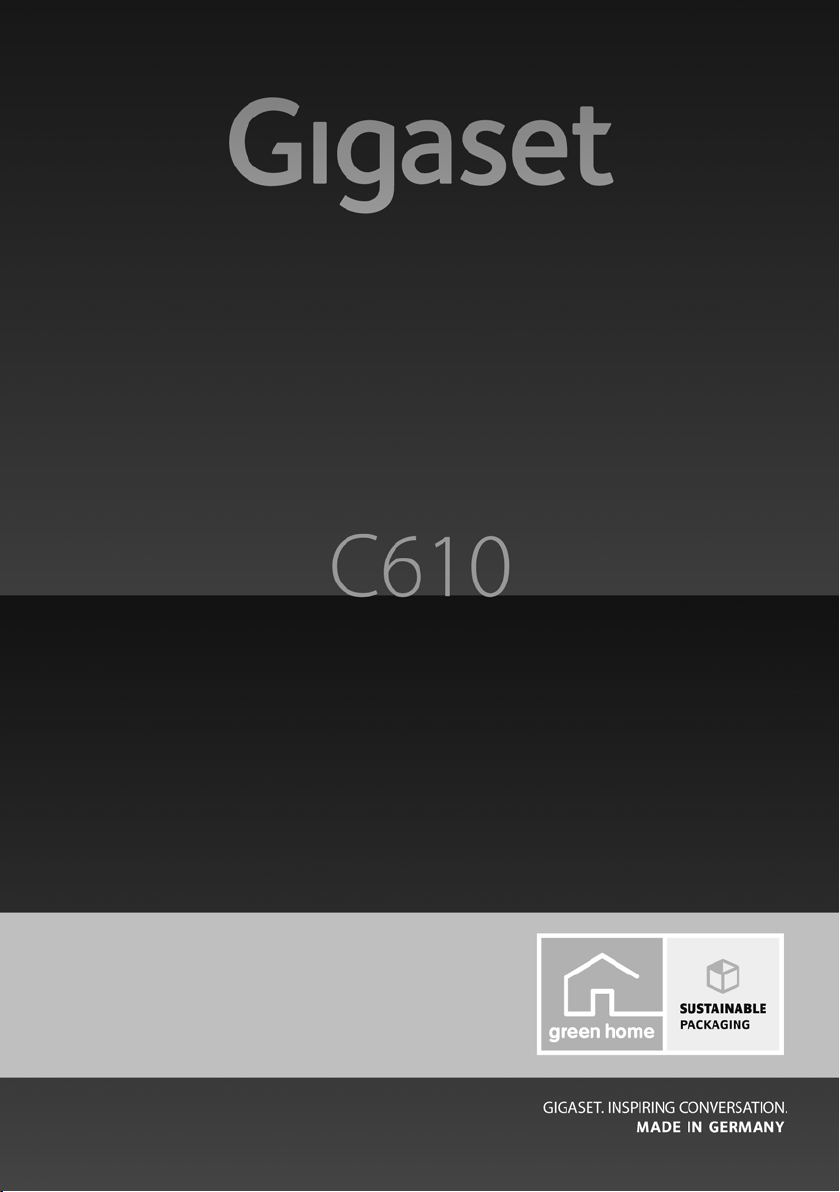
Parabéns!
Ao ter adquirido um Gigaset, escolheu uma marca que está seriamente
comprometida com a sustentabilidade. A embalagem deste produto
é ecológica.
Para mais informações, visite o site www.gigaset.com.
Page 2
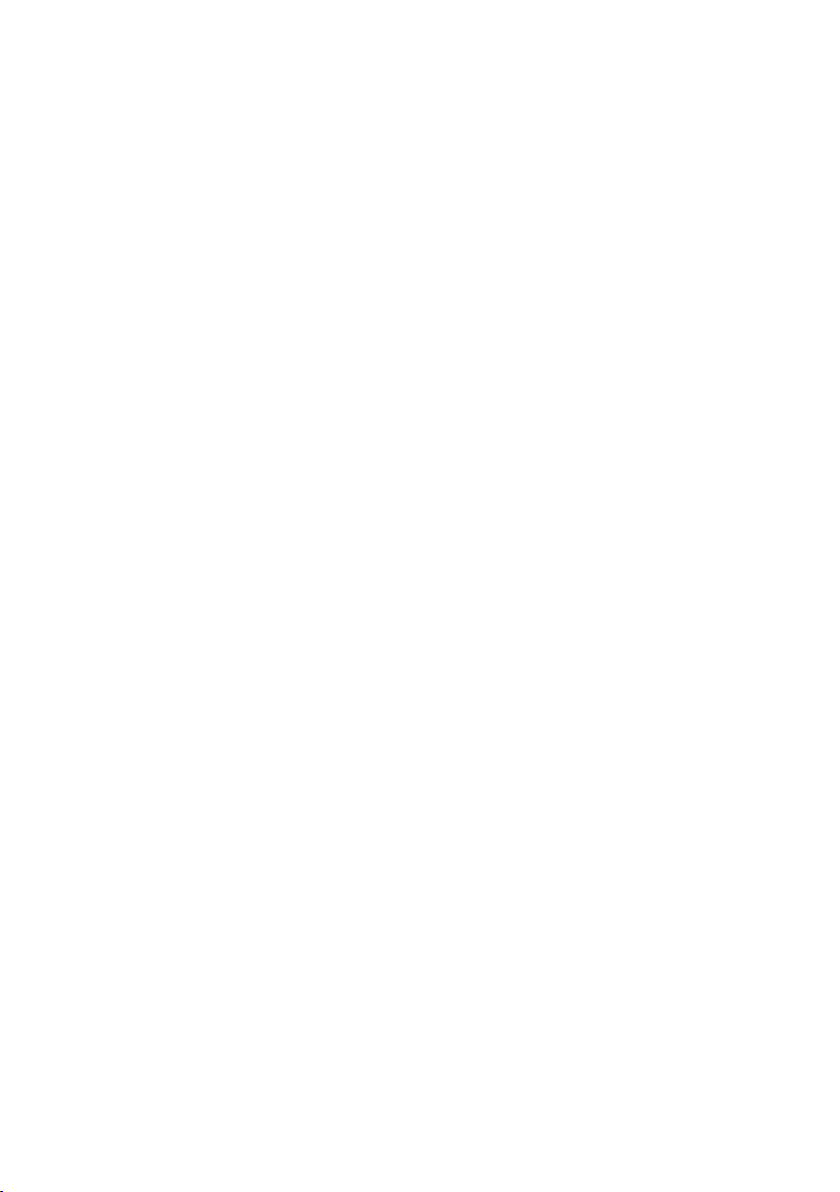
Page 3

Breve resumo do terminal móvel
i
V
07:15
INT 1 14 Out
Registos SMS
2
3
5
4
6
7
15
13
11
8
1
14
16
9
10
12
Tec la d e Re gis to/
Paging (
¢pág. 54)
Breve resumo
do terminal móvel
sem soltar, com o terminal no estado
de repouso)
6 Tecla Cardinal
Activar/desactivar a protecção do teclado
(premir sem soltar em estado de repouso);
Alternar entre letras maiúsculas, minúsculas e
dígitos
7 Tec la Sil enciar (
Silenciar o microfone
8 Microfone
9 Tecla de Sinalização (R)
- Consulta (Flash)
- Inserir uma pausa na marcação (premir sem
soltar)
10 Tec la As teris co
Activar/desactivar os toques de chamada (premir sem soltar);
durante uma chamada em curso: Alternar
entre marcação por impulsos/multi-frequência (premir brevemente);
em caso de entrada de texto: abrir a tabela de
caracteres especiais
11 Conector para auricular (
12 Tec la 1
Seleccionar o Serviço Voice Mail (premir sem
soltar)
13 Tec la At ende r
pisca: chamada a entrar atender chamada;
abrir lista de repetição de marcação (premir
brevemente); iniciar marcação (premir sem
soltar);
Ao escrever uma mensagem SMS: enviar mensagem SMS
14 Tec la Mão s-liv res
Alternar entre modo normal e modo
Mãos-livres
15 Tecla de Navegação (
16 Intensidade de recepção (
Cor verde: Modo Eco (¢ pág. 52) activado
Base
¢pág. 30)
¢pág. 17)
¢pág. 19)
¢pág. 17)
1 Ecrã no estado de repouso
2 Estado de carga da bateria (
3 Tec las d e Fu nçã o (
4 Tec la de Mensa gens (
Aceder às listas de chamadas e de mensagens;
pisca: mensagem nova ou chamada nova
5 Tec la Li gar/ Desli gar
Terminar uma chamada; cancelar uma função;
retroceder um nível de menu (premir brevemente); voltar ao estado de repouso (premir
sem soltar),
ligar/desligar o terminal móvel (premir
¢pág. 17)
¢pág. 20)
¢pág. 39)
1
Page 4
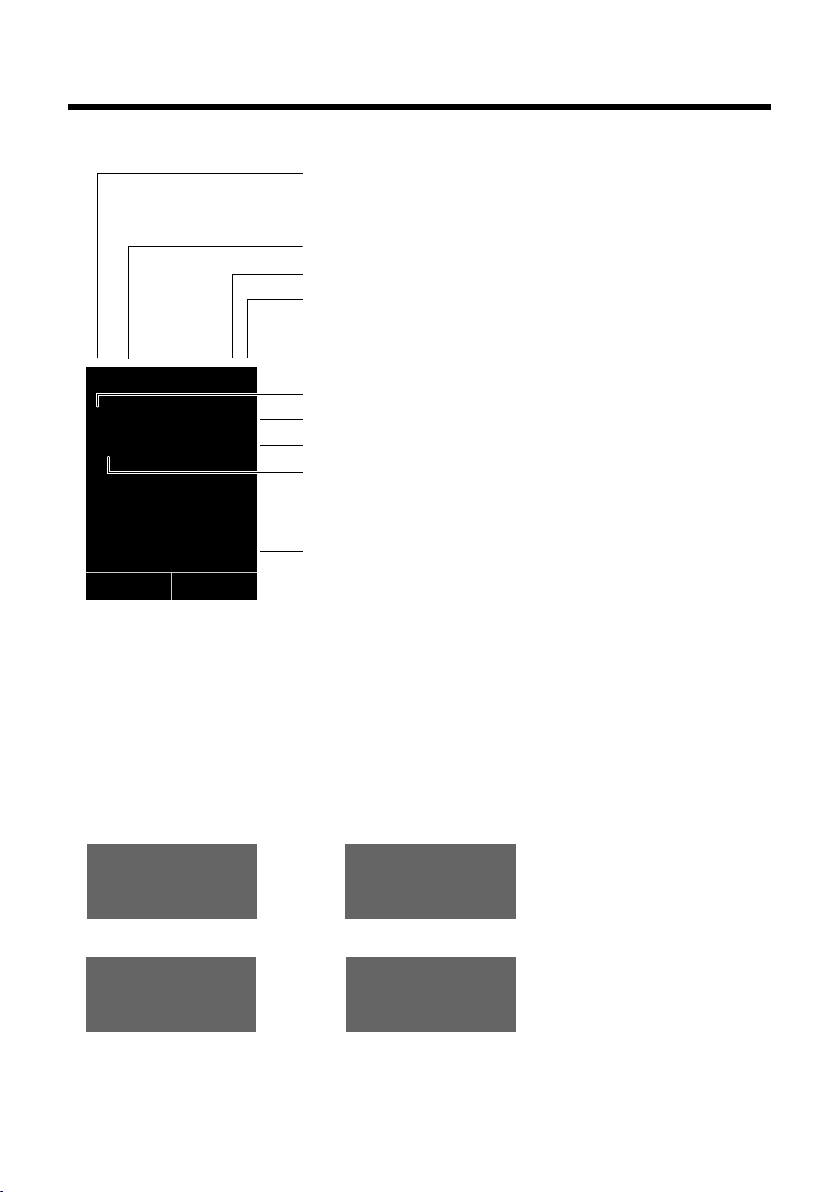
Símbolos do ecrã
Ø
«
Ú
Sinalização de
chamada externa (¢ pág. 29)
ØåÚ
chamada interna (¢ pág. 55)
i ó V
Û 08:00
07:15
INT 1 14 Out
Ã
™
¾
02 10 09 08
Registos SMS
ØðÚ
Aniversário (¢pág. 37)
ØìÚ
Despertador (¢ pág. 53)
Intensidade de recepção i(¢ pág. 52)
ou símbolo do Modo Eco+ ¼
(¢ pág. 52)
Sinal de chamada desactivado (
¢ pág. 62)
Bateria a carregar (
¢ pág. 17)
Estado de carga da bateria (¢ pág. 17)
Despertador activado com hora de despertar (
¢ pág. 53)
Hora actual (¢ pág. 17)
Dia e mês actual (
¢ pág. 17)
Nome do terminal móvel (
¢ pág. 56)
Número das mensagens novas:
u à no Serviço Voice Mail (¢pág. 38)
u ™ na lista de chamadas perdidas (¢ pág. 39)
u ¾na lista de mensagens SMS (¢ pág. 44)
u na lista de eventos perdidos (¢pág. 40)
Símbolos do ecrã
Independentemente das configurações do telefone, são apresentados os seguintes símbolos:
2
Page 5
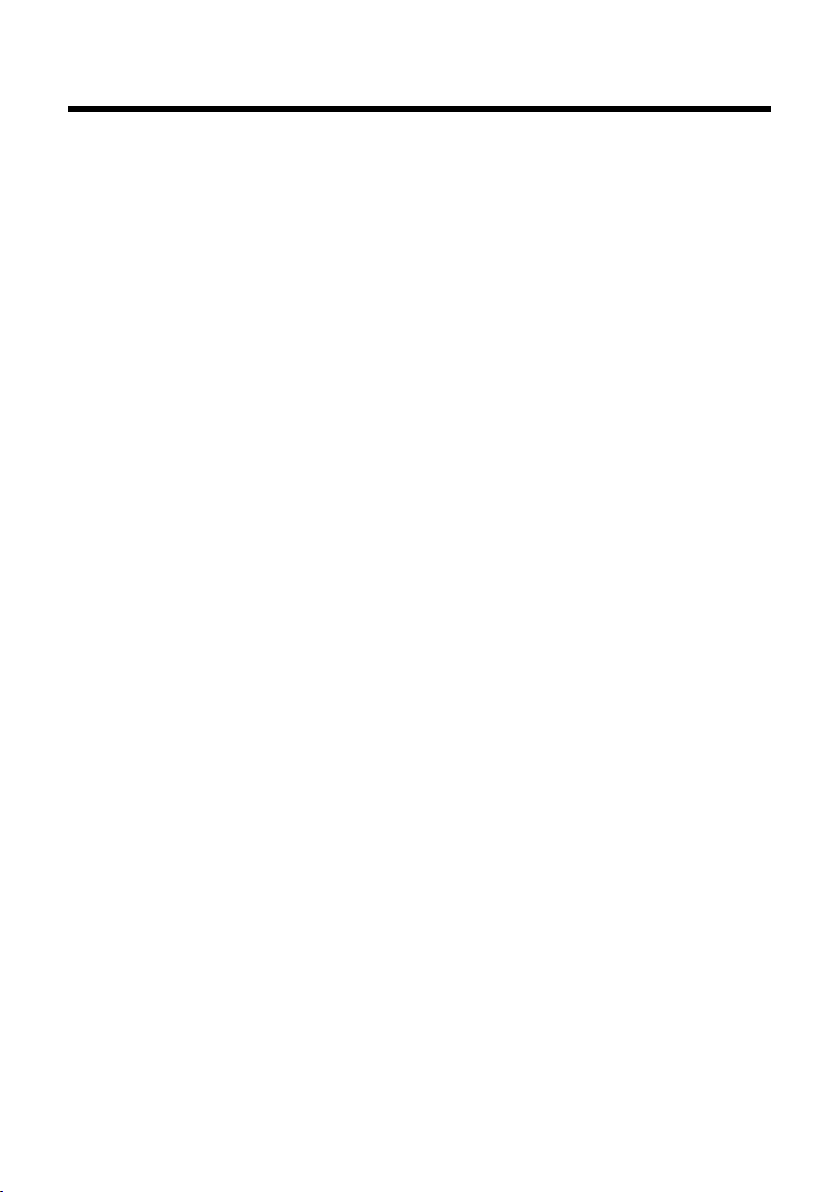
Conteúdo
Breve resumo do terminal móvel . . . . . . . . . . . . . . . . . . . . . . . . . . . . . . . . . . . 1
Símbolos do ecrã . . . . . . . . . . . . . . . . . . . . . . . . . . . . . . . . . . . . . . . . . . . . . . . . . . 2
Indicações de segurança . . . . . . . . . . . . . . . . . . . . . . . . . . . . . . . . . . . . . . . . . . . 6
Gigaset C610 – muito mais do que apenas telefonar . . . . . . . . . . . . . . . . . 7
Primeiros passos . . . . . . . . . . . . . . . . . . . . . . . . . . . . . . . . . . . . . . . . . . . . . . . . . . 8
Verificar o conteúdo da embalagem . . . . . . . . . . . . . . . . . . . . . . . . . . . . . . . . . . . . . . . . . . . 8
Instalação da base e do carregador (se incluídos no fornecimento) . . . . . . . . . . . . . 9
Ligar a base . . . . . . . . . . . . . . . . . . . . . . . . . . . . . . . . . . . . . . . . . . . . . . . . . . . . . . . . . . . . . . . . . . . 9
Ligar o carregador (se incluído no âmbito do fornecimento) . . . . . . . . . . . . . . . . . . . 10
Colocar o terminal móvel em funcionamento . . . . . . . . . . . . . . . . . . . . . . . . . . . . . . . . . 11
Alterar o idioma . . . . . . . . . . . . . . . . . . . . . . . . . . . . . . . . . . . . . . . . . . . . . . . . . . . . . . . . . . . . . 14
Configurar a data e a hora . . . . . . . . . . . . . . . . . . . . . . . . . . . . . . . . . . . . . . . . . . . . . . . . . . . . 15
Ligação de auriculares . . . . . . . . . . . . . . . . . . . . . . . . . . . . . . . . . . . . . . . . . . . . . . . . . . . . . . . 17
O que pretende fazer em seguida? . . . . . . . . . . . . . . . . . . . . . . . . . . . . . . . . . . . . . . . . . . . 18
Utilizar o telefone . . . . . . . . . . . . . . . . . . . . . . . . . . . . . . . . . . . . . . . . . . . . . . . . 19
Tecla de Navegação . . . . . . . . . . . . . . . . . . . . . . . . . . . . . . . . . . . . . . . . . . . . . . . . . . . . . . . . . . 19
Teclas de Função . . . . . . . . . . . . . . . . . . . . . . . . . . . . . . . . . . . . . . . . . . . . . . . . . . . . . . . . . . . . . 20
Teclas do teclado . . . . . . . . . . . . . . . . . . . . . . . . . . . . . . . . . . . . . . . . . . . . . . . . . . . . . . . . . . . . 20
Correcção de introduções erradas . . . . . . . . . . . . . . . . . . . . . . . . . . . . . . . . . . . . . . . . . . . . 20
Explicação do menu . . . . . . . . . . . . . . . . . . . . . . . . . . . . . . . . . . . . . . . . . . . . . . . . . . . . . . . . . 21
Ligar/Desligar o terminal móvel . . . . . . . . . . . . . . . . . . . . . . . . . . . . . . . . . . . . . . . . . . . . . . 22
Activar/desactivar o bloqueio do teclado . . . . . . . . . . . . . . . . . . . . . . . . . . . . . . . . . . . . . 22
Representação dos passos de utilização no manual de instruções . . . . . . . . . . . . . 23
Vista geral do menu . . . . . . . . . . . . . . . . . . . . . . . . . . . . . . . . . . . . . . . . . . . . . . 25
Estabelecer chamadas . . . . . . . . . . . . . . . . . . . . . . . . . . . . . . . . . . . . . . . . . . . . 28
Estabelecer chamadas externas . . . . . . . . . . . . . . . . . . . . . . . . . . . . . . . . . . . . . . . . . . . . . . 28
Chamada directa . . . . . . . . . . . . . . . . . . . . . . . . . . . . . . . . . . . . . . . . . . . . . . . . . . . . . . . . . . . . 28
Terminar uma chamada . . . . . . . . . . . . . . . . . . . . . . . . . . . . . . . . . . . . . . . . . . . . . . . . . . . . . . 28
Atender uma chamada . . . . . . . . . . . . . . . . . . . . . . . . . . . . . . . . . . . . . . . . . . . . . . . . . . . . . . . 29
Identificação do chamador . . . . . . . . . . . . . . . . . . . . . . . . . . . . . . . . . . . . . . . . . . . . . . . . . . . 29
Indicações relativas à Identificação do chamador (CLIP) . . . . . . . . . . . . . . . . . . . . . . . 29
Mãos-livres . . . . . . . . . . . . . . . . . . . . . . . . . . . . . . . . . . . . . . . . . . . . . . . . . . . . . . . . . . . . . . . . . . 30
Activar o modo silencioso . . . . . . . . . . . . . . . . . . . . . . . . . . . . . . . . . . . . . . . . . . . . . . . . . . . . 30
Estabelecer chamadas confortavelmente através de serviços
da rede . . . . . . . . . . . . . . . . . . . . . . . . . . . . . . . . . . . . . . . . . . . . . . . . . . . . . . . . . . 31
Identificação do chamador . . . . . . . . . . . . . . . . . . . . . . . . . . . . . . . . . . . . . . . . . . . . . . . . . . . 31
Rechamada . . . . . . . . . . . . . . . . . . . . . . . . . . . . . . . . . . . . . . . . . . . . . . . . . . . . . . . . . . . . . . . . . . 31
Aviso de chamada em espera durante uma chamada externa . . . . . . . . . . . . . . . . . 31
Reencaminhamento de chamadas (RCC) . . . . . . . . . . . . . . . . . . . . . . . . . . . . . . . . . . . . . . 32
Consulta, comunicação alternada, conferência . . . . . . . . . . . . . . . . . . . . . . . . . . . . . . . . 32
Funções adicionais . . . . . . . . . . . . . . . . . . . . . . . . . . . . . . . . . . . . . . . . . . . . . . . . . . . . . . . . . . . 33
Conteúdo
3
Page 6
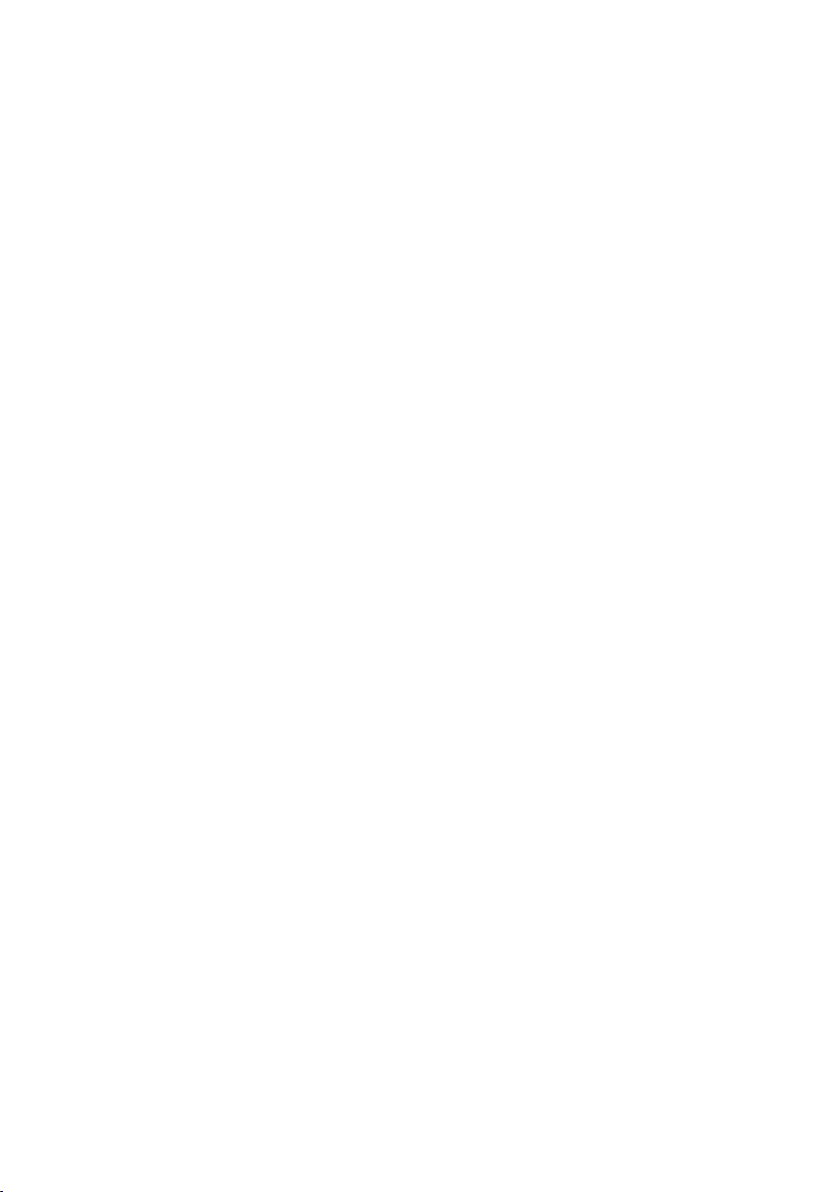
Conteúdo
Utilizar a agenda telefónica e outras listas . . . . . . . . . . . . . . . . . . . . . . . . . 34
Agenda telefónica . . . . . . . . . . . . . . . . . . . . . . . . . . . . . . . . . . . . . . . . . . . . . . . . . . . . . . . . . . . 34
Lista de repetição da marcação . . . . . . . . . . . . . . . . . . . . . . . . . . . . . . . . . . . . . . . . . . . . . . . 37
Lista de Entrada (SMS) . . . . . . . . . . . . . . . . . . . . . . . . . . . . . . . . . . . . . . . . . . . . . . . . . . . . . . . 38
Listas de chamadas . . . . . . . . . . . . . . . . . . . . . . . . . . . . . . . . . . . . . . . . . . . . . . . . . . . . . . . . . . 38
Função da tecla de Mensagens . . . . . . . . . . . . . . . . . . . . . . . . . . . . . . . . . . . . . . . . . . . . . . . 39
Lista de eventos perdidos . . . . . . . . . . . . . . . . . . . . . . . . . . . . . . . . . . . . . . . . . . . . . . . . . . . . 40
Chamadas económicas . . . . . . . . . . . . . . . . . . . . . . . . . . . . . . . . . . . . . . . . . . . 40
Prefixo automático do operador (pré-selecção) . . . . . . . . . . . . . . . . . . . . . . . . . . . . . . . 40
SMS (mensagens de texto) . . . . . . . . . . . . . . . . . . . . . . . . . . . . . . . . . . . . . . . . 42
Escrever/enviar SMS . . . . . . . . . . . . . . . . . . . . . . . . . . . . . . . . . . . . . . . . . . . . . . . . . . . . . . . . . 42
Receber uma mensagem SMS . . . . . . . . . . . . . . . . . . . . . . . . . . . . . . . . . . . . . . . . . . . . . . . . 44
SMS com vCard . . . . . . . . . . . . . . . . . . . . . . . . . . . . . . . . . . . . . . . . . . . . . . . . . . . . . . . . . . . . . . 46
Notificação via SMS . . . . . . . . . . . . . . . . . . . . . . . . . . . . . . . . . . . . . . . . . . . . . . . . . . . . . . . . . . 46
Listas SMS . . . . . . . . . . . . . . . . . . . . . . . . . . . . . . . . . . . . . . . . . . . . . . . . . . . . . . . . . . . . . . . . . . . 47
Definir o centro de serviço SMS . . . . . . . . . . . . . . . . . . . . . . . . . . . . . . . . . . . . . . . . . . . . . . . 48
Mensagem SMS para centrais telefónicas . . . . . . . . . . . . . . . . . . . . . . . . . . . . . . . . . . . . . 49
Activar/desactivar a supressão do primeiro toque do toque de chamada . . . . . . 49
Activar/desactivar a função de mensagens SMS . . . . . . . . . . . . . . . . . . . . . . . . . . . . . . . 49
Eliminação de erros nas mensagens SMS . . . . . . . . . . . . . . . . . . . . . . . . . . . . . . . . . . . . . 50
Utilização do Serviço Voice Mail . . . . . . . . . . . . . . . . . . . . . . . . . . . . . . . . . . . 51
Programar a marcação rápida para o Serviço Voice Mail . . . . . . . . . . . . . . . . . . . . . . . 51
Visualizar a mensagem do Serviço Voice Mail . . . . . . . . . . . . . . . . . . . . . . . . . . . . . . . . . 51
DECT ECO . . . . . . . . . . . . . . . . . . . . . . . . . . . . . . . . . . . . . . . . . . . . . . . . . . . . . . . . 52
Programar o despertador . . . . . . . . . . . . . . . . . . . . . . . . . . . . . . . . . . . . . . . . . 53
Utilizar vários terminais móveis . . . . . . . . . . . . . . . . . . . . . . . . . . . . . . . . . . . 53
Registar os terminais móveis . . . . . . . . . . . . . . . . . . . . . . . . . . . . . . . . . . . . . . . . . . . . . . . . . 53
Desregistar terminais móveis . . . . . . . . . . . . . . . . . . . . . . . . . . . . . . . . . . . . . . . . . . . . . . . . . 54
Procurar um terminal móvel (“Paging”) . . . . . . . . . . . . . . . . . . . . . . . . . . . . . . . . . . . . . . . 54
Mudar a base . . . . . . . . . . . . . . . . . . . . . . . . . . . . . . . . . . . . . . . . . . . . . . . . . . . . . . . . . . . . . . . . 54
Chamadas internas . . . . . . . . . . . . . . . . . . . . . . . . . . . . . . . . . . . . . . . . . . . . . . . . . . . . . . . . . . 55
Estabelecer conferência com chamada externa . . . . . . . . . . . . . . . . . . . . . . . . . . . . . . . 56
Alterar o nome de um terminal móvel . . . . . . . . . . . . . . . . . . . . . . . . . . . . . . . . . . . . . . . . 56
Alterar o número interno de um terminal móvel . . . . . . . . . . . . . . . . . . . . . . . . . . . . . . 57
Utilizar o terminal móvel para alarme de ruído (Babyphone) . . . . . . . . 57
Configurar o terminal móvel . . . . . . . . . . . . . . . . . . . . . . . . . . . . . . . . . . . . . . 59
Acesso rápido às funções e números . . . . . . . . . . . . . . . . . . . . . . . . . . . . . . . . . . . . . . . . . . 59
Alterar idioma do ecrã . . . . . . . . . . . . . . . . . . . . . . . . . . . . . . . . . . . . . . . . . . . . . . . . . . . . . . . 60
Configurar o ecrã . . . . . . . . . . . . . . . . . . . . . . . . . . . . . . . . . . . . . . . . . . . . . . . . . . . . . . . . . . . . 60
Desactivar/activar o atendimento automático de chamadas . . . . . . . . . . . . . . . . . . . 61
Alterar o volume do auscultador/função Mãos-livres . . . . . . . . . . . . . . . . . . . . . . . . . . 61
4
Page 7
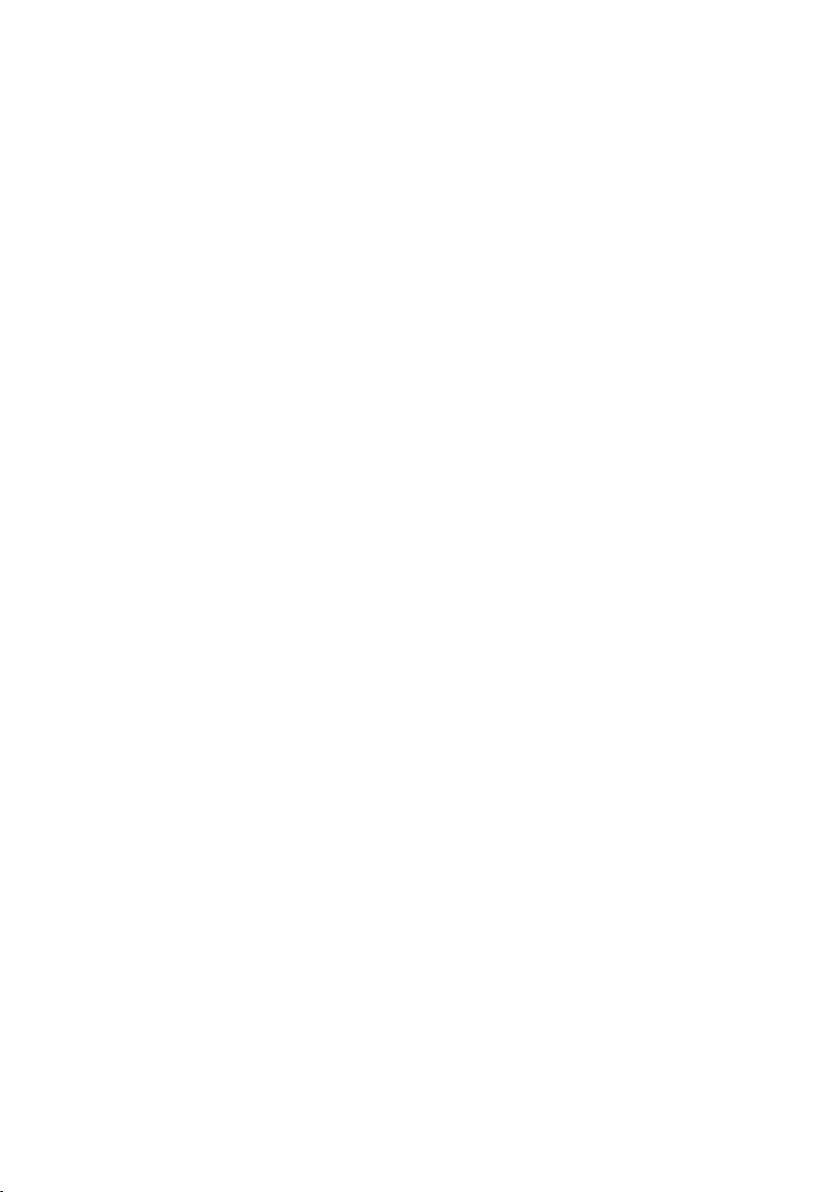
Conteúdo
Alterar os toques de chamada . . . . . . . . . . . . . . . . . . . . . . . . . . . . . . . . . . . . . . . . . . . . . . . . 62
Ligar/desligar sinais de aviso . . . . . . . . . . . . . . . . . . . . . . . . . . . . . . . . . . . . . . . . . . . . . . . . . 63
Configurar o prefixo próprio . . . . . . . . . . . . . . . . . . . . . . . . . . . . . . . . . . . . . . . . . . . . . . . . . . 63
Repor o terminal móvel no estado de fábrica . . . . . . . . . . . . . . . . . . . . . . . . . . . . . . . . . 64
Configurar a base . . . . . . . . . . . . . . . . . . . . . . . . . . . . . . . . . . . . . . . . . . . . . . . . . 64
Activar/desactivar melodia de espera . . . . . . . . . . . . . . . . . . . . . . . . . . . . . . . . . . . . . . . . . 64
Suporte de Repeater . . . . . . . . . . . . . . . . . . . . . . . . . . . . . . . . . . . . . . . . . . . . . . . . . . . . . . . . . 64
Proteger contra acesso não autorizado . . . . . . . . . . . . . . . . . . . . . . . . . . . . . . . . . . . . . . . 64
Repor a base para o estado de fábrica . . . . . . . . . . . . . . . . . . . . . . . . . . . . . . . . . . . . . . . . 65
Ligar a base à central telefónica . . . . . . . . . . . . . . . . . . . . . . . . . . . . . . . . . . . 66
Modo de marcação e tempo de Flash . . . . . . . . . . . . . . . . . . . . . . . . . . . . . . . . . . . . . . . . . 66
Gravar o prefixo (código de acesso à rede) . . . . . . . . . . . . . . . . . . . . . . . . . . . . . . . . . . . . 66
Configurar os tempos de pausa . . . . . . . . . . . . . . . . . . . . . . . . . . . . . . . . . . . . . . . . . . . . . . 67
Comutar temporariamente para marcação por multi-frequência MF . . . . . . . . . . . 67
Serviço de Apoio ao Cliente . . . . . . . . . . . . . . . . . . . . . . . . . . . . . . . . . . . . . . . 68
Perguntas e respostas . . . . . . . . . . . . . . . . . . . . . . . . . . . . . . . . . . . . . . . . . . . . . . . . . . . . . . . . 69
Declaração de conformidade . . . . . . . . . . . . . . . . . . . . . . . . . . . . . . . . . . . . . . . . . . . . . . . . . 70
Garantia . . . . . . . . . . . . . . . . . . . . . . . . . . . . . . . . . . . . . . . . . . . . . . . . . . . . . . . . . . . . . . . . . . . . . 70
Ambiente . . . . . . . . . . . . . . . . . . . . . . . . . . . . . . . . . . . . . . . . . . . . . . . . . . . . . . . . 71
Anexo . . . . . . . . . . . . . . . . . . . . . . . . . . . . . . . . . . . . . . . . . . . . . . . . . . . . . . . . . . . 72
Cuidados . . . . . . . . . . . . . . . . . . . . . . . . . . . . . . . . . . . . . . . . . . . . . . . . . . . . . . . . . . . . . . . . . . . . 72
Contacto com líquidos . . . . . . . . . . . . . . . . . . . . . . . . . . . . . . . . . . . . . . . . . . . . . . . . . . . . . . . 72
Características técnicas . . . . . . . . . . . . . . . . . . . . . . . . . . . . . . . . . . . . . . . . . . . . . . . . . . . . . . 72
Escrever e editar texto . . . . . . . . . . . . . . . . . . . . . . . . . . . . . . . . . . . . . . . . . . . . . . . . . . . . . . . 73
Acessórios . . . . . . . . . . . . . . . . . . . . . . . . . . . . . . . . . . . . . . . . . . . . . . . . . . . . . . . 75
Fixação da base numa parede . . . . . . . . . . . . . . . . . . . . . . . . . . . . . . . . . . . . . 80
Fixação do carregador numa parede . . . . . . . . . . . . . . . . . . . . . . . . . . . . . . . 80
Índice . . . . . . . . . . . . . . . . . . . . . . . . . . . . . . . . . . . . . . . . . . . . . . . . . . . . . . . . . . . . 81
5
Page 8
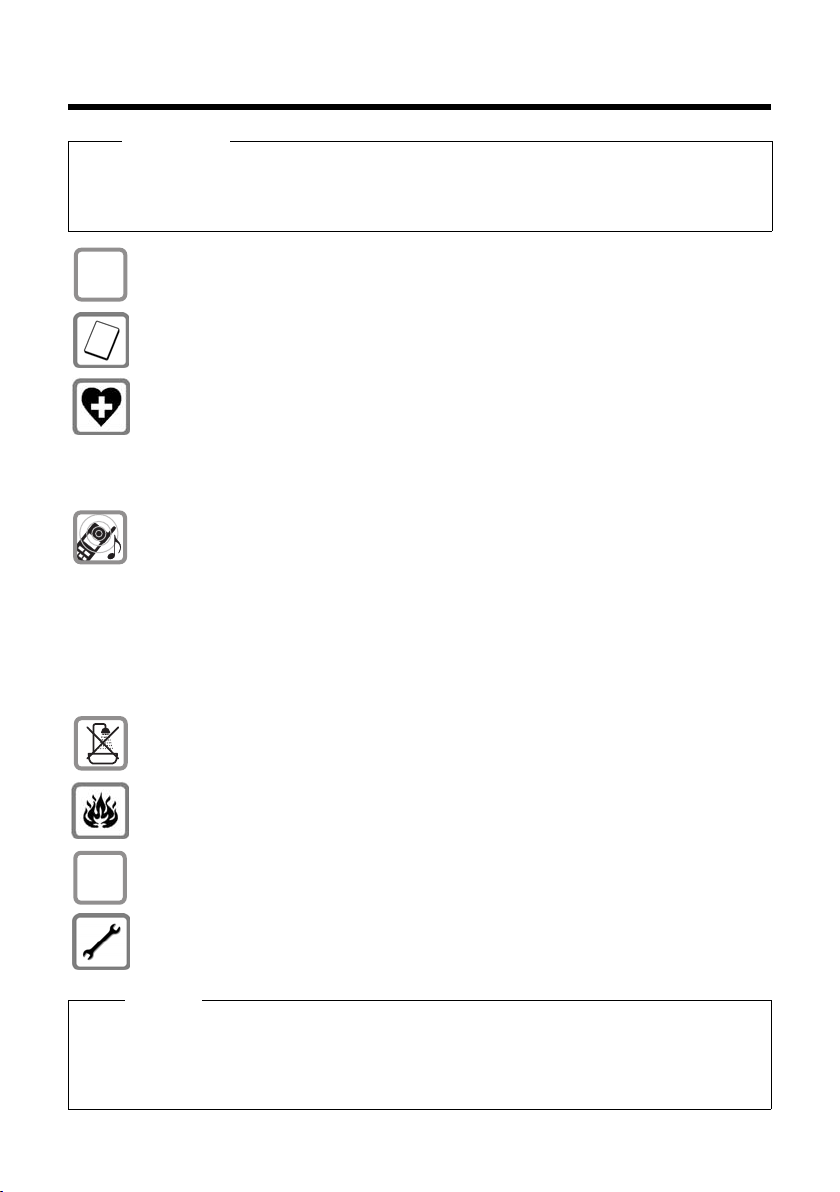
Indicações de segurança
ƒ
Indicações de segurança
Atenção
Antes de utilizar o telefone, leia as indicações de segurança e as instruções deste manual.
Explique aos seus filhos as regras de utilização e os riscos que podem correr ao utilizar incor-
rectamente o telefone.
Utilize apenas o alimentador fornecido, conforme está referido no lado inferior da
$
base.
Utilize apenas as baterias recarregáveis recomendadas, (
caso contrário, poderão causar problemas de saúde e lesões pessoais.
O funcionamento de equipamentos médicos poderá ser afectado. Respeite as condições técnicas nas respectivas áreas de utilização, por ex., num consultório.
Caso utilize dispositivos médicos (por ex., um marca-passo cardíaco), informe-se
junto do fabricante do dispositivo. Este poderá informá-lo sobre até que ponto o dispositivo em questão é imune contra energias externas de alta frequência. Os dados
técnicos deste produto Gigaset encontram-se no capítulo "Apêndice".
Não coloque o terminal móvel com a parte de trás junto ao ouvido, enquanto este
tocar ou a função Mãos-livres estiver ligada. Caso contrário, pode causar lesões graves e permanentes no aparelho auditivo.
O seu Gigaset é compatível com a maioria dos aparelhos auditivos digitais disponíveis no mercado. No entanto, não é possível garantir um funcionamento sem problemas com o aparelho auditivo.
O terminal móvel poderá causar ou transmitir ruídos desagradáveis em aparelhos
auditivos analógicos. Caso surjam problemas, contacte o fornecedor do aparelho
auditivo.
Não colocar a base e o carregador em casas de banho. A base e o carregador, não
estão protegidos contra salpicos de água (
Não utilizar o terminal móvel em locais com perigo de explosão (por ex., em oficinas
de pintura).
Entregue o seu telefone Gigaset a terceiros sempre acompanhado deste manual de
instruções.
¢ pág. 72).
¢ pág. 72), pois,
Desligue as estações base com anomalias ou entregue-as à Assistência Técnica para
reparação, pois os danos poderão interferir com outros serviços móveis.
Nota
u Nem todas as funções descritas neste manual de instruções estão disponíveis em todos
os países.
u Não é possível utilizar o telefone durante uma eventual falta de energia eléctrica.
Também não é possível iniciar qualquerchamada de emergência.
6
Page 9
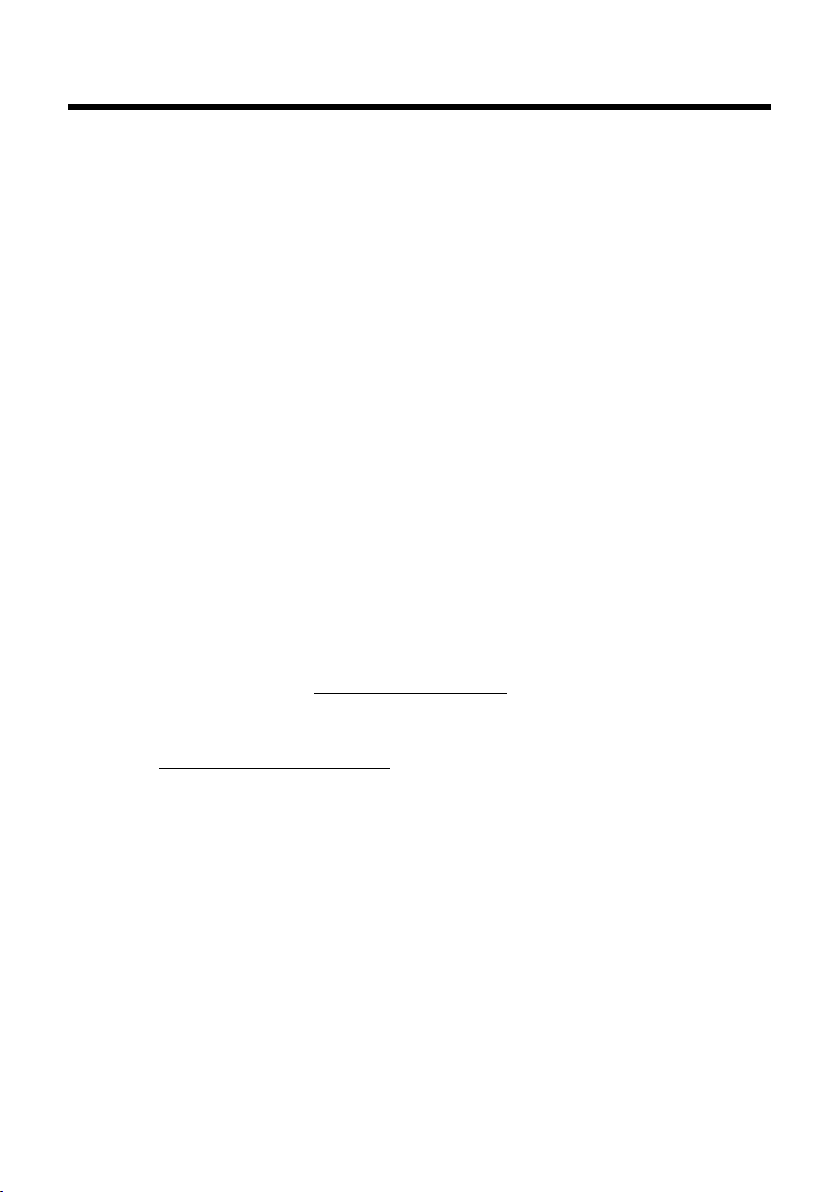
Gigaset C610 – muito mais do que apenas telefonar
Gigaset C610 – muito mais do que apenas telefonar
O seu telefone estabelece novos padrões para as suas comunicações domésticas.
Graças ao ecrã TFT de grandes dimensões, ao teclado de fácil utilização e aos men us
bem estruturados, convence pela facilidade do manuseamento.
O telefone tem ainda mais capacidades:
u Grave datas importantes, por exemplo, aniversários, no telefone – este vai lem-
brá-lo atempadamente.
u Atribua aos seus contactos mais importantes um dos 6 grupos VIP – desta forma,
poderá reconhecer as chamadas importantes pela melodia do toque de chamada e pela cor do grupo VIP a que pertencem.
u Só pretende atender chamadas cujos números reconhece – não há qualquer
problema: O seu telefone é programado para tocar apenas quando é apresentada a identificação do chamador.
u Atribua os números de telefone mais importantes às teclas do seu telefone. Para
marcar o número de telefone basta simplesmente premir a respectiva tecla.
u Programe o ecrã para letras maiúsculas – assim aumenta a legibilidade em situ-
ações específicas que considera importantes (por exemplo, na agenda telefónica e nas listas).
u Pode definir a visualização do menu de acordo com as suas necessidades,
de modo a que apenas sejam apresentadas as funções mais importantes (modo
Padrão) ou que sejam apresentadas todas as funções (modo Avançado
Registos de menu que apenas estão disponíveis em Modo Avançado, são
identificados com o símbolo
u Telefone com consciência ambiental – Gigaset Green Home. Para mais
pormenores, vá a www.gigaset.com/service
•
.
.
•
).
Poderá encontrar outras informações sobre o telefone na Internet em
www.gigaset.com/gigasetc610
.
Divirta-se com o seu novo telefone!
7
Page 10

Primeiros passos
21
345
76
8
9J
Primeiros passos
Verificar o conteúdo da embalagem
1 uma base Gigaset C610,
2 um transformador,
3 um terminal móvel Gigaset C610H,
4 um cabo telefónico,
5 duas baterias,
6 uma tampa para o compartimento da bateria,
7 um clip de cinto,
8 um manual de instruções.
8
Se adquiriu uma variante
com diversos terminais
móveis, e embalagem con-
tém duas baterias, uma
tampa do compartimento
da bateria, um clip para o
cinto e um carregador
com transformador
cada terminal móvel adicional.
9
J para
Page 11
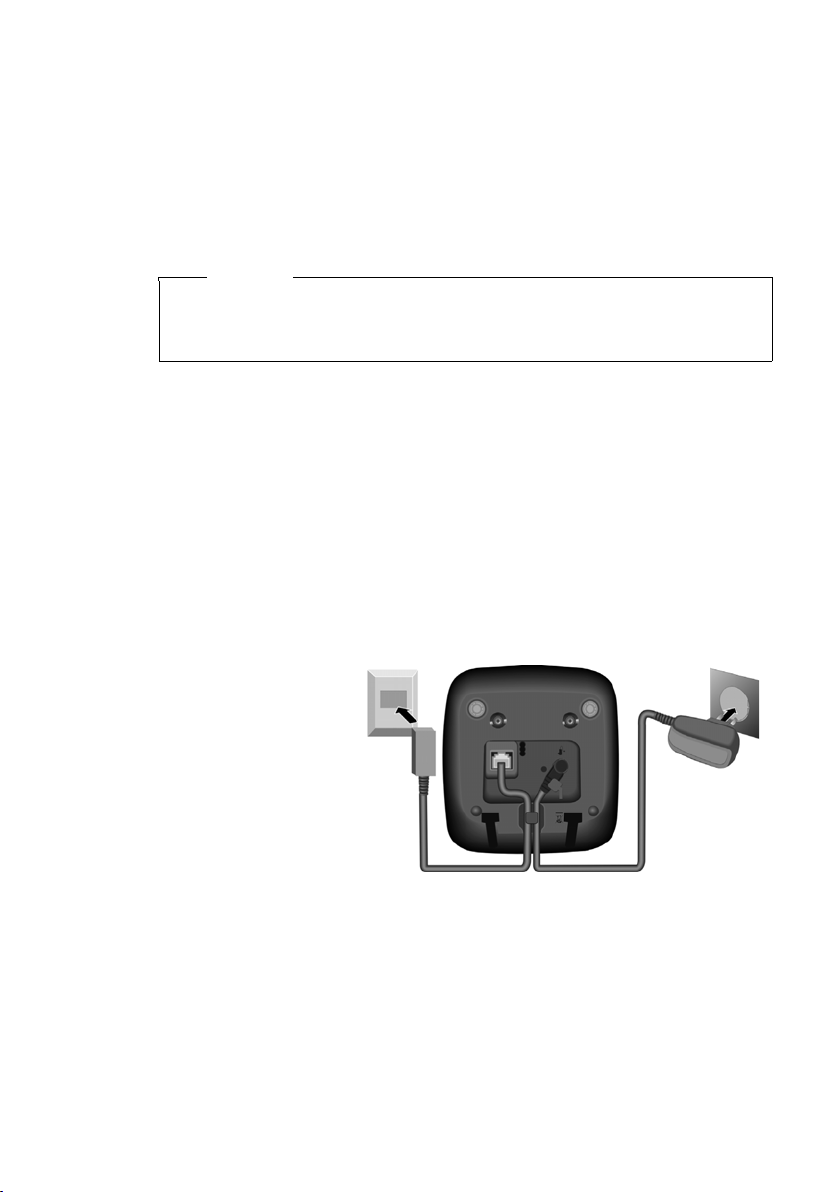
Instalação da base e do carregador (se incluídos no
1
1
1
2
fornecimento)
A base e o carregador foram concebidos para serem utilizados em ambientes secos
e fechados com temperaturas, entre +5 °C e +45 °C.
¤ A instalação da base deve ser feita num ponto central da sua casa, sobre uma
superfície plana e anti-derrapante, ou então monte a base ou o carregador na
¢ pág. 80.
parede
Notas
Tenha atenção ao alcance da base.
O alcance é de até 300 m em espaços abertos e de até 50 m em interiores. O
alcance é reduzido com o Modo Eco (
Normalmente, os pés do equipamento não deixam marcas na superfície onde este
é pousado. Dada a variedade de tintas e vernizes utilizada nos móveis não é possível excluir que o contacto com a superfície deixe marcas.
Nota:
u Não exponha o telefone aos efeitos de fontes de calor, a radiação solar directa
ou a outro equipamento eléctrico.
u Proteja o seu telefone Gigaset da humidade, poeiras, líquidos agressivos
e vapores.
Ligar a base
¢ pág. 52) activado.
Primeiros passos
¤ Primeiro ligue a
ficha do cabo telefónico 2 e insira
os cabos nos entalhes de fixação.
¤ Em seguida, ligue o
transformador 1
Nota:
u O transformador tem que estar sempre ligado, uma vez que o telefone não fun-
ciona sem estar ligado à rede eléctrica.
u Utilize apenas o transformador e cabo telefónico incluídos na embalagem. A
disposição dos contactos dos cabos telefónicos pode variar (disposição dos con-
¢ pág. 73).
tactos
9
Page 12

Primeiros passos
¤ Ligue o transformador à tomada
eléctrica 2.
¤ Ligue a ficha do transformador 1.
Se tiver de retirar a ficha do carregador, prima o botão
de desbloqueio 3 e retire a ficha 4.
1
2
3
4
Ligar o carregador (se incluído no âmbito do fornecimento)
10
Page 13

Colocar o terminal móvel em funcionamento
¤ Coloque as baterias
com a polaridade
correcta.
A polaridade está identificada no compartimento das baterias.
¤ Inserir primeiro a tampa do
compartimento da bateria
em cima a.
¤ Em seguida, pressione
atampa b, até esta
encaixar.
Se tiver de voltar a abrir a tampa
do compartimento da bateria, por
exemplo, para trocar as baterias,
segure na ranhura da caixa e puxe
a tampa para cima.
a
b
Primeiros passos
O ecrã está protegido por uma película.
Por favor, retire a película de protecção!
Inserir as baterias / Fechar a tampa do compartimento da bateria
Atenção
Utilize apenas as baterias recarregáveis recomendadas pela Gigaset
Communications GmbH (
recarregáveis), pois poderão provocar consideráveis danos pessoais e prejudicar
a saúde. Poderia, por exemplo, destruir o revestimento das baterias ou fazer
explodir as mesmas. Da mesma forma, podem ocorrer avarias de funcionamento
e danos no equipamento.
¢ pág. 72), ouseja, não utilize baterias normais (não
11
Page 14
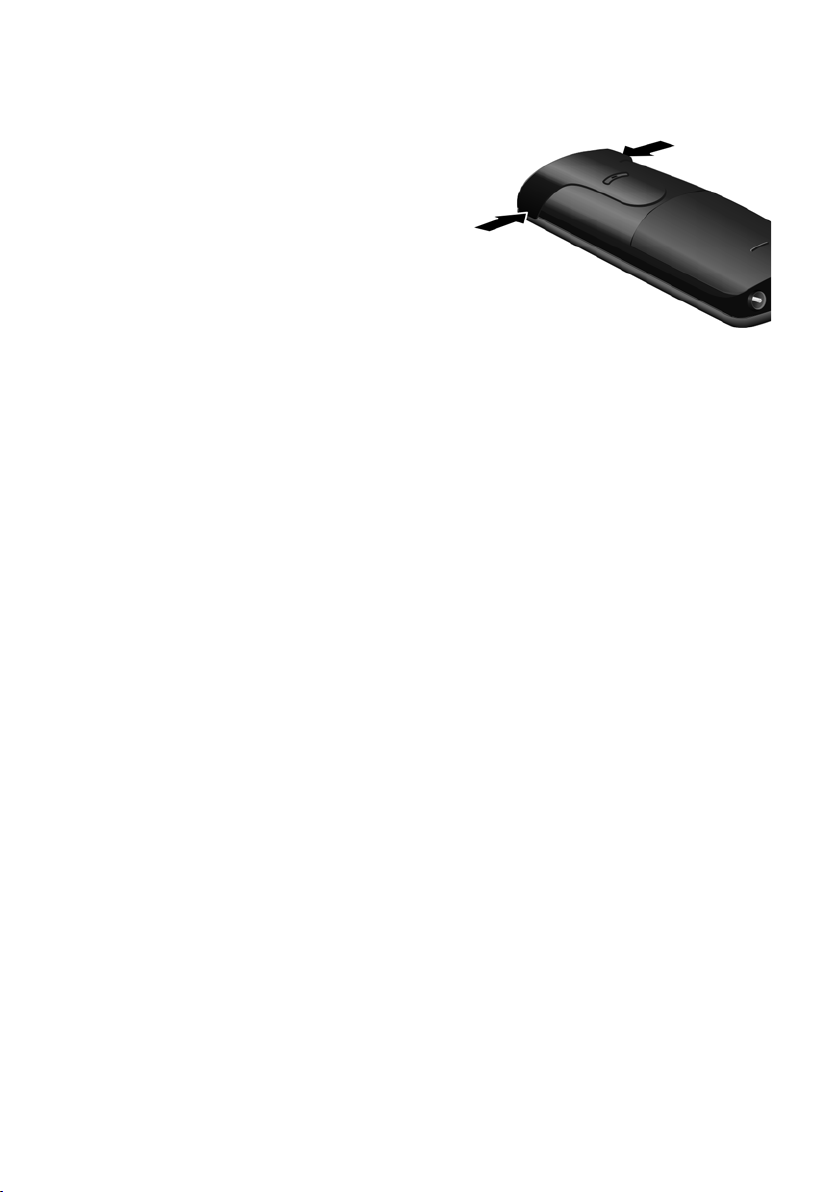
Primeiros passos
Colocar o clip de cinto
O terminal móvel tem entalhes laterais para a fixação do clip de cinto.
¤ Para fixar o clip, encoste-o na
parte de trás do terminal móvel e
prima para que fique preso nos
entalhes laterais.
¤ Para o retirar pressione com
o polegar direito com força no
centro do clip, , empurre a unha
do indicador da mão esquerda
entre o clip e a caixa e retire o clip,
puxando-o para cima.
12
Page 15
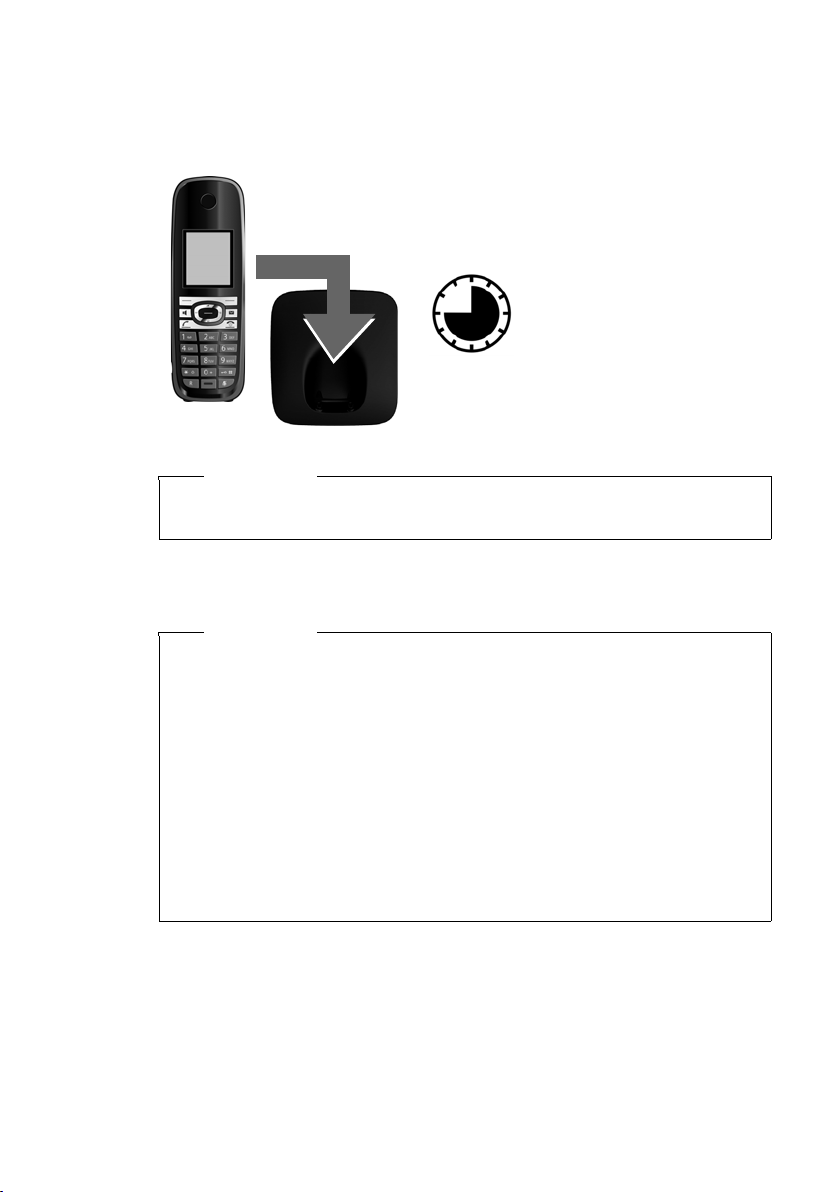
Primeiros passos
10 h
Primeiro carregamento e descarregamento das baterias
O estado das baterias só será correctamente indicado após ter sido realizado um
ciclo de carga e descarga completo.
¤ Para esse efeito, coloque o terminal móvel a carregar durante 10 horas.
Nota
O terminal móvel deve ser colocado apenas na respectiva base Gigaset C610 ou
no carregador correspondente.
¤ Em seguida, retire o terminal móvel da base/carregador e apenas volte a
carregá-lo quando as baterias estiverem totalmente descarregadas.
Notas
u O terminal móvel já vem registado na base (de origem). Se adquiriu uma
variante com diversos terminais móveis, então todos os terminais móveis
estão já registados na base. Neste caso, não é necessário registar o terminal
¢ pág. 53.
móvel
u Depois do primeiro carregamento e descarregamento completo, pode
colocar o seu terminal móvel na base/carregador no final de cada chamada.
u Repita o processo de carga e descarga completo sempre que retirar as
baterias do terminal móvel.
u As baterias podem aquecer durante o carregamento. Isto não representa
qualquer perigo.
u Por razões técnicas, a capacidade de carga das baterias reduz-se passado
algum tempo.
13
Page 16
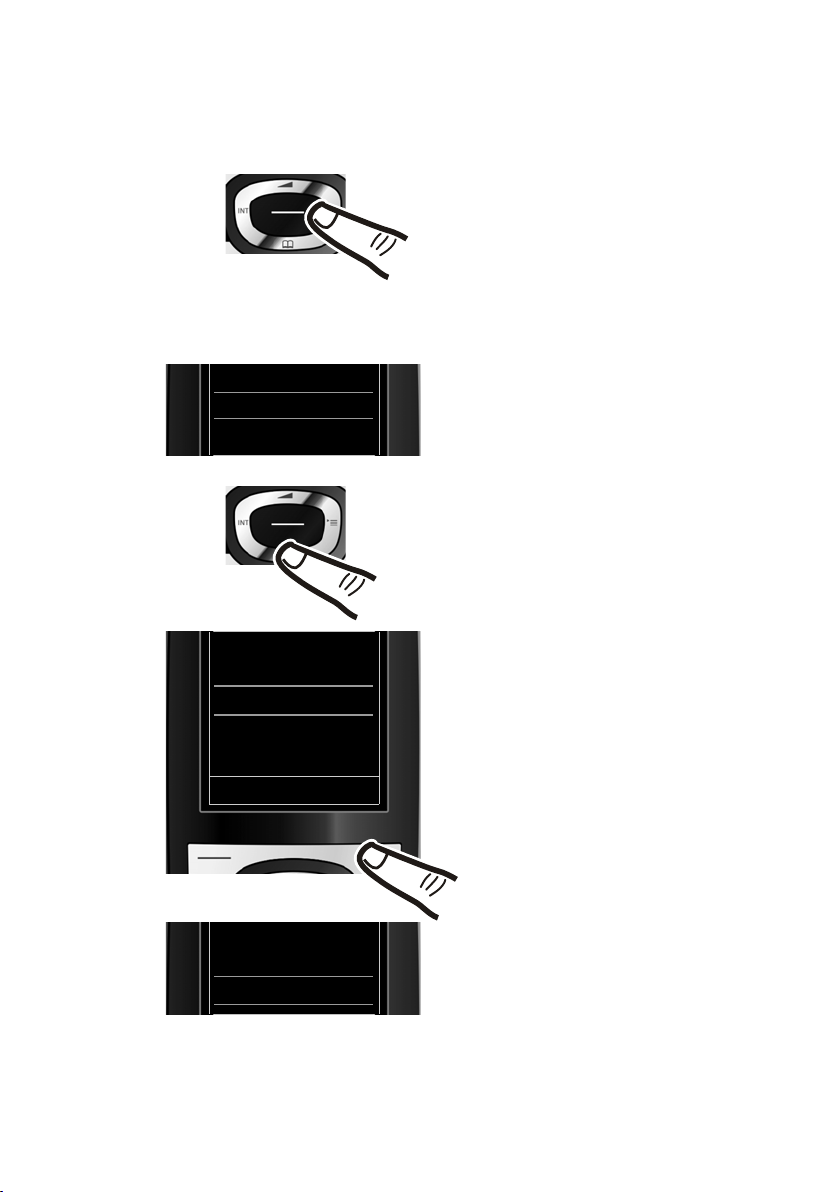
Primeiros passos
L5
¤ Prima a extremidade direita da tecla de
Navegação.
¤ Prima lentamente as teclas L e
5.
São indicadas as opções disponíveis para
a definição do idioma. O idioma actual
(por ex., inglês) está assinalado.
¤ Prima a extremidade inferior da tecla
de Navegação s ...
... até surgir no ecrã o idioma pretendido, por ex., português.
¤ Prima a tecla do lado direito por baixo
do ecrã para seleccionar o idioma.
A opção seleccionada é assinalada
com Ø.
Deutsch
±
English
Ø
Fran cais
±
Deutsch
±
English
Ø
Fran cais
±
Italiano
±
Espanol
±
x
Back Select
Deutsch
±
English
±
Fran cais
Ø
Alterar o idioma
Para alterar o idioma do terminal móvel para Português, deverá fazer:.
14
¤ Prima sem soltar a tecla Desligar a, para voltar ao estado de repouso.
Page 17
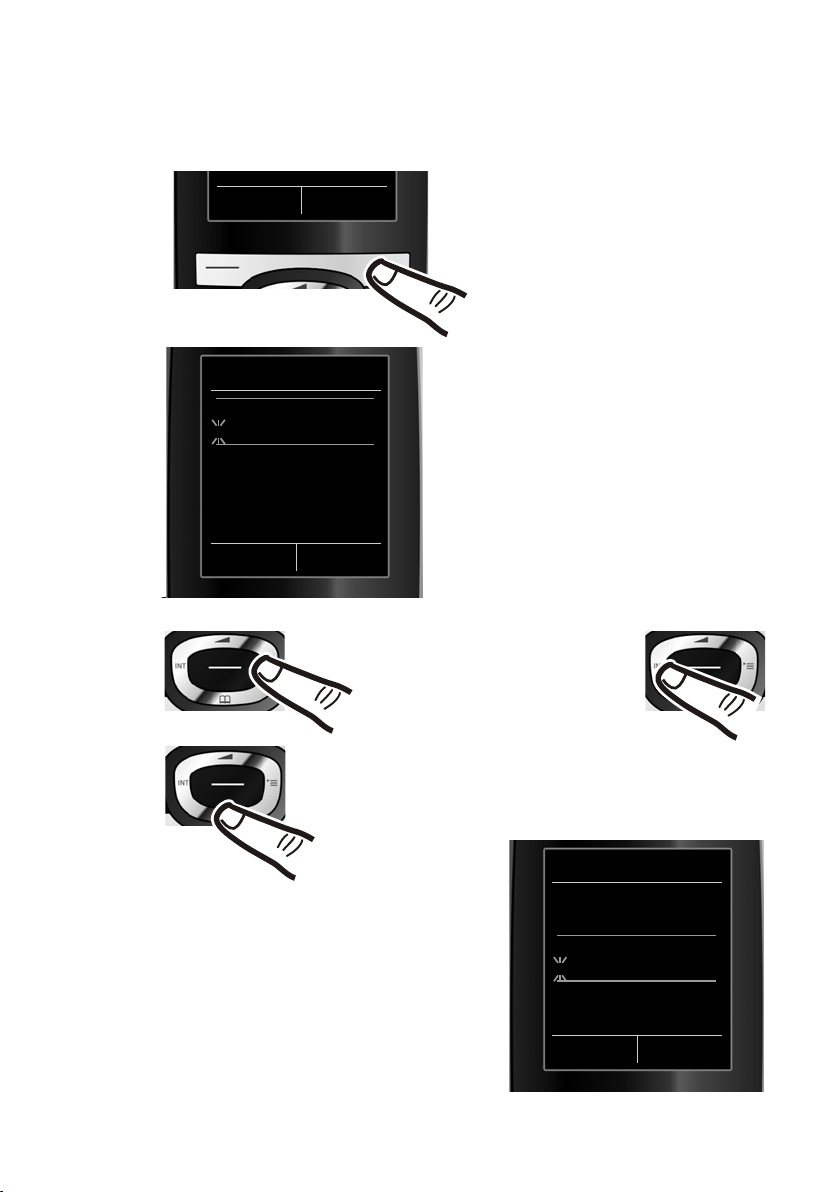
Configurar a data e a hora
Data/Hora
Data:
14.10.2011
Hora:
00:00
Volt ar Gravar
¤ Prima a tecla por baixo do ecrã §Hora§,
para aceder ao campo de introdução
de dados.
(Se já tiver inserido a data e a hora,
aceda ao campo de introdução de
dados através do menu
¢ pág. 27).
No ecrã é apresentado o sub-menu
Data/Hora.
¤ A posição de introdução activa pisca.
Com o teclado, introduza o dia, o mês e
o ano com 8 dígitos, por exemplo
4Q2Q
para 14.10.2011.
Data/Hora
Data:
31.01.2011
Hora:
00:00
Volta r Gravar
Registos Hora
Caso pretenda alterar a posição
de introdução para, por exemplo,
corrigir um dado, prima a tecla de
navegação do lado direito ou do
lado esquerdo.
¤ Insira as horas e minutos através
do teclado, com 4-dígitos,
p.ex. QM5
para as 07:15 horas.
Se necessário, altere a posição de introdução com a tecla de Navegação.
¤ Prima para baixo na tecla de Navegação,
para saltar para o campo de introdução
da hora.
A data e a hora devem ser configuradas para que, ao receber chamadas,
seja indicada a hora correcta e para poder utilizar a função Despertador.
Primeiros passos
15
Page 18
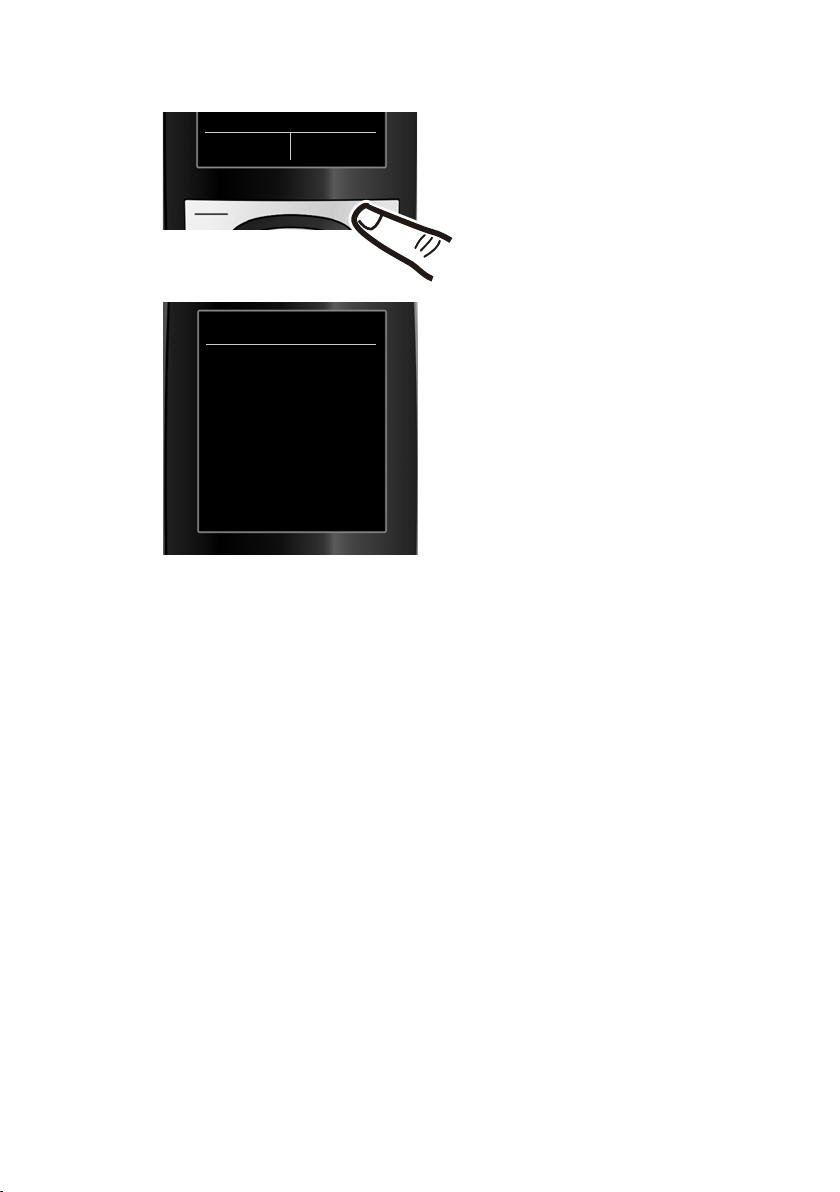
Primeiros passos
¤ Prima a tecla por baixo da indicação
§Gravar§ no ecrã, para gravar os dados
introduzidos.
No ecrã é apresentado Gravado. Ou um
som de confirmação e regressa automaticamente ao estado de repouso.
Volta r Gravar
Data/Hora
‰
Gravado
16
Page 19
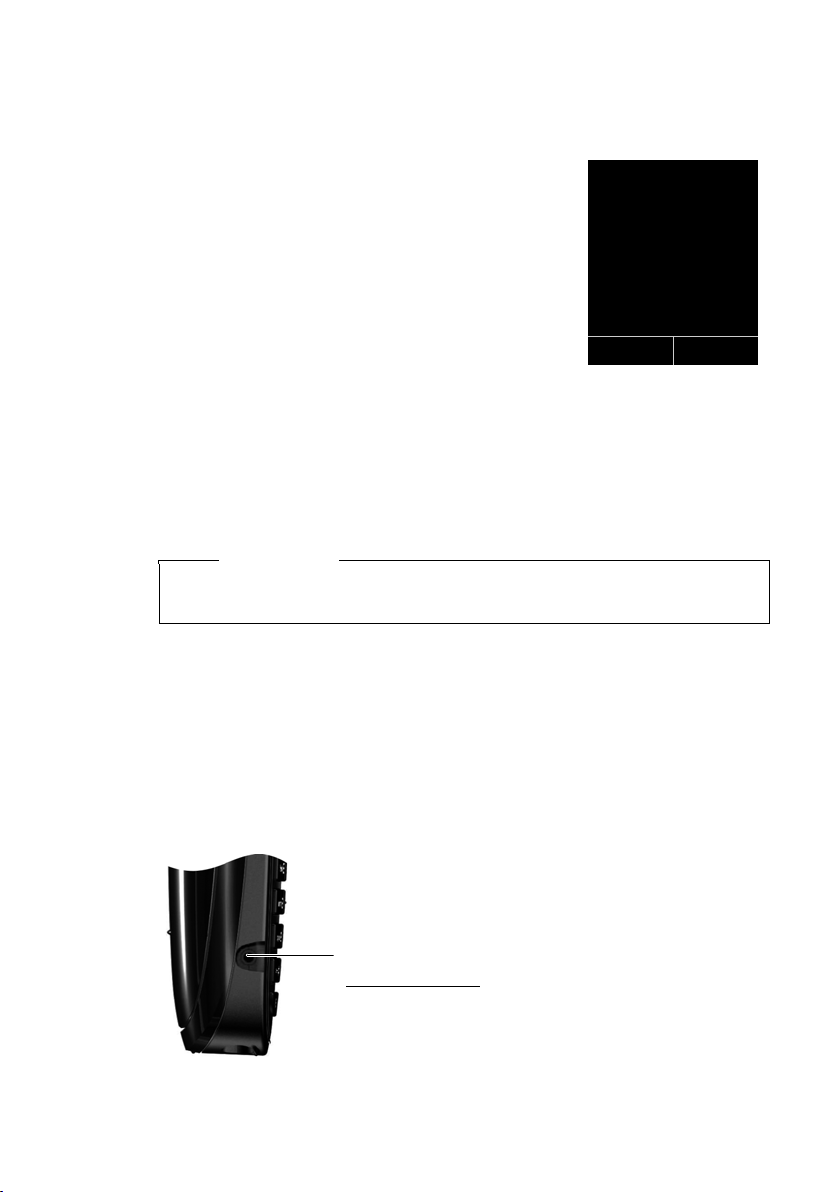
Primeiros passos
i V
07:15
INT 1 14 Out
Registos SMS
Ecrã no estado de repouso
Depois do terminal móvel estar registado na base e a hora estar configurada, o ecrã
no estado de repouso apresenta o seguinte aspecto (exemplo).
Indicações no ecrã
u intensidade de ligação entre a base e o terminal
móvel:
– boa a fraca: ÐiÑÒ
– sem ligação à base: |
Cor verde: Modo Eco activado (
u Estado de carga das baterias:
– { aceso com luz branca:
mais de 66% de carga
– { aceso com luz branca:
carga entre 34 % e 66 %
– y aceso com luz branca: carga entre 11 % e 33 %
– y aceso com luz vermelha: menos de 11 % de carga
– y a piscar a vermelho: bateria quase esgotada
(menos de 10 minutos de tempo de conversação)
– xyxyx{x{ aceso com luz branca: bateria a carregar
Nota
Se tiver seleccionado um esquema de cores com fundo branco, os símbolos
brancos serão apresentados a preto.
¢ pág. 52)
u INT 1
Nome interno do terminal móvel (
Se o Modo Eco+ (¢ pág. 52) estiver activado, aparece o símbolo ¼ em cima, à
esquerda.
O seu telefone está pronto a funcionar!
Ligação de auriculares
¢ pág. 56)
É possível ligar um auricular com fichas áudio de 2,5 mm.
Consulte a página do produto relevante em
www.gigaset.com
dos auriculares recomendados.
onde encontrará informações acerca
17
Page 20
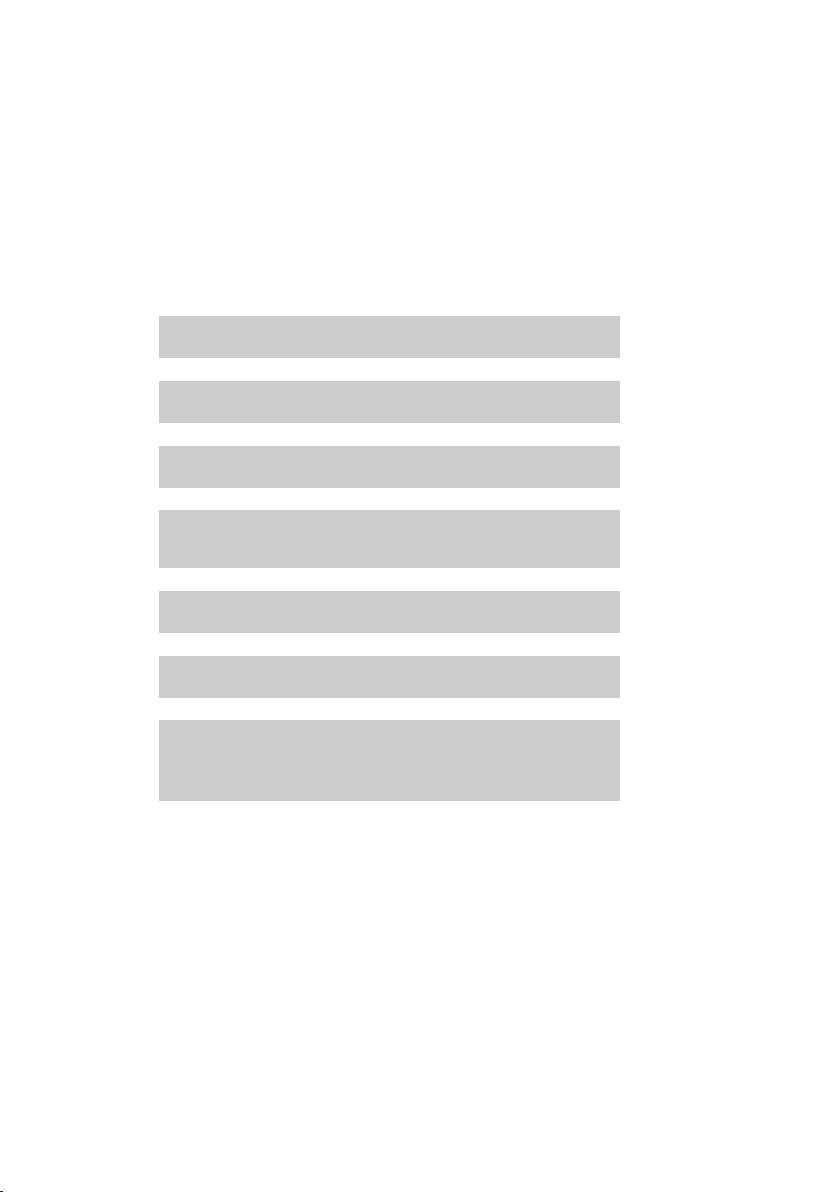
Primeiros passos
g
g
g
g
g
g
g
O que pretende fazer em seguida?
Depois de colocar o Gigaset em funcionamento com sucesso, pode adaptá-lo às
suas necessidades individuais. Utilize os seguintes indicadores, para encontrar rapidamente os temas mais importantes.
Se ainda não estiver familiarizado com a utilização de equipamentos comandados
por menus como, p. ex., outros telefones Gigaset, leia a seguir o parágrafo “Utilizar
o telefone”
Informações referentes a... ... podem ser
Configurar a melodia e o volume pág. 62
Definir o volume do auscultador pág. 61
Configurar Modo Eco / Modo Eco+ pág. 52
¢ pág. 19.
consultadas aqui
Preparar o telefone para a recepção de mensagens
SMS
Utilizar o telefone numa central telefónica pág. 66
Registar os terminais móveis existentes na base pág. 53
Transferir os registos da agenda telefónica dos
terminais móveis Gigaset existentes para o(s)
novo(s) terminal(is) móvel(is)
Caso surjam questões referentes à utilização do telefone, leia as
sugestões relativas à resolução de problemas (
nosso Serviço de Apoio a Clientes (
¢ pág. 68).
¢ pág. 69) ou contacte o
pág. 42
pág. 36
18
Page 21
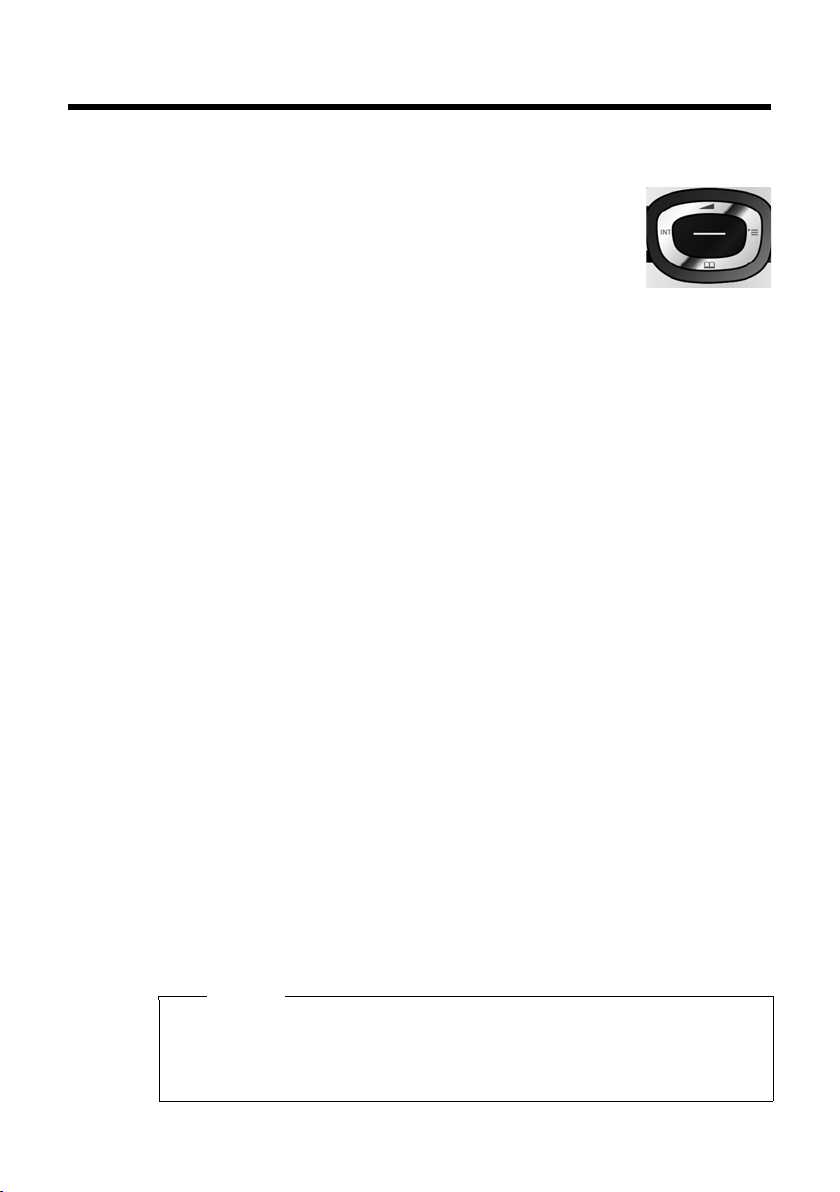
Utilizar o telefone
Tecla de Navegação
Na ilustração, o lado da tecla de Navegação está marcada a preto
(em cima, em baixo, direita, esquerda, centro), o lado que tem de
ser pressionado para a respectiva situação de utilização, p.ex.
v para “premir o lado direito da tecla de Navegação” ou w
para “premir o centro da tecla de Navegação”.
A tecla de Navegação possui diversas funções:
Com o terminal móvel no estado de repouso
s Aceder à agenda telefónica.
v Aceder ao menu principal.
u Aceder às listas dos terminais móveis.
Aceder ao menu tpara ajustar o volume de conversação
(
¢ pág. 61) do terminal móvel.
Aceder ao menu principal
t, s, v ou u
para navegar para a função pretendida.
Nos submenus e listas
t / s Percorrer linha a linha para cima/para baixo.
Utilizar o telefone
Em campos de dados
Utilizar a tecla de Navegação para deslocar o cursor para cima t, para baixo s,
para a direita v ou para a esquerda u. Premir sem soltar a tecla vou
udesloca o cursor palavra a palavra.
Durante uma chamada externa
s Aceder à agenda telefónica.
u Iniciar uma consulta interna.
t Alterar o nível de volume do auscultador ou da função Mãos-livres.
Funções ao clicar no centro da tecla de Navegação
Dependendo do contexto de utilização, a tecla dispõe de diferentes funções.
u No estado de repouso, acede ao menu principal.
u Nos submenus, campos de selecção e campos de introdução de dados, a tecla
assume a função das teclas de Função
§OK§, §Sim§, §Gravar§, §Escolher§ ou §Alterar§.
Nota
Nesta instrução, é apresentado o acesso ao menu principal premindo o lado
direito da tecla de Navegação e a confirmação da função premindo a tecla de
Função correspondente. No entanto, também é possível utilizar a tecla de Navegação conforme descrito.
19
Page 22
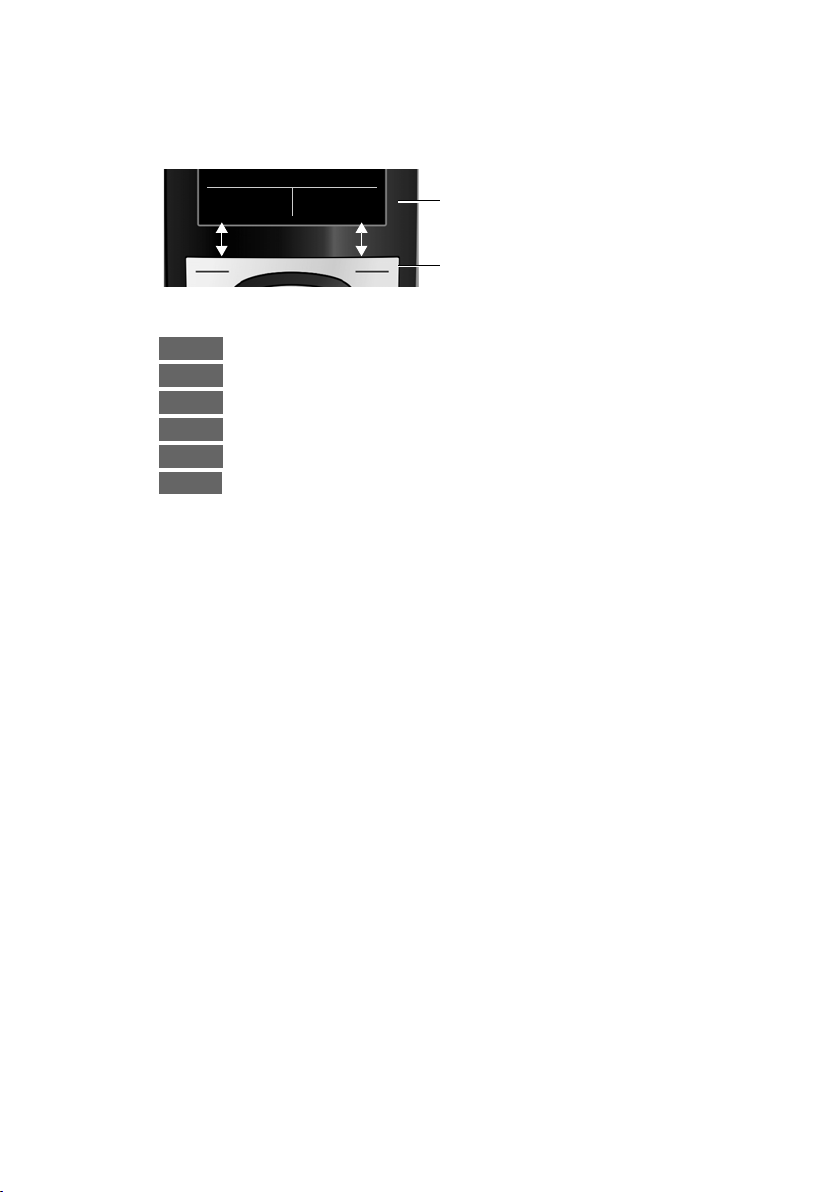
Utilizar o telefone
Volta r Gravar
Função actual das teclas de Função
Teclas de Função
Opções
OK
Û
Volt ar
Gravar
Þ
Teclas de Função
As funções das teclas de Função variam consoante o contexto de utilização. Exemplo:
Algumas teclas de Função importantes:
Teclas do teclado
c/ Q / * etc.
~ Introduzir números ou letras.
Aceder a um menu em função do contexto.
Confirmar a selecção.
Tecla Apagar: apagar caracteres/palavras da direita para a esquerda.
Voltar a um nível de menu anterior ou cancelar o processo.
Gravar a introdução.
Aceder à lista de repetição de marcação.
Premir a tecla do terminal móvel apresentada na figura.
Correcção de introduções erradas
20
Para corrigir caracteres nos campos de dados, desloque o cursor até ao carácter que
pretende corrigir. Assim pode:
u com a tecla de Função Ñ apagar caracteres e premindo sem soltar, apagar a
palavra à esquerda do cursor,
u inserir caracteres junto ao cursor,
u substituir o carácter (que se encontra a piscar), p. ex. na introdução da hora e
data.
Page 23
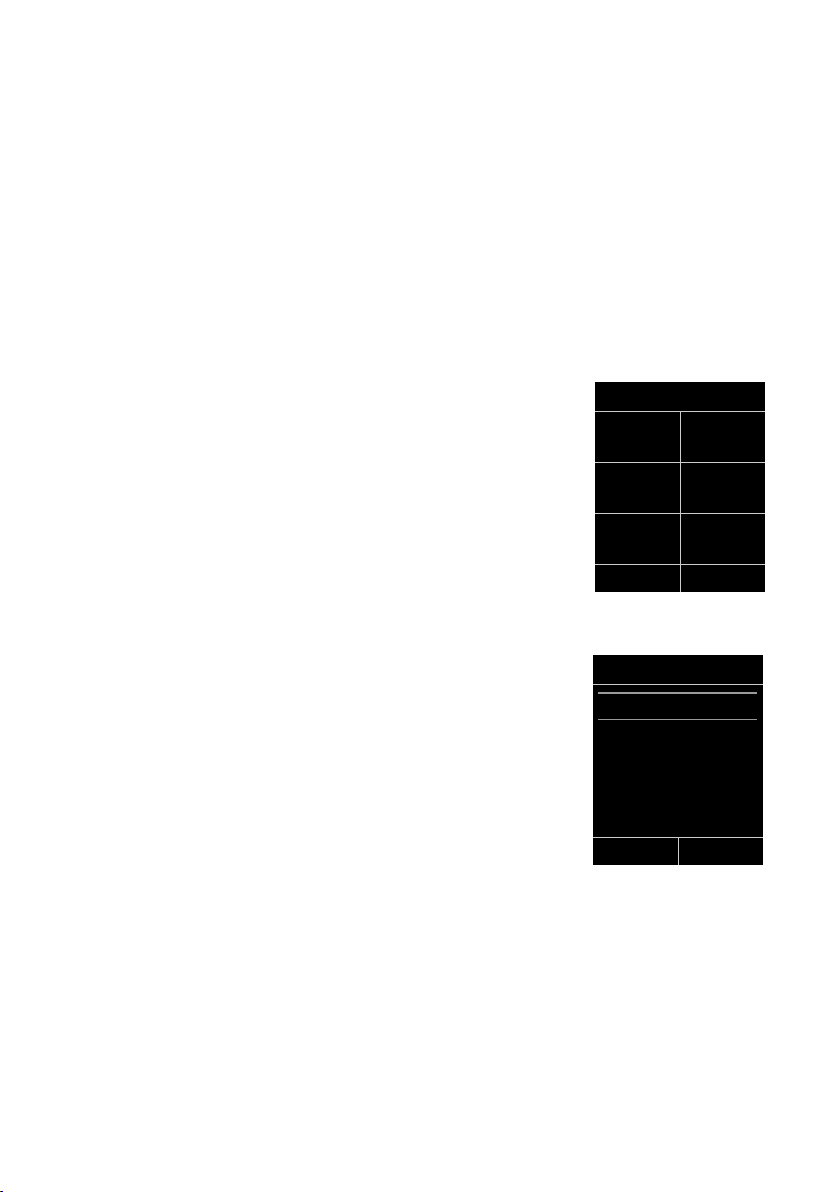
Explicação do menu
Configurações
Ë
Ê
Ì
Ç
É Ï
Volta r OK
Configurações
Data/Hora
Áudio
Ecrã
Idioma
Registo
Volt ar OK
As funções do telefone são apresentadas através de um menu, composto por vários
submenus.
A visualização do menu pode ser ampliada (Modo Avançado
(Modo Padrão). A predefinição é o Modo Avançado.
Definições ou funções que apenas estejam disponíveis em Modo Avançado, estão
identificadas nestas Instruções com o símbolo
Alternar entre Modo padrão/Modo Avançado e Vista geral do menu ¢pág. 25.
Menu principal (primeiro menu)
¤ Com o terminal móvel em estado de repouso, prima o lado direito vda tecla
de Navegação para aceder ao menu principal.
As funções do menu principal s ão apresentadas no ecrã
sob forma de símbolos. O símbolo da função seleccionada é assinalado a cor-de-laranja e o respectivo nome
aparece no cabeçalho do ecrã.
Aceder a uma função, ouseja, ao conteúdo do respectivo submenu (nível de menu seguinte):
¤ Navegue com a tecla de Navegação p para a fun-
ção pretendida e prima a tecla de Função
Se premir brevemente a tecla de Função §Voltar§ ou a
tecla Desligar a, regressa ao estado de repouso.
•
§OK§.
Utilizar o telefone
) ou limitada
•
.
Submenus
As funções nos submenus são indicadas sob forma
de lista (exemplo à direita).
Aceder a uma função:
¤ Percorrer as funções com a tecla de Navegação q
Se premir brevemente a tecla de Função §Voltar§ ou a
tecla Desligar a, regressa ao nível de menu anterior
ou cancela o processo.
Voltar ao estado de repouso
Para voltar ao estado de repouso a partir de qualquer
local no menu:
¤ Premir a tecla Desligar a sem soltar.
Ou:
¤ Não premir nenhuma tecla: após 2 minutos, o ecrã muda automaticamente para
§Sim§, §Gravar§ ou §Alterar§ são eliminadas.
Na pág. 17 encontra-se um exemplo do ecrã no estado de repouso.
até chegar à opção pretendida e premir
o modo de repouso.
As configurações que não tiverem sido confirmadas com as teclas de Função
§OK§.
§OK§,
21
Page 24
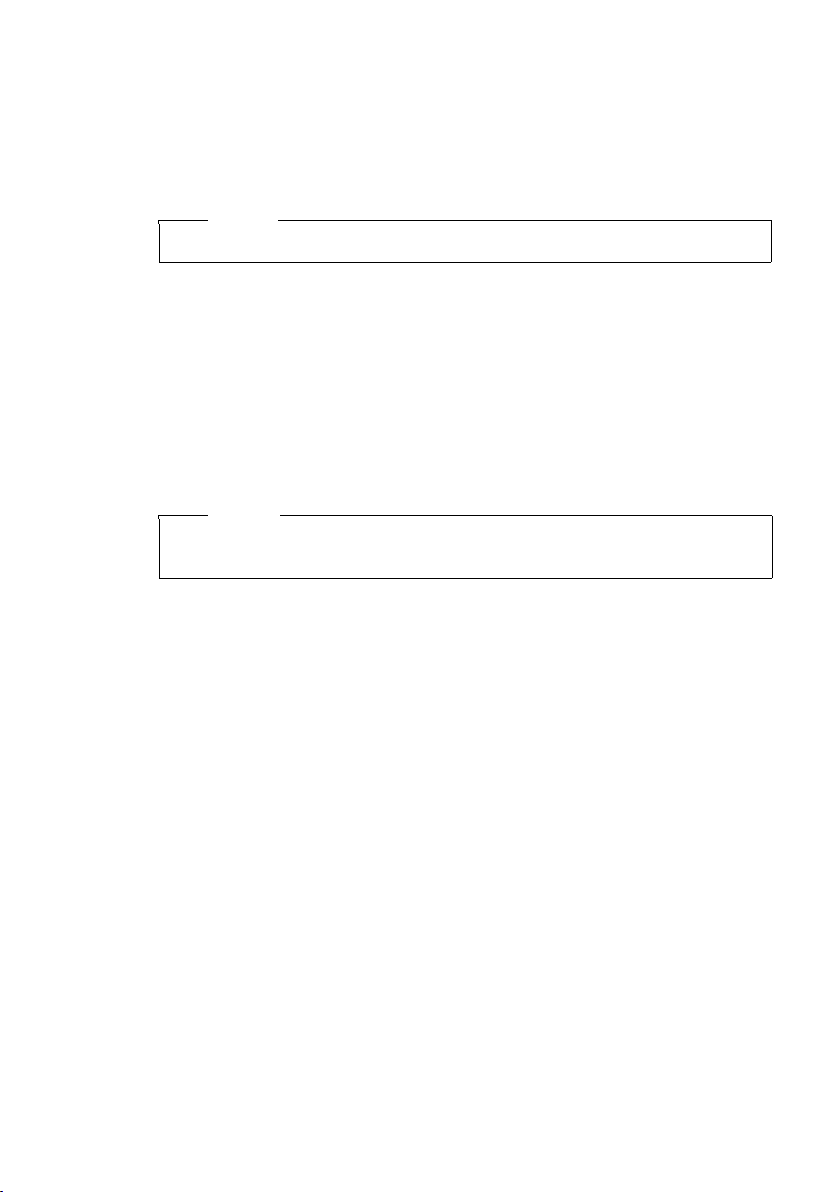
Utilizar o telefone
Ligar/Desligar o terminal móvel
a No estado de repouso prima sem soltar a tecla Desligar (sinal de con-
firmação), para desligar o terminal móvel.
Prima novamente a tecla Desligar sem soltar para voltar a ligar
oequipamento.
Nota
Ao ligar, vê durante alguns segundos, uma animação com a palavra Gigaset.
Activar/desactivar o bloqueio do teclado
A protecção do teclado impede a utilização involuntária do telefone.
# Premir a tecla Cardinal em estado de repouso, sem soltar, para
desactivar ou activar o bloqueio do teclado. Ouvirá um sinal de
confirmação.
Se a bloqueio do teclado estiver activado, aparece um aviso no ecrã.
A protecção do teclado desactiva-se automaticamente ao receber uma chamada. No
final da chamada, a protecção activa-se novamente.
Nota
Com o bloqueio do teclado activado também não é possível marcar os números
de emergência.
22
Page 25
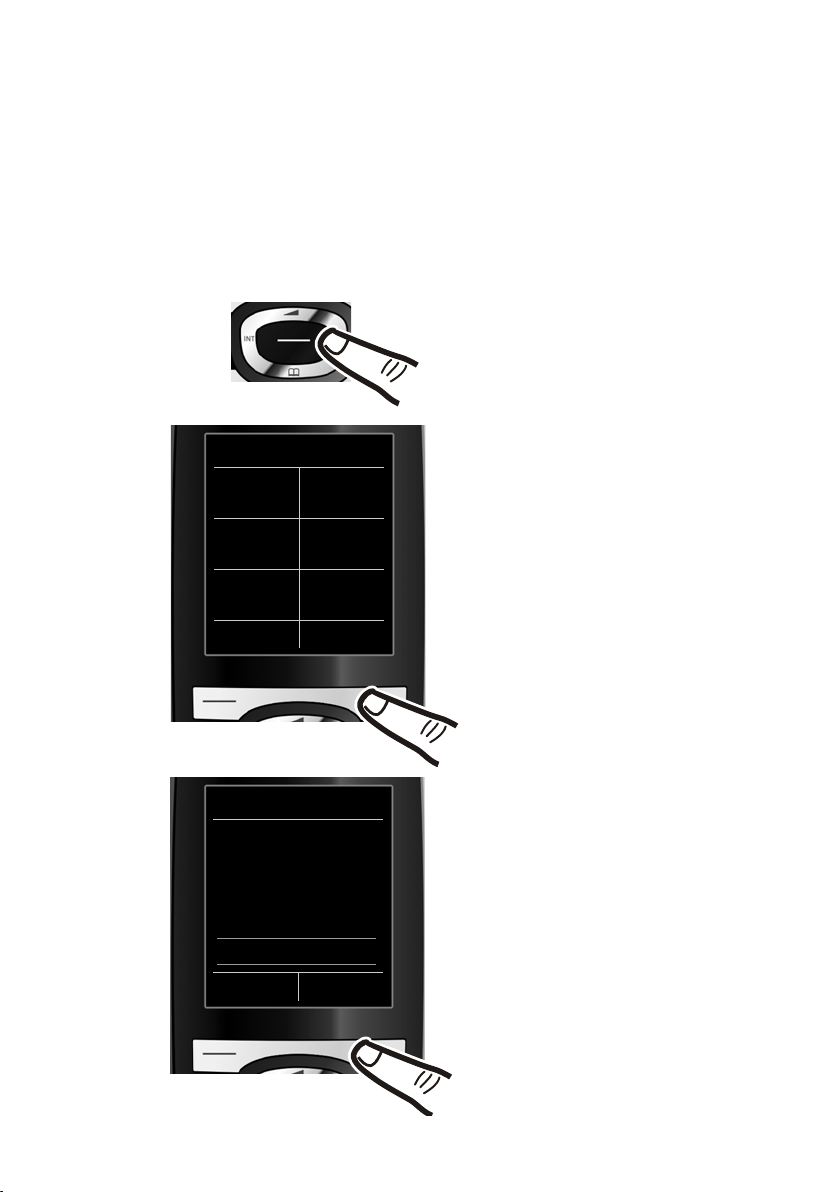
Utilizar o telefone
¤ Prima o lado direito da tecla de
Navegação v, para aceder ao
menu principal.
¤ Navegue com a tecla de
Navegação para a direita,
esquerda, para cima e para
baixo p, até o submenu
Configurações estar seleccionado.
¤ Prima a tecla de Função §OK§,
para confirmar a selecção.
¤ Prima a tecla de Navegação em
baixo s, até o ponto de menu
Modo Eco estar realçado no ecrã.
¤ Prima a tecla de Função §OK§,
para confirmar a selecção.
Configurações
Ecrã
Idioma
Registo
Menus
Modo Eco
Volt ar OK
Configurações
Ë
Ê
Ì
Ç
É Ï
Volt ar OK
Representação dos passos de utilização no manual de instruções
As etapas de utilização são representadas de forma abreviada.
Exemplo:
A representação:
v ¢Ï ¢ Modo Eco ¢Modo Eco+ (³=activado)
significa:
23
Page 26
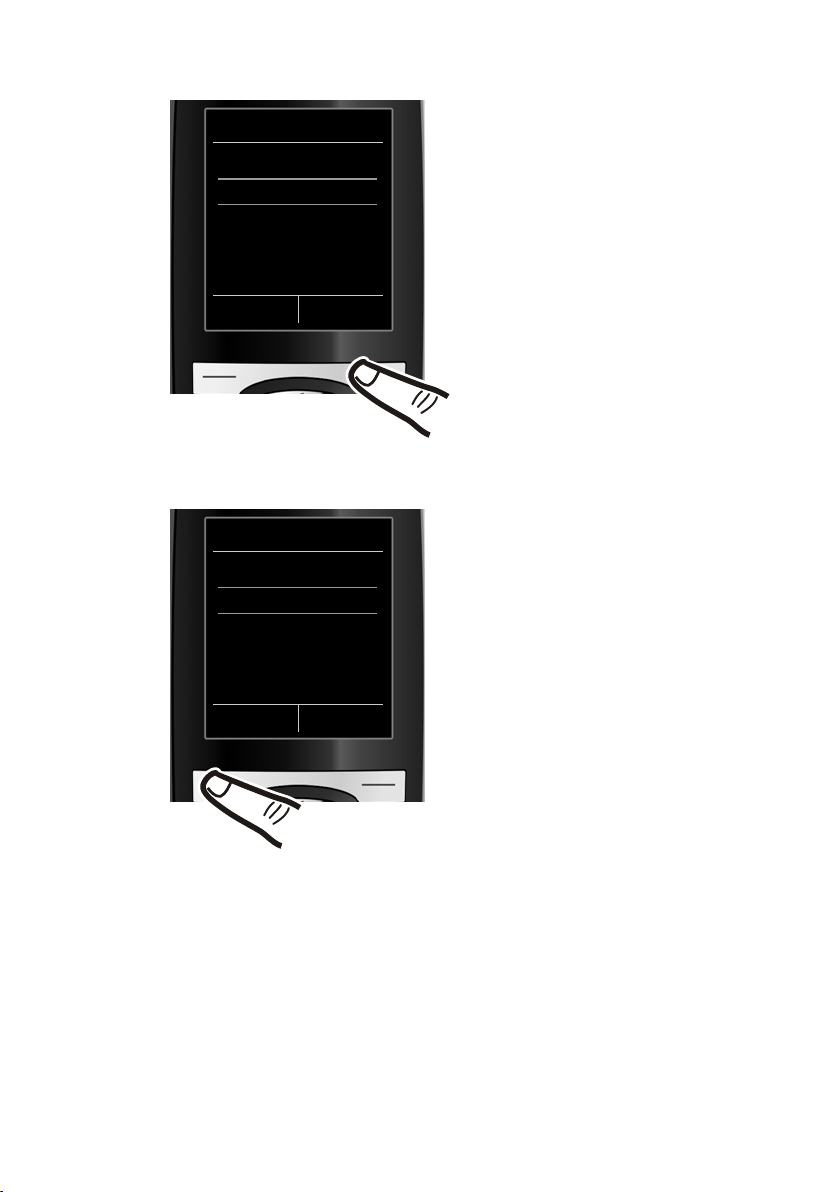
Utilizar o telefone
A alteração é imediatamente aceite e
não requer confirmação.
¤ Prima a tecla de Navegação em
baixo s, até o ponto de menu
Modo Eco+ estar realçado no ecrã.
¤ Prima a tecla de Função §Alterar§, para
activar ou desactivar a função.
Modo Eco
Modo Eco
³
Modo Eco+
³
Volt ar Alterar
Modo Eco
Modo Eco
³
Modo Eco+
´
Volt ar Alterar
¤ Prima a tecla por baixo da indicação
§Voltar§ no ecrã, para voltar ao nível de
menu anterior.
ou
prima a tecla Desligar a sem
soltar, para voltar ao estado de
repouso.
24
Page 27
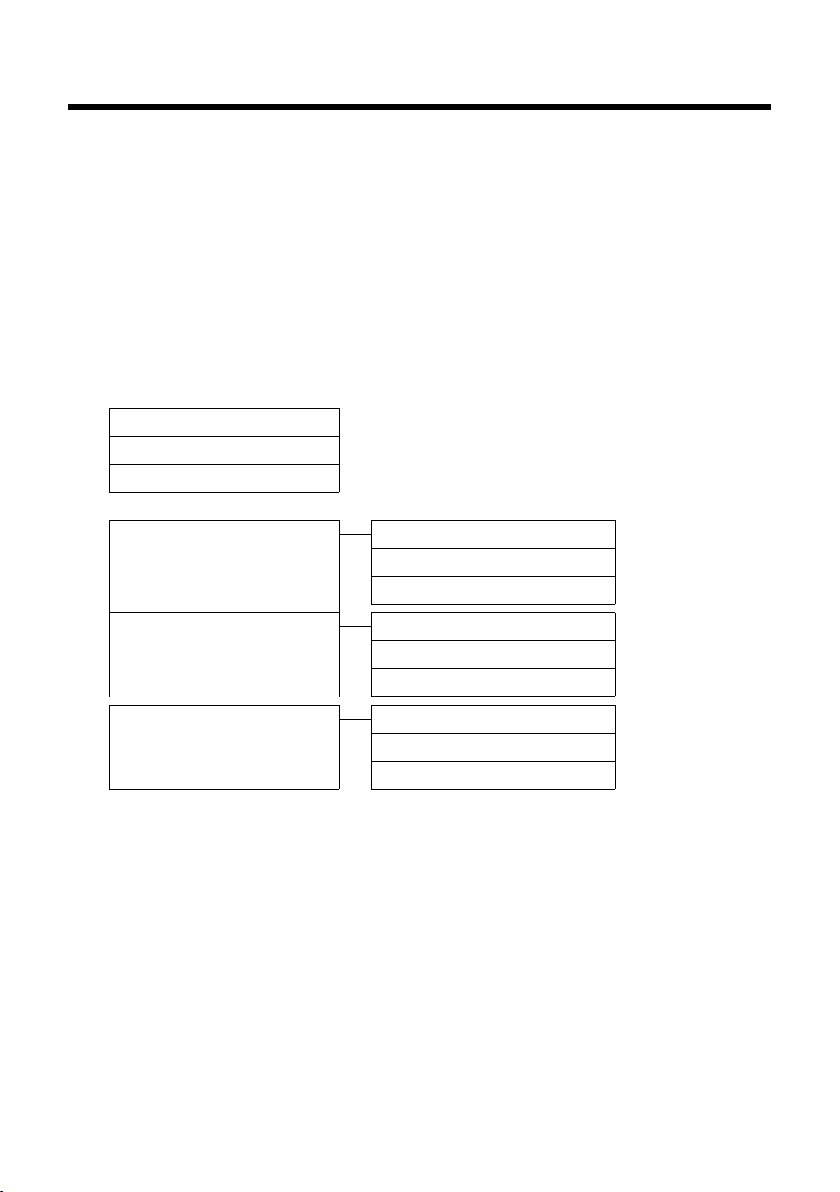
Vista geral do menu
Vista geral do menu
Programar o Modo Padrão ou o Modo Avançado
A visualização do menu pode ser ampliada (Modo Avançado •) ou limitada (Modo Padrão).
Registos de menu que apenas estão disponíveis em Modo Avançado, são identificados com o
símbolo
As definições fazem-se da seguinte forma:
v ¢Ï ¢ Menus ¢ Modo Simplificado Marcar (Modo Padrão) ou Modo Completo
(Modo Avançado)
Abrir menu principal: Como telefone em estado de repouso, premir v.
Ë
.
•
¢ §Escolher§ (o modo activo é marcado com Ø)
SMS
Activou uma lista SMS (geral ou pessoal) sem PIN
Nova Mensagem
Recebidas
Enviadas
Activou uma lista SMS com PIN ou 2 a 3 lista SMS
Lista SMS Geral Nova Mensagem
¢pág. 42
¢pág. 45
¢pág. 43
Recebidas
Enviadas
¢pág. 42
¢pág. 45
¢pág. 43
Lista SMS 1
Lista SMS 2
Lista SMS 3
Configurações Centros Serviço ¢pág. 48
•
Nova Mensagem
Recebidas
Enviadas
Listas SMS
Notificação por SMS
¢pág. 42
¢pág. 45
¢pág. 43
¢pág. 47
¢pág. 46
25
Page 28

Vista geral do menu
Listas de Chamadas
Ê
Todas as Chamadas ¢pág. 38
Cham. Realizadas
Cham. Atendidas
Cham. Perdidas
Atendedor de Cham.
Ì
Mensagens Voice Mail ¢pág. 51
Voice Mail ¢pág. 51
•
Serviços da rede
Ç
Chamada Anónima ¢pág. 31
Cx. correio rede
Todas as Chamadas Reencaminhar
Desligar rechamada
Funções Adicionais
É
Despertador ¢pág. 53
Alerta de Ruído
Ch. directa
¢pág. 38
¢pág. 38
¢pág. 38
¢pág. 33
Chamada Espera
Destino Fixo
Rejeitar Ch.Anónima
¢pág. 31
¢pág. 57
¢pág. 28
¢pág. 32
¢pág. 31
¢pág. 33
¢pág. 33
26
Page 29

Configurações
Ï
Data/Hora ¢pág. 15
Áudio Volume da Chamada
Sinais de Aviso ¢pág. 63
•
Toq ue de Ch amada
Música Espera ¢pág. 64
•
Vista geral do menu
¢pág. 61
¢pág. 62
Ecrã Protecção Ecrã
Letras GRANDES
Cores
Iluminação ¢pág. 61
•
Idioma
Registo Registar Terminal
Telefonar Atendim. Autom. ¢ pág. 61
•
Base Repor Terminal ¢pág. 64
•
Menus Modo Simplificado
¢pág. 60
Desregistar
Escolher Base
Indicativos
Conferência INT
Preselecção
Código de Acesso
Modo Marcação
Rechamada
Repor Base
Modo Repeater
PIN da Base
Modo Completo
¢pág. 60
¢pág. 60
¢pág. 60
¢pág. 53
¢pág. 54
¢pág. 54
¢pág. 63
¢pág. 56
¢pág. 41
¢pág. 66
¢pág. 66
¢pág. 66
¢pág. 65
¢pág. 64
¢pág. 64
¢pág. 25
¢pág. 25
Modo Eco Modo Eco
Modo Eco+
¢pág. 52
¢pág. 52
27
Page 30
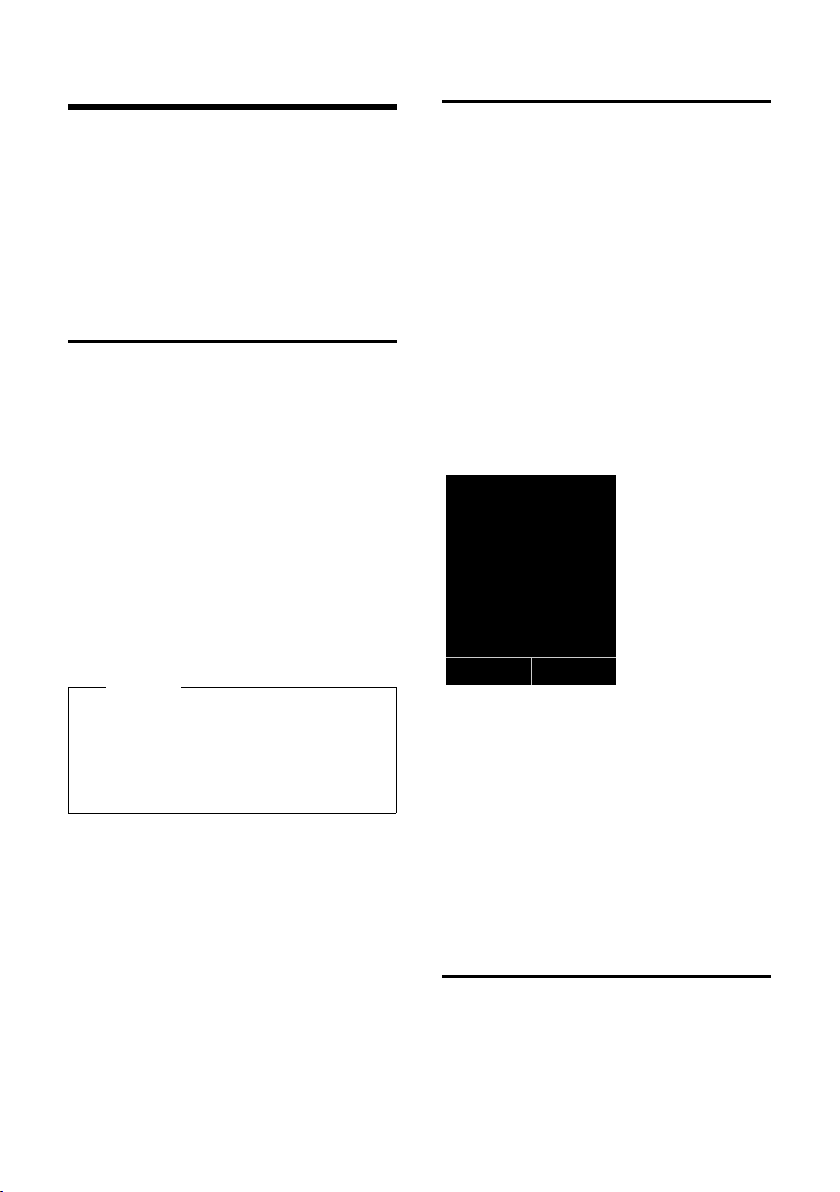
Estabelecer chamadas
i V
07:15
INT 1 22 Out
”
Ch. directa activa
0891234567
DES
Estabelecer chamadas
Se a iluminação do display não estiver ligada
¢ pág. 61), a primeira vez que pressionar
(
qualquer botão liga a iluminação do display.
As teclas numéricas são transferidas para o
ecrã para poderem ser marcadas, as outras
teclas não têm qualquer outra função.
Estabelecer chamadas externas
Chamadas externas são os telefonemas
efectuados com recurso à rede telefónica
pública.
~c Introduzir um número e premir
a tecla Marcar.
Ou:
c~ Premir sem soltar a tecla Marcar
c e inserir o número de
telefone.
A tecla Desligar permite a cancelar a
marcação.
Durante a chamada é indicada a duração da
chamada.
Chamada directa
Pode programar o telefone de modo a que,
ao premir qualquer tecla, seja marcado um
número previamente gravado. Isso permite
que, por exemplo, crianças que ainda não
sabem inserir números, possam fazer uma
chamada para um determinado número.
¢ É ¢ Ch. directa
v
¤ Alterar inserções com várias linhas:
Estado:
Para ligar, seleccionar LIG.
Chamar:
Introduzir ou alterar número.
¤ Gravar as configurações com §Gravar§.
Com Chamada directa activada, o ecrã no
estado de repouso tem o seguinte aspecto:
Nota
A marcação através da agenda telefónica
¢ pág. 34), lista de chamadas
(
¢ pág. 38) e lista de repetição de mar-
(
¢ pág. 37) evita ter que digitar
cação (
repetidamente os números.
28
Premindo uma tecla qualquer é marcado o
número gravado. Prima a tecla Desligar
a, para interromper a marcação ou terminar a chamada directa.
Desactivar a chamada directa
¤ No estado de repouso, premir a tecla de
§DES§.
função
¤ Premir sem soltar a tecla Cardinal #
para desactivar a chamada directa.
Terminar uma chamada
a Premir a tecla Desligar.
Page 31

Estabelecer chamadas
Ø«Ú
ä
1234567890
Atender N/Tocar
1
3
2
Atender uma chamada
Uma chamada é sinalizada no terminal
móvel de três formas: através do toque de
chamada, de uma indicação no ecrã e da
tecla mãos-livres a piscar c.
Existem três formas de atender uma
chamada:
¤ Premir a tecla Atender c.
¤ Premir a tecla Mãos-livres d.
¤ Premir a tecla de Função §Atender§.
Se o terminal móvel se encontrar na base/no
carregador e a função estiver Atendim.
Autom. activada (
móvel atende automaticamente a chamada
ao retirá-lo da base/do carregador.
Se o toque de chamada incomodar, prima a
tecla de Função
atendida enquanto permanecer indicada no
ecrã.
Identificação do chamador
Ao receber uma chamada aparece no ecrã o
número de telefone do chamador se estiverem criadas as seguintes condições:
u O seu operador de rede suporta os servi-
ços CLIP, CLI.
– CLI (Calling Line Identification): trans-
missão do número de telefone de
quem lhe telefona.
– CLIP (Calling Line Identification Pre-
sentation): identificação do número
de telefone de quem lhe telefona.
u Solicitou ao seu operador de rede o
serviço CLIP
u O chamador solicitou ao operador de
rede o serviço CLI.
¢ pág. 61), o terminal
§N/Tocar§. A chamada pode ser
Indicação no ecrã com CLIP/CLI
Se o número do chamador estiver gravado
na sua agenda telefónica, o número é substituído pelo registo na agenda telefónica (sím-
ä
/ k/
bolo
1 Símbolo de toque (a cor do fundo altera-se
para a cor atribuída ao grupo VIP ¢ pág. 36)
2Símbolo
3 Número de telefone ou nome do chamador
Em vez do número de telefone, é apresentado o seguinte:
u Nº Externo, caso o número de telefone
não seja transmitido.
u Nº Suprimido, caso o chamador tenha
suprimido a transmissão do número
de telefone (
u Desconhecido, caso o chamador não
tenha solicitado a transmissão do
número de telefone.
l e nome/número).
ä
/ k/
l da agenda telefónica
¢ pág. 31).
Indicações relativas à Identificação do chamador (CLIP)
O seu telefone Gigaset já vem com a predefinição de apresentar o número de telefone
do chamador no ecrã. Não necessita de efectuar quaisquer outras configurações no seu
telefone Gigaset.
Caso o número de telefone continue a
não ser apresentado, as causas
poderão ser as seguintes:
u não solicitou ao seu operador de rede o
serviço CLIP ou
29
Page 32

Estabelecer chamadas
u o seu telefone está ligado a uma central
telefónica ou um Router que não reencaminha toda a informação.
O seu telefone está ligado através de
uma central telefónica/de um Router?
Isto reconhece-se quando existe um outro
equipamento, por ex., um Router, entre o
telefone e a tomada telefónica do seu operador. Muitas vezes, a reposição das configurações ajudam neste caso:
¤ Desligue brevemente o transformador da
sua central telefónica/Router. Volte a ligálo e aguarde até este reiniciar.
Se o número de telefone continuar a
não ser apresentado
¤ Verifique as configurações da sua central
telefónica/Router relativamente à Identificação do chamador (CLIP) e active esta
função. Procure informações sobre CLIP
(ou outra indicação alternativa como
identificação do chamador, transmissão
do número de telefone, indicação de chamada...) no manual de instruções deste
equipamento ou informe-se junto do respectivo fabricante.
Se continuar sem receber a identificação do
chamador pode ser que o operador de rede
não disponibilize este serviço.
O serviço CLIP não está disponível no
operador de rede?
¤ Verifique se o seu operador suporta a
Identificação do chamador (CLIP) e se
subscreveu este serviço.
Poderá encontrar outras informações sobre
este assunto em:
www.gigaset.com/service
Activar/desactivar a função mãoslivres
Activar durante a marcação
~d Introduzir o número e premir
atecla Mãos-livres.
¤ Ao utilizar a função mãos-livres, deve
informar o seu interlocutor.
Alternar entre a utilização normal e
utilização mãos-livres
d Premir a tecla Mãos-livres.
Durante uma chamada pode activar ou
desactivar a função mãos-livres.
Se pretender colocar o terminal móvel
na base/no carregador durante uma
chamada:
¤ prima sem soltar a tecla Mãos-livres d
ao poisar o terminal móvel.
Para ajustar o volume da função Mãos-livres,
consulte
Activar o modo silencioso
O microfone do seu terminal móvel pode ser
desactivado durante uma chamada externa.
h Premir a tecla de Função para
¢ pág. 61.
silenciar o terminal móvel No
ecrã aparece Microfone Desli-
gado.
Premir a tecla de Função, para
voltar a activar o microfone.
Nota
Se o telefone estiver silenciado, todas as
teclas, à excepção da tecla Silenciar h
e da tecla Desligar a estão desactivadas.
Mãos-livres
Ao utilizar a função mãos-livres não deve
colocar o terminal móvel junto do ouvido,
mas deixá-lo, por exemplo, em cima da
mesa, à sua frente. Deste modo, podem participar outras pessoas na chamada.
30
Page 33

Estabelecer chamadas confortavelmente através de serviços da rede
Estabelecer chamadas
confortavelmente
através de serviços
da rede
Os serviços da rede são serviços disponibilizados pelo seu operador de rede. Estes serviços têm de ser solicitados junto do seu operador de rede.
¤ É impossível reprogramar os serviços
de rede.
¤ No caso de ocorrerem problemas
na utilização dos serviços da rede, contacte o seu operador de rede.
Identificação do chamador
Suprimir uma vez a identificação do
chamador (CLIR)
Se telefonar a uma pessoa, o seu número de
telefone será mostrado ao interlocutor, caso
este tenha solicitado o serviço CLIP
¢ pág. 29).
(
Se não desejar que o seu número de telefone
seja visualizado no telefone do seu interlocutor, pode suprimir ess a indicação para a chamada que realizar a seguir (CLIR).
¢ Ç ¢ Chamada Anónima
v
~
Introduzir o número.
c Premir a tecla Atender.
ou
§Marcar§ Premir a tecla de Função.
Rechamada
Iniciar rechamada
Se, ao realizar um telefonema, o número
marcado estiver ocupado, poderá activar
uma rechamada. Assim que a linha do
número marcado estiver livre, ouve o toque
de chamada do seu telefone.
Ouve o sinal de ocupado.
§Opções§ ¢ Rechamada
a Premir a tecla Desligar.
Terminar uma rechamada
antecipadamente
Poderá desactivar uma rechamada,
previamente iniciada na rede, antes
desta ocorrer.
¢ Ç ¢ Desligar rechamada
v
Aviso de chamada em espera durante uma chamada externa
Com a função activada durante uma
chamada externa, o aviso de chamada
em espera sinaliza que outro interlocutor
externo lhe está a tentar telefonar.
Se possuir CLIP (
de telefone da chamada em espera ou o
respectivo registo na agenda telefónica
é indicado no ecrã.
¢ pág. 29), o número
Activar/Desactivar a chamada em espera
v ¢ Ç ¢ Todas as Chamadas
¢ Chamada Espera
Estado Activar/desactivar.
§Enviar§ Premir a tecla de Função.
Atender uma chamada em espera
Durante uma chamada externa ouve
um aviso de chamada em espera.
Existem as seguintes opções:
§Opções§ ¢Atender ch. Espera
ou
(apenas quando está activado o serviço CLIP
¢ pág. 29)
§Atender§ Premir a tecla de Função.
Depois de atender a chamada em espera,
pode alternar entre os dois interlocutores
(“Alternar”
neamente com ambos (“Conferência”
¢ pág. 33) ou falar simulta-
¢ pág. 33).
31
Page 34

Estabelecer chamadas confortavelmente através de serviços da rede
§Opções§ ¢Preferir ch. espera
Termina a chamada actual e atende
a chamada em espera.
Reencaminhamento de chamadas (RCC)
No reencaminhamento de chamadas, as
chamadas são reencaminhadas para outra
linha.
Poderá definir uma das seguintes condições
de desvio:
u Todas chamadas: Todas as chamadas
serão reencaminhadas imediatamente.
Mais nenhuma chamada será sinalizada
no seu telefone.
u Se não atende: As chamadas são
reencaminhadas se, depois de vários
toques, ninguém atender.
u Se ocupado: As chamadas são reencami-
nhadas se o seu telefone estiver ocupado.
Neste caso, o aviso de chamada em
espera deverá estar desactivado.
¢ Ç ¢ Todas as Chamadas ¢
v
Reencaminhar
¤ Alterar registos com várias linhas:
Quando:
marcar Todas chamadas / Se ocupado/
Se não atende.
Número:
Introduzir o número para o qual pretende
fazer o reencaminhamento.
Estado:
Activar/desactivar o reencaminhamento
de chamadas.
§Enviar§ Premir a tecla de Função.
a Premir a tecla Desligar após
o anúncio.
Consulta, comunicação alternada, conferência
Estes serviços permitem-lhe
u telefonar a um segundo interlocutor
externo (consulta).
u falar alternadamente com dois interlocu-
tores (alternar).
u falar simultaneamente com dois interlo-
cutores (conferência)
Consulta
Pode telefonar a um segundo interlocutor
externo. A primeira chamada será colocada
em espera.
Durante uma chamada externa:
§Consulta§ Premir a tecla de Função.
A chamada actual será colocada
em espera. A pessoa que liga
ouve uma mensagem.
~ Introduza o número de telefone
do segundo interlocutor.
O número de telefone é marcado. Entra em
contacto com o segundo interlocutor.
Se este não atender, prima a tecla de Função
§Terminar§, para voltar à comunicação com o
primeiro interlocutor.
Nota
Também pode transferir o número de
telefone do segundo interlocutor da
agenda telefónica (
lista de chamadas (
Terminar a consulta interna
§Opções§ ¢Terminar Chamada
Voltará a estar em contacto com o primeiro
interlocutor.
Pode terminar a consulta, premindo a tecla
Desligar. A ligação é brevemente interrompida e recebe uma chamada de retorno.
Depois de premir a tecla Desligar volta a
estar em contacto com o primeiro
interlocutor.
¢ pág. 35) ou da
¢ pág. 38).
32
Page 35

Estabelecer chamadas confortavelmente através de serviços da rede
Alternar
Pode falar alternadamente com dois interlocutores (alternar).
Condição prévia: Existe uma chamada
externa e iniciou uma segunda chamada
(Consulta) ou atendeu uma chamada em
espera.
¤ Alterne entre os interlocutores com q.
O interlocutor com o qual está a falar está
assinalado no ecrã com
Terminar a chamada actual
§Opções§ ¢Terminar Chamada
Volta a ser colocado em contacto com o primeiro interlocutor em espera.
Conferência
Pode falar simultaneamente com dois interlocutores.
Condição prévia: Existe uma chamada
externa e iniciou uma segunda chamada
(Consulta) ou atendeu uma chamada
em espera.
§Confer.§ Premir a tecla de Função.
Agora podem ouvir-se mutuamente e conversar (ambos os interlocutores estão realçados com
Terminar a conferência
a Prima a tecla Desligar, para ter-
Ou:
§Fim Conf.§ Premir a tecla de Função.
Volta para o modo “Alternar”. Está novamente em contacto com o interlocutor com
o qual iniciou a conferência.
Continua a conversa com o outro
interlocutor.
Cada um dos seus interlocutores pode
terminar a participação na conferência,
premindo a tecla Desligar ou pousando
oauscultador.
æ).
minar a chamada com ambos
os interlocutores.
æ.
Funções adicionais
Ligação sem marcação
Se tirar o telefone da base ou se premir
a tecla Atender c, o número gravado é
marcado automaticamente após 5 segundos, sem premir nenhuma tecla.
¢ Ç ¢ Todas as Chamadas
v
¢ Destino Fixo
¤ Alterar registos com várias linhas:
Número:
Insira o número de telefone.
Estado:
Activar/desactivar a função.
§Enviar§ Premir a tecla de Função.
Rejeitar chamadas anónimas
As chamadas, cuja transmissão do número
de telefone foram suprimidas pelo chamador (CLIR), são rejeitadas.
¢ Ç ¢ Todas as Chamadas
v
¢ Rejeitar Ch.Anónima
Estado: Activar/desactivar.
§Enviar§ Premir a tecla de Função.
Activar ou desactivar o Serviço Voice Mail
O Serviço Voice Mail do seu operador pode
ser activado e desactivado.
¢ Ç ¢ Cx. correio rede
v
Estado: Activar/desactivar.
§Enviar§ Premir a tecla de Função.
33
Page 36

Utilizar a agenda telefónica e outras listas
Utilizar a agenda
telefónica e outras listas
Tem à disposição as seguintes listas:
u Agenda telefónica,
u Lista de repetição da marcação,
u Lista de entrada de mensagens SMS,
u Listas de chamadas,
u Lista de eventos perdidos.
Pode criar e personalizar a agenda telefónica
para o seu terminal móvel. Pode ainda enviar
as listas/registos para outros terminais
móveis (
Agenda telefónica
Na agenda telefónica pode guardar, no total,
150 registos.
Agenda telefónica
Na agenda telefónica, pode ter os seguintes
dados:
u Até três números de telefone e os respec-
u Endereços de e-mail,
u aniversários com alarme de sinalização,
u toque de chamada VIP com símbolo VIP.
Para aceder à agenda telefónica no estado
de repouso, prima a tecla s.
Tamanho dos registos
3 números:
no máximo, 32 dígitos cada
Nome e apelido:
no máximo, 16 caracteres cada
Endereços de e-mail:
no máximo,64 caracteres
¢ pág. 36).
Nota
Para aceder rapidamente a um número
da agenda telefónica (marcação rápida),
pode atribuir esse número a uma tecla.
¢ pág. 59).
(
tivos nomes e apelidos,
Gravar o número na agenda telefónica
s ¢ <Novo Registo>
¤ Alterar registos com várias linhas:
Nome: / Apelido:
Introduzir o nome e/ou o apelido.
Se não for introduzido um nome em
nenhum dos campos, o número de telefone é gravado e apresentado, simultaneamente, como apelido.
(Poderá encontrar instruções acerca
da escrita de texto e caracteres especiais
¢ pág. 73.)
na
Nº Telefone: / Telefone Escritório: /
Nº Telemóvel:
Inserir um número de telefone em, pelo
menos, um dos campos.
Ao percorrer a agenda telefónica, os
registos são assinalados com o símbolo
anteposto: ä/ k/ l.
E-mail:
Introduzir o endereço de e-mail.
Aniversário:
Seleccione LIG ou DES.
Na opção LIG:inserir
Aniversário (Sinal) e Aniversário (Hora)
e seleccionar o tipo de sinalização.
Aniversário (Sinal)
Grupo VIP:
Assinalar um registo na agenda telefónica como VIP (Very Important Person).
Pode atribuir a cada registo um de
6 grupos VIP, diferenciáveis pela cor
do símbolo Æ, nome do grupo VIP e
toque de chamada.
Pode identificar as chamadas VIP através
do toque de chamada. A cor do fundo da
animação do toque de chamada altera-se
para a cor atribuída ao grupo VIP.
Condição prévia: Serviço de identificação do chamador (
§Gravar§ Premir a tecla de Função.
¢ pág. 37.
¢ pág. 29).
34
Page 37

Utilizar a agenda telefónica e outras listas
Sequência dos registos na agenda telefónica
Geralmente, os registos da agenda telefónica estão organizados por ordem alfabética
dos apelidos. Espaços em branco e dígitos
têm prioridade. Se tiver inserido apenas o
nome, este está ordenado na lista como apelido.
A sequência de ordenação é a seguinte:
1. Espaço em branco
2. Dígitos (0-9)
3. Letras (alfabeticamente)
4. Restantes caracteres
Para ultrapassar a ordenação alfabética dos
registos, insira um espaço o u um dígi to ant es
da primeira letra do respectivo apelido. Estes
registos passam automaticamente para o início da agenda telefónica.
Seleccionar um registo da agenda telefónica
s Aceder à agenda telefónica.
Existem as seguintes opções:
u Com s, percorrer a lista até ao registo
para seleccionar o nome pretendido.
u Inserir a primeira letra do nome ou per-
correr com a tecla até ao registo s.
O apelido é procurado na agenda telefó-
nica. Se não estiver registado o apelido,
será procurado o nome.
Marcar com a agenda telefónica
s ¢ s (Seleccionar registo).
c Premir a tecla Atender.
(Caso estejam registados vários
números, seleccionar o número
pretendido e
premir novamente a tecla Atender c).
O número é marcado.
Gerir os registos da agenda telefónica
Visualizar um registo
s ¢ s (Seleccionar registo).
§Ver§ Premir a tecla de Função.
O registo é apresentado.
§Opções§ Premir a tecla de Função.
As seguintes funções podem ser seleccionadas com q:
Ver Número
Altere, acrescente ou guarde um número
de telefone já gravado como novo
registo, premindo a tecla Óapós a
apresentação do número.
Apagar Registo
Apagar o registo seleccionado.
Copiar Registo
para Nº Interno: Enviar um registo indivi-
dual para um terminal móvel
¢ pág. 36).
(
vCard via SMS: Enviar um registo
individual em formato vCard por
mensagem SMS.
Alterar registo
s ¢ s (Seleccionar registo).
§Ver§ §Alterar§ Premir seguidamente as teclas
de Função.
¤ Alterar e gravar as definições.
Utilizar outras funções
s ¢ s(seleccionar registo)
¢ §Opções§ (aceder ao menu)
As seguintes funções podem ser seleccionadas com q:
Ver Número
Alterar ou acrescentar um número guardado no telefone e, em seguida, marcá-lo
com c ou guardá-lo como um novo
registo; para esse efeito premir Óapós
a apresentação do número.
Alterar Registo
Alterar o registo seleccionado.
Apagar Registo
Apagar o registo seleccionado.
35
Page 38

Utilizar a agenda telefónica e outras listas
Copiar Registo
para Nº Interno: Enviar um registo indivi-
dual para um terminal móvel
¢ pág. 36).
(
vCard via SMS: Enviar um registo
individual em formato vCard por
mensagem SMS.
Grupos VIP
Alterar nome e toque de chamada
de grupos VIP; para tal:
seleccionar grupo VIP
¢ §Alterar§
¢ alterar registo ¢ §Gravar§.
Apagar Lista
Apagar todos os registos da agenda telefónica.
Copiar Lista
para Nº Interno: Enviar a lista completa
para um terminal móvel (
Memória Disponível
¢ pág. 34) Visualizar o número
(
de registos ainda livres na agenda
telefónica.
¢ pág. 36).
Marcar números com as teclas de marcação rápida
¤ Premir sem soltar a respectiva tecla
de marcação rápida (
Enviar a agenda telefónica para outro terminal móvel
Condições prévias:
u O terminal móvel de recepção e o termi-
nal móvel de emissão encontram-se
registados na mesma base.
u O terminal móvel de recepção permite
enviar e receber registos da agenda telefónica.
¢ s(seleccionar registo)
s
¢ pág. 59).
¢ §Opções§ (aceder ao menu) ¢ Copiar
Registo / Copiar Lista
s Seleccionar o número interno
do terminal móvel de recepção
e premir
É possível transmitir vários registos individuais seguidos, confirmando a pergunta
¢ para Nº Interno
§OK§.
Registo copiado. Copiar outro registo?
§Sim§.
com
A transferência concluída com sucesso é
sinalizada no terminal móvel de recepção
com uma mensagem e um sinal de
confirmação.
Nota:
u Os registos com números de telefone
idênticos não são substituídos no
terminal móvel de recepção.
u A transferência é cancelada se o telefone
tocar ou se a memória do terminal móvel
de recepção estiver cheia.
u As imagens e sons atribuídos aos registos
não são transferidos.
Gravar na agenda telefónica o número de telefone apresentado
Pode gravar na agenda telefónica números
que são indicados numa lista, por exemplo,
na lista de chamadas ou na lista de repetição
da marcação ou numa mensagem SMS.
É apresentado um número de telefone:
§Opções§ ¢Gravar na Agenda
¤ Completar o registo ¢ pág. 34.
Gravar um número de telefone ou endereço de e-mail da agenda telefónica
Em algumas situações, pode aceder à
agenda telefónica para, p. exemplo, gravar
um número de telefone ou um endereço de
e-mail. O terminal móvel não necessita de
estar no estado de repouso.
¤ De acordo com a situação de utilização,
aceder à agenda telefónica com s
ou Ó.
q Seleccionar o registo
¢ pág. 35).
(
36
Page 39

Utilizar a agenda telefónica e outras listas
ØðÚ
Marques,
Francisco
DES SMS
Gravar uma data de aniversário na agenda telefónica
A todos os registos da agenda telefónica
podem ser adicionadas datas de aniversário
e a hora a que pretende ser avisado com o
alarme de aniversário (de origem:
Aniversário: DES).
¢ s (seleccionar um registo)
s
§Ver§ §Alterar§ Premir as teclas de Função uma
a seguir à outra.
s Saltar para a linha Aniversário:
v Seleccionar LIG.
¤ Alterar registos com várias linhas:
Aniversário (Data)
Inserir o dia/mês/ano com 8 dígitos.
Aniversário (Hora)
Inserir horas/minutos com 4 dígitos.
Aniversário (Sinal)
Seleccionar o tipo de sinalização.
§Gravar§ Premir a tecla de Função.
Nota
Para um alerta de aniversário é necessário
indicar a hora. Caso tenha seleccionado a
sinalização óptica, não é necessário indicar a hora, sendo programada automaticamente para 00:00.
Desactivar aniversário
s ¢ s (seleccionar um registo)
§Ver§ §Alterar§ Premir as teclas de Função uma
a seguir à outra.
s Saltar para a linha Aniversário:
v Seleccionar DES.
§Gravar§ Premir a tecla de Função.
Alerta de aniversário
Em estado de repouso, os alertas são sinali-
zados no ecrã do terminal móvel e acompanhados pelo toque de chamada seleccionado.
Pode:
§SMS§ escrever mensagem SMS.
§DES§ Premir a tecla de Função para
confirmar e desligar o alerta.
Enquanto telefona, é sinalizado uma vez
um alerta com um sinal de aviso no terminal
móvel.
Aniversários não confirmados que são sinalizados durante uma chamada, são registados
na lista Alarmes Perdidos (
¢ pág. 40).
Lista de repetição da marcação
A lista de repetição da marcação grava os
últimos 20 números de telefone marcados
(máx. 32 dígitos). Caso um número de telefone já se encontre na agenda telefónica,
aparece o respectivo nome.
Repetição manual da marcação
c Premir a tecla brevemente.
s Seleccionar registo.
c Premir novamente a tecla
Atender. O número de telefone
é marcado.
Quando é apresentado um nome, pode,
com as tecla de Função
número correspondente.
§Ver§, visualizar o
37
Page 40

Utilizar a agenda telefónica e outras listas
Todas as Chamadas
™
l
Frank
14.10.11, 15:40
š 089563810
14.10.11, 15:32
™ ...0123727859362922
14.10.11, 15:07
Ver Opções
Gerir registos da lista de repetição da marcação
c Premir a tecla brevemente.
s Seleccione registo.
§Opções§ Aceder ao menu.
As seguintes funções podem ser seleccionadas com q:
Gravar na Agenda
Gravar um registo na agenda telefónica
(pág. 34).
Ver Número (como na agenda telefónica,
pág. 35).
Apagar Registo (como na agenda
telefónica, pág. 35).
Apagar Lista (como na agenda telefónica,
pág. 36).
Lista de Entrada (SMS)
Todas as mensagens SMS recebidas são gravadas na lista de Entrada
Listas de chamadas
Condição prévia: serviço de identificação do
chamador (CLIP, pág. 29).
O telefone guarda diversos tipos de
chamada:
u chamadas atendidas
u chamadas de saída
u chamadas perdidas
Pode visualizar cada tipo de chamada ou um
resumo de todas as chamadas.
São apresentados os últimos 20 registos, respectivamente.
No modo de repouso, as listas de chamadas
podem ser acedidas com a tecla de Função
§Registos§ ou através do menu:
v ¢
Ê
38
¢ pág. 44.
Registo da lista de chamadas
Os novos registos aparecem no princípio da
lista.
Exemplo dos registos na lista:
u Tipo de lista (indicado no cabeçalho)
u Estado do registo
Negrito: novo registo
u Número de telefone ou nome do
chamador
u Data e hora da chamada (caso estejam
definidas, pág. 15)
u Tipo de registo:
– chamadas atendidas (
– chamadas perdidas ( ™)
– chamadas de saída (
Prima a tecla Atender cpara responder à
chamada do interlocutor seleccionado.
Prima a tecla de Função
informações adicionais como, por exemplo, o
número pertencente a um nome.
Prima a tecla de Função
onar as seguintes funções:
Gravar na Agenda
Gravar o número de telefone na lista telefónica
Apagar Registo
Apagar o registo seleccionado.
Apagar Lista
Apagar todos os registos.
Ao sair da lista de chamadas, os registos
novos passam ao estado “antigo”, ou seja,
deixam de aparecer em negrito ao aceder
novamente à lista de chamadas.
› )
š )
§Ver§, para visualizar
§Opções§ para selecci-
Page 41

Utilizar a agenda telefónica e outras listas
Ã
œ
¾
02 10 09
08
Mensagens e Cham.
Chamadas: (3)
Alarmes Perdidos (1)
Lista SMS Geral: (2)
Volta r OK
Base
97
Base
975 SET:
[ 0 ]
Função da tecla de Mensagens
Aceder a listas
A tecla de Mensagens f permite-lhe
aceder às seguintes listas:
u Serviço Voice Mail, caso esta função seja
suportada pelo operador e desde que o
Serviço Voice Mail esteja configurado para
a marcação abreviada (
u lista de entrada SMS (¢ pág. 44)
Caso se encontrem activadas várias listas
SMS (¢ pág. 47), estas serão
apresentadas.
u Lista das chamadas perdidas
u Lista de eventos perdidos (¢pág. 40)
Assim que ficar gravado um novo registo
numa lista de mensagens, é emitido um sinal
de aviso.
Com o terminal móvel no estado de
repouso, aparece no ecrã um símbolo de
nova mensagem:
Símbolo Mensagem nova...
Ã
™
Ë
... no Serviço Voice Mail
... na lista das chamadas perdidas
... na lista de mensagens SMS
... na lista Alarmes Perdidos
¢ pág. 51).
Após premir a tecla de Mensagens f são
indicadas todas as listas que contêm mensagens e a lista do Serviço Voice Mail.
As listas com mensagens novas encontramse na parte superior e são destacadas em
negrito:
Seleccione uma lista com a tecla q.
Para aceder à lista, prima
§OK§.
Activar/desactivar piscar da tecla de Mensagens
Pode definir se a tecla de Mensagens f
deve (predefinição) ou não piscar em caso
de mensagens novas. Faça o seguinte:
¤ Prima as teclas seguintes em sequência:
¢ *#Q5#M
v
Aparece:
O número de registos novos é indicado por
baixo do respectivo símbolo.
Notas
Se existirem chamadas gravadas no Serviço Voice Mail, e se esta função estiver
configurada, recebe uma mensagem (ver
manualde instruções do seu operador).
¤ Prima uma das teclas a seguir para selec-
cionar o tipo de mensagens:
5 para chamadas perdidas
ou L para nova mensagem SMS
Visualiza a sua selecção (por ex., 5 para
chamadas perdidas), a definição actual
pisca:
39
Page 42

Chamadas económicas
Base
975 SET:
[ 1 ]
¤ Prima a tecla Q ou , para definir o
comportamento em caso de novas mensagens:
Q A tecla de mensagens pisca
(deixa de piscar depois de se
premir a tecla).
ou A tecla de Mensagens não
piscar
Visualiza a sua selecção (por ex., 1):
¤ Prima a tecla de função §OK§.
Lista de eventos perdidos
Nos seguintes casos, os eventos/aniversários
perdidos (
Alarmes Perdidos:
u Perdeu um evento/aniversário.
u O evento/aniversário foi sinalizado
u O terminal móvel encontrava-se
u Pode abrir a lista premindo a tecla de
Cada um dos registos é apresentado com
u número ou nome,
u data e hora
O registo mais recente encontra-se no princípio da lista.
Premindo a tecla de Função
marcado é apagado.
No caso da lista de eventos ter 10 eventos
perdidos, será apagado o evento mais
antigo quando surgir um novo evento
perdido.
¢ pág. 37) são gravados na lista
durante uma chamada.
desactivado na altura de um evento/
aniversário.
Mensagens f (
¢ pág. 39).
§Apagar§ o registo
Chamadas económicas
Efectue chamadas através dos serviços dum
operador que pratica tarifários especialmente vantajosos (Call-by-Call).
Prefixo automático do operador (pré-selecção)
Pode gravar um número Call-by-Call
(número de pré-selecção), para que este seja
automaticamente anteposto ao número de
telefone que pretende marcar.
Nesta lista “Com Prefixo” introduza os
números de prefixo ou os primeiros dígitos
dos números de prefixo que devem ser utilizados para a pré-selecção.
Introduza na lista „Sem Prefixo“ as excep-
ções à lista „Com Prefixo“.
Exemplo:
Prefixo 0999
Com Prefixo 08
Sem Prefixo 081
084
Todos os números de telefone que começarem por 08, com excepção do 081 e 084,
serão marcados com o prefixo 0999.
número de
telefone
07112345678
08912345678
08412345678
Número marcado
¢ 07112345678
¢ 0999 08912345678
¢ 08412345678
40
Page 43

Gravar o número de
•
pré-selecção
v ¢Ï ¢ Te le fo n ar ¢ Preselecção
¢ Prefixo
~ Inserir ou alterar um número de
pré-selecção (número Call-byCall).
§Gravar§ Premir a tecla de Função.
Gravar ou alterar os registos nas listas de pré-selecção
Cada uma das duas listas suporta 20 registos
com 6 dígitos cada.
Na lista “com Pré-selecção” podem estar
predefinidos indicativos específicos para
cada país. Assim, porexemplo, todas as chamadas nacionais ou chamadas para a rede
móvel são automaticamente marcadas com
o número de pré-selecção anteriormente
gravado.
Ï
¢
v
¢ Com Prefixo / Sem Prefixo
s Seleccionar registo.
~ Inserir ou alterar os dígitos inici-
§Gravar§ Premir a tecla de Função.
¢ Te le fo n ar ¢ Preselecção
ais do número de telefone.
Chamadas económicas
Supressão temporária da pré-selecção
c(premir sem soltar) ¢ §Opções§
¢ Deslig. Preselecção
¢ ~ (marcar o número)
Desactivar a pré-selecção permanentemente
v ¢Ï ¢ Te le fo n ar ¢ Preselecção
¢ Prefixo
Ñ Premir a tecla de Função até o
número de pré-selecção ser
apagado.
§Gravar§ Premir a tecla de Função.
41
Page 44

SMS (mensagens de texto)
SMS (mensagens de
texto)
O seu telefone já vem preparado para enviar
e receber mensagens SMS.
Condições prévias:
u O serviço de identificação do chamador
tem de estar activado na sua linha
telefónica.
u O seu operador suporta o Serviço de
Mensagens SMS na rede fixa (para obter
mais informações sobre este serviço, contacte o seu operador de rede).
u Efectuou o registo para o envio e a recep-
ção de mensagens SMS junto do seu operador.
u Para a recepção de mensagens, terá que
se registar no seu operador. Tal acontece
automaticamente quando envia a primeira mensagem SMS.
Nota
Se o seu telefone se encontrar
ligado a uma central telefónica,
¢ pág. 49.
leia
Escrever/enviar SMS
Escrever uma mensagem SMS
v ¢Ë
Lista SMS 2
Seleccionar a lista SMS e premir
§OK§.
~ Ou introduzir o PIN da lista SMS
e premir
Nova Mensagem Seleccionar e premir §OK§.
~ Escrever mensagem SMS.
§OK§.
Notas
u Poderá encontrar instruções acerca d a
escrita de texto e caracteres especiais
na pág. 73.
u Uma mensagem SMS deve ter, no
máximo, 612 caracteres. Se a mensagem SMS tiver um tamanho superior a
160 caracteres, esta é enviada em
forma de mensagem SMS encadeada
(até quatro SMS de 153 caracteres
cada). Na parte superior direita do ecrã
é indicado o número de caracteres
ainda disponíveis para utilização e em
que parte de uma mensagem SMS
encadeada se está a escrever no
momento.
Enviar mensagem SMS
c Prima a tecla Atender/Marcar
ou:
§Opções§ Premir a tecla de Função.
Enviar Seleccionar e premir §OK§.
SMS Seleccionar e premir §OK§.
~ / s Seleccionar o número com pre-
fixo (também na rede local) da
agenda telefónica ou introduzir
directamente. Para enviar uma
mensagem SMS para uma lista
SMS: adicionar a identificação
da lista SMS pessoal no fim do
número.
§Enviar§ Premir a tecla de Função.
A mensagem SMS é enviada.
42
Page 45

SMS (mensagens de texto)
Gravado
14.10.11 15:07
Notas
u Se for interrompido por uma chamada
externa enquanto estiver a escrever
uma mensagem SMS, o texto é automaticamente gravado na lista de
Saída.
u Se a memória estiver cheia ou se a fun-
ção SMS estiver a ser utilizada por um
outro terminal móvel, o processo é
interrompido. No ecrã aparece o respectivo aviso. Apague as mensagens
SMS de que já não necessita ou envie a
mensagem SMS mais tarde.
Lista de saída
Poderá gravar uma mensagem SMS na lista
de Saída, alterá-la e enviá-la posteriormente.
Gravar SMS na lista de Saída
¤ Está a escrever uma mensagem SMS
¢ pág. 42).
(
§Opções§ Premir a tecla de Função.
Gravar Registo
Seleccionar e premir
Aceder à lista de Saída
v ¢Ë ¢ ou ~ (lista SMS,
lista SMS-PIN)
É apresentado o primeiro registo da lista,
por ex.:
¢ Enviadas
§OK§.
Ler ou apagar mensagens SMS
¤ Aceder à lista de Saída e, em seguida:
q Seleccionar mensagem SMS.
§Ler§ Premir a tecla de Função. O texto
da mensagem é indicado. Percorrer as linhas com q.
Ou apague a mensagem SMS com
§Opções§ ¢ Apagar Registo ¢ §OK§.
Escrever/alterar uma mensagem SMS
¤ Está a ler uma mensagem SMS da lista de
Saída.
§Opções§ Aceder ao menu.
Pode optar pelo seguinte:
Enviar
enviar mensagens gravadas.
Alterar
Alterar o texto da mensagem SMS
gravada e depois enviar (
Conjunto Caracteres
O texto é apresentado com os caracteres
seleccionados.
¢ pág. 42).
Apagar a lista de Saída
¤ Aceder à lista de Saída e, em seguida:
§Opções§ Aceder ao menu.
Apagar Lista
Seleccionar, premir
mar com
gada.
§Sim§. A lista será apa-
§OK§ e confir-
Se o registo tiver sido gravado com o
número de telefone, p. ex. quando se grava
uma mensagem SMS da lista de entrada, o
número de telefone aparece na primeira
linha.
43
Page 46
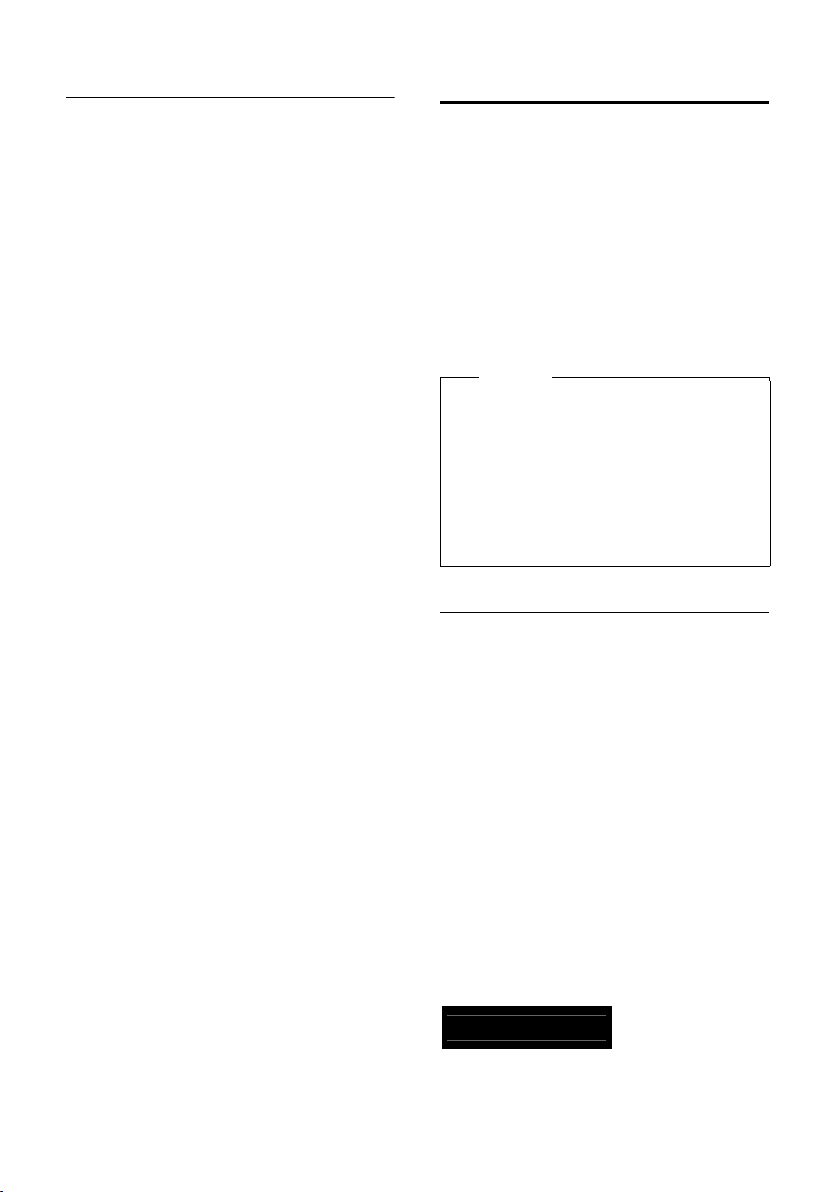
SMS (mensagens de texto)
Lista SMS Geral: (2)
Enviar para um endereço de e-mail
Se o seu operador suportar a função
SMS como e-mail, também pode enviar as
suas mensagens SMS para endereços de email.
O endereço de e-mail deve estar no início do
texto. A mensagem SMS tem de ser enviada
para o serviço de e-mail do seu centro de
serviço SMS.
¢
v
¢ Nova Mensagem
s/ ~ Seleccionar um endereço de
~ Inserir o texto da mensagem
§Opções§ Premir a tecla de Função.
Enviar Seleccionar e premir §OK§.
E-mail Seleccionar e premir §OK§. Caso o
§Enviar§ Premir a tecla de Função.
¢ (lista SMS, lista SMS-PIN)
Ë
e-mail da agenda telefónica ou
introduzi-lo directamente.
Terminar com um espaço ou
com dois pontos (depende
do operador de rede).
SMS.
número do seu serviço de
e-mail não esteja registado
¢ pág. 48), introduza o
(
número do serviço de e-mail.
Receber uma mensagem SMS
Todas as mensagens SMS recebidas são gravadas na lista de Entrada. As mensagens
SMS em cadeia são apresentadas como uma
mensagem SMS. Se esta mensagem for
demasiado comprida, será dividida em
várias mensagens SMS. Visto que uma mensagem SMS permanece na lista após lida,
deve apagar regularmente as mensagens
SMS da lista.
Se a memória de mensagens SMS estiver
cheia, aparece um aviso no ecrã.
Nota
Todos os SMS recebidos são sinalizados
com um toque único do toque de chamada (como nas chamadas externas). Se
atender uma “chamada” deste tipo,
perde a mensagem SMS. Para impedir o
sinal, suprima o primeiro toque de chamada em todas as chamadas externas
¢ pág. 49).
(
Lista de Entrada
A lista de Entrada contém:
u todas as mensagens SMS recebidas,
a começar pela mais recente.
u As mensagens SMS não enviadas devido
a um erro.
As novas mensagens SMS são sinalizadas em
todos os terminais móveis Gigaset C610H
por meio do símbolo
tecla de Mensagens f a piscar e um sinal
de confirmação.
Ë no ecrã, através da
44
Aceder à lista de Entrada através da
tecla de Mensagens
f Premir.
A lista de Entrada é apresentada com o
nome da Lista SMS e o número de registos
(exemplo):
Negrito: registos novos
Sem negrito: registos lidos
f
Page 47

SMS (mensagens de texto)
0123727859362922
14.10.11 09:07
Se necessário, seleccione uma lista SMS
e aceda com
o respectivo PIN e confirme com
Um registo da lista é apresentado com o
número e a data de entrada (exemplo):
Aceder à lista de Entrada através do
menu Mensagens SMS
v ¢Ë ¢ ou Seleccione a lista SMS,
lista SMS-introduzir o PIN)
Apagar a lista de Entrada
Todas as mensagens SMS novas e antigas da
lista serão apagadas.
¤ Aceder à lista de Entrada.
§Opções§ Aceder ao menu.
Apagar Lista
Ler ou apagar mensagens SMS
¤ Aceda à lista de recebidas, de seguida:
q Seleccionar mensagem SMS.
§Ler§ Premir a tecla de Função.
Ou apague a mensagem SMS com
§Opções§ ¢ Apagar Registo ¢ §OK§.
Após a leitura de uma nova mensagem SMS,
esta fica com o estado “Antigo” (deixa de ser
apresentada em negrito).
Alterar os caracteres
¤ Ler SMS
§Opções§ Premir a tecla de Função.
Conjunto Caracteres
O texto é apresentado com os caracteres
seleccionados.
§OK§ (insira, eventualmente,
§OK§ ).
¢ Recebidas
Seleccionar, premir
mar com
gada.
O texto da mensagem é indicado. Percorrer as linhas
com q.
§Sim§. A lista será apa-
§OK§ e confir-
Responder ou reenviar uma mensagem SMS
¤ Ler SMS
§Opções§ Premir a tecla de Função.
Existem as seguintes opções:
Responder
Escrever uma mensagem SMS para
o número do remetente e enviá-la
¢ pág. 42).
(
Alterar
Alterar o texto da mensagem SMS e
enviá-la de volta para o remetente
¢ pág. 42).
(
Enviar
Reencaminhar a mensagem SMS para
outro número (
¢ pág. 42).
Gravar o número de telefone na agenda telefónica
Gravar o número de telefone do
remetente
¤ Aceder à lista de Entrada e seleccionar a
mensagem SMS (
§Opções§ ¢Gravar na Agenda
¢ pág. 44).
¤ Completar o registo ¢ pág. 36.
Nota
A identificação da lista SMS pessoal
do remetente é gravada na agenda telefónica.
Gravar/marcar números de telefone
de um texto de uma mensagem SMS
¤ Leia a mensagem SMS e percorra até
ao número de telefone.
Os dígitos estão marcados.
Ó Premir a tecla de Função.
Completar o registo
ou:
c Prima a tecla Atender/Marcar
para marcar o número.
Se pretender utilizar o número de telefone
para o envio de uma mensagem SMS:
¢ pág. 36.
¤ gravar o número de telefone com o
prefixo na agenda telefónica.
45
Page 48

SMS (mensagens de texto)
•
SMS com vCard
O vCard é um cartão de visita electrónico. É
representado através do símbolo Å
no texto da mensagem SMS.
Um vCard pode conter:
u Nome
u Número privado
u Número do escritório
u Número de telemóvel
u Aniversário
Os registos de um vCard podem ser gravados sucessivamente e individualmente
na agenda telefónica.
Abrir o vCard
¤ Ler a mensagem SMS que contém o
vCard.
§Ver§ Premir a tecla de Função.
Para voltar ao texto da mensagem SMS, premir
q Seleccionar o número.
§Gravar§ Premir a tecla de Função.
Quando gravar um número, acede automaticamente à agenda telefónica. O número e o
nome são gravados. Se o vCard contiver o
registo de um aniversário, a data é gravada
sob forma de aniversário na agenda telefónica.
§Voltar§.
¤ Se necessário, editar e guardar o registo
na agenda telefónica. Volta automaticamente para o vCard.
Notificação via SMS
Pode receber uma notificação por mensagem SMS das chamadas perdidas ou mensagens novas no atendedor de chamadas.
Condição prévia: em caso de chamadas perdidas, o número de telefone do chamador
tem de ser transmitido (CLI).
A notificação segue para o seu terminal
móvel ou outros equipamentos com compatibilidade SMS.
Necessita apenas de gravar o número de
telefone, para o qual a notificação deve ser
enviada.
¢
v
¢ Configurações
Ë
¢ Notificação por SMS
¤ Alterar registos com várias linhas:
Para o número:
Introduzir o número de telefone para
o qual pretende que a mensagem SMS
seja enviada.
De nova chamada não atendida
Colocar LIG caso deva ser enviada uma
mensagem SMS de notificação.
§Gravar§ Premir a tecla de Função.
Atenção
O número de notificação para chamadas
perdidas não deverá ser configurado
com o seu próprio número de telefone
fixo. Isto poderá conduzir a um ciclo
interminável com custos.
46
Page 49
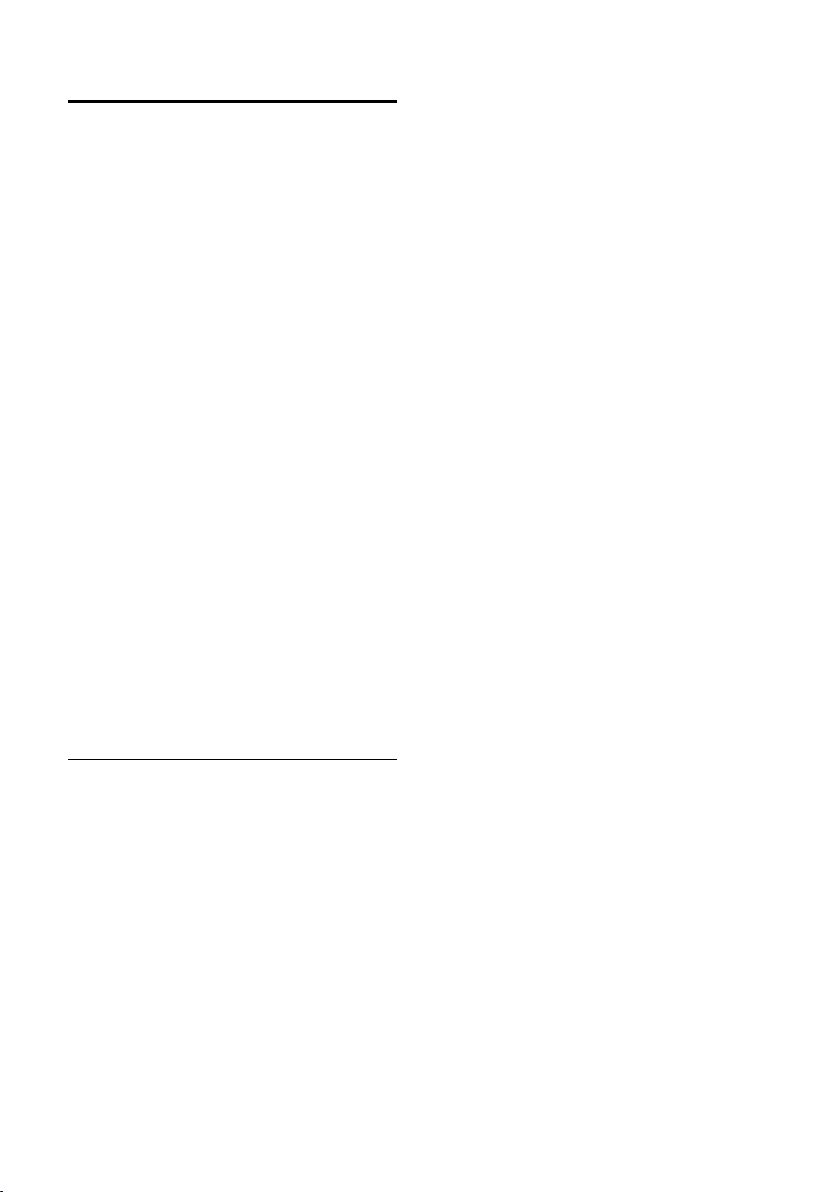
SMS (mensagens de texto)
•
Listas SMS
De origem, vem activada a Lista SMS geral.
Esta lista SMS está acessível a todos os utilizadores e não pode ser protegida por um
código PIN. No entanto, poderá activar no
seu telefone três listas SMS pessoais e protegê-las com um PIN. Cada lista SMS é identificada com um nome e uma identificação
de lista SMS (como fosse uma extensão).
Nota:
u Se tiver vários equipamentos compatí-
veis com SMS (bases) na sua linha telefónica, cada identificação da lista SMS pessoal deve ser única. Neste caso, também
terá que alterar a identificação predefinida na lista SMS geral (“0”).
u As listas SMS pessoais só podem ser
utilizadas se forem suportadas pelo
operador de rede. Isto reconhece-se
quando é acrescentado um asterisco (*)
ao número de telefone de um centro de
serviço SMS (predefinido).
u Se se esquecer do PIN da lista SMS pes-
soal, pode recuperá-lo repondo as definições de fábrica da sua base. Desta forma,
apaga todas as mensagens de todas as
listas SMS.
Configurar e alterar uma lista
SMS pessoal
Criar uma lista SMS pessoal
v ¢Ë ¢ Configurações
¢ Listas SMS
s Seleccionar a lista SMS, p.ex
Lista SMS 2, e premir
§Alterar§.
¤ Alterar registos com várias linhas:
Estado:
Activar ou desactivar a lista SMS.
Nome:
Inserir nome.
Identificação:
Seleccionar a identificação de lista SMS (0
a 9). Apenas podem ser seleccionados os
números livres.
Protecção:
Activar/desactivar a protecção por PIN.
PIN SMS
Inserir um PIN de 4 dígitos.
§Gravar§ Premir a tecla de Função.
As listas SMS activas são apresentadas
no menu Listas SMS e sinalizadas com μ.
Estas são apresentadas na lista e, eventualmente, podem ser visualizadas com a tecla
de Mensagens f.
Desactivar a lista SMS
¤ Estado definir para DES. Confirmar o
aviso com
Tod as as mensagens SMS gravadas nessa
lista SMS pessoal são apagadas.
Desactivar a protecção por PIN
§Sim§.
¤ Protecção: alterar para DES.
O PIN da lista SMS pessoal é reposto
para 0000.
Alterar o nome de uma lista SMS
v ¢Ë ¢ Configurações ¢ Listas
¢ s(seleccionar a lista SMS)
SMS
§Alterar§ Premir a tecla de Função.
~ Introduzir o novo nome.
§Gravar§ Premir a tecla de Função.
Alterar o PIN e identificação de uma
lista SMS
v ¢Ë ¢ Configurações ¢ Listas
¢ s(seleccionar a lista SMS)
SMS
~ Inserir o PIN da lista SMS pessoal
e premir
§OK§.
¤ Definir Identificação, Protecção,
PIN SMS (
¢ pág. 47).
47
Page 50

SMS (mensagens de texto)
•
Enviar mensagens SMS para uma lista SMS pessoal
Para que uma mensagem chegue à sua lista
SMS pessoal, o remetente tem que conhecer
a identificação da lista e adicioná-la na parte
final do seu número de telefone.
¤ Envie uma mensagem SMS ao seu corres-
pondente SMS através da sua lista SMS
pessoal.
Desta forma, ele receberá o seu número de
telefone para mensagens SMS, com a respectiva identificação, podendo depois gravar o número de telefone na sua agenda
telefónica. Caso a identificação não seja
válida, a mensagem SMS não será enviada.
Definir o centro de serviço SMS
As mensagens SMS são enviadas e recebidas
pelos centros de serviço SMS dos operadores de rede. O centro de serviço SMS, através
do qual pretende enviar ou receber mensagens, deve estar configurado no seu telefone. No entanto, pode receber mensagens
SMS de qualquer centro de serviço SMS configurado, desde que tenha subscrito este
serviço no respectivo operador.
As mensagens SMS são enviadas através do
centro de serviço de mensagens SMS que
está registado como centro de envio. No
entanto, poderá activar qualquer centro de
serviço SMS como centro de envio para o
envio de uma mensagem (
Se não existir nenhum centro de serviço SMS
configurado, a função SMS tem apenas disponível a opção Configurações. Introduza
um centro de serviço SMS (
¢ pág. 48).
¢ pág. 48).
Registar/alterar o centro de
serviço SMS
¤ Informe-se sobre a oferta de serviços e as
particularidades do seu operador antes
de um novo registo ou antes de apagar
números predefinidos.
¢
v
¢ Centros Serviço
s Seleccionar Centro de Serviço SMS (por
¢ Configurações
Ë
exemplo, Centro Serviço 1) e
§Alterar§.
premir
¤ Alterar registos com várias linhas:
Utilizar para envio:
Seleccionar
sagem seja enviada através do Centro de
serviço SMS. Nos centros de serviço SMS
2 a 4 a definição só é válida para a mensagem SMS seguinte.
Número do Centro de Serviço SMS:
Inserir o número do centro SMS e, se for
suportado pelo seu operador de rede,
adicionar um asterisco, listas
SMS implementadas. Listas SMS implementadas.
Número para enviar SMS como e-mail:
Inserir o número do centro de serviço de
e-mail.
§Gravar§ Premir a tecla de Função.
Contacte o seu operador de rede para
saber como deve configurar os números
de serviço para utilização de listas SMS
pessoais (condição prévia: o seu operador deverá suportar esta funcionalidade).
§Sim§, se pretender que a men-
Nota
48
Page 51

SMS (mensagens de texto)
Enviar uma mensagem SMS através de outro centro de serviço SMS
¤ Activar o centro de serviço SMS (2 a 4)
como centro emissor.
¤ Enviar a mensagem SMS.
Esta definição apenas se aplica à próxima
mensagem SMS a enviar. Posteriormente
está novamente definido o Centro Serviço 1 .
Mensagem SMS para centrais telefónicas
u Só pode receber uma mensagem SMS se a
identificação do chamador (CLIP) for
reencaminhada para a extensão da
centraltelefónica à qual o telefone está
ligado. A avaliação CLIP do número do
centro SMS é realizada no seu Gigaset.
u Eventualmente, terá de inserir primeiro o
prefixo de acesso à rede (AKZ) antes do
número do centro de serviço SMS
(depende da central telefónica).
Em caso de dúvida, teste a sua central
telefónica, enviando, p.ex., uma mensagem SMS para o seu próprio número de
telefone: uma vez com prefixo e uma vez
sem prefixo.
u Quando envia mensagens SMS, o seu
número do remetente será eventualmente enviado sem o número adicional
que identifica uma lista SMS pessoal.
Neste caso, é enviado o número de telefone da central, não sendo possível a resposta directa da mensagem para uma
lista pessoal.
Enviar e receber mensagens SMS quando
ligado a uma central telefónica RDIS só é
possível através do número MSN atribuído à
sua base.
Activar/desactivar a supressão do primeiro toque do toque de chamada
v Aceder ao menu principal.
*#Q5# O
Premir as teclas.
§OK§ Activar o primeiro toque de cha-
Q
mada.
Ou:
§OK§ Desactivar o primeiro toque
de chamada.
Activar/desactivar a função de mensagens SMS
Depois de desactivar a funcionalidade SMS
já não pode receber mensagens SMS e o seu
telefone também já não envia mensagens
SMS.
As configurações efectuadas para o envio e
recepção de mensagens SMS, números dos
centros de serviço SMS, assim como, mensagens da lista de Entrada e Saída, mantêm-se
inalteradas depois de desactivar esta função.
v Aceder ao menu principal.
*#Q5# 2 L
Inserir os números.
§OK§ Desactivar função de mensa-
Q
gens SMS.
Ou:
§OK§ Para activar a funcionalidade
SMS (definido de fábrica).
49
Page 52

SMS (mensagens de texto)
Eliminação de erros nas mensagens SMS
Código de erro ao enviar
E0 Restrição da identificação do número
de telefone activada (CLIR) ou transmissão
do número de telefone não autorizada.
FE Erro na transmissão da mensagem SMS.
FD Erro na tentativa de ligação ao centro
de serviço SMS, ver Ajuda nas mensagens de
erro.
Ajuda nas mensagens de erro
A tabela seguinte apresenta uma lista
de situações de erro e possíveis causas, fornecendo indicações para a eliminação do
erro.
Não é possível enviar mensagens.
1. A característica “identificação do número
de telefone” (CLIP) não foi solicitada.
¥ Solicitar a activação do serviço junto
do seu operador de rede.
2. A transmissão da mensagem SMS foi interrompida (por ex., por uma chamada).
¥ Enviar novamente a mensagem SMS.
3. O seu operador de rede não suporta este serviço.
4. O número do centro de serviço SMS activado
não está configurado ou foi inserido incorrectamente.
¥ Inserir número de telefone (¢ pág. 48).
Recebe uma mensagem SMS com texto
incompleto.
1. A memória do seu telefone está cheia.
¥ Apagar mensagens SMS antigas
¢pág. 43).
(
2. O operador de rede ainda não terminou
de transmitir o resto da mensagem SMS.
Não é possível receber mais mensagens SMS.
1. Alterou a identificação da sua lista SMS
pessoal.
¥ Informe os seus correspondentes de men-
sagens SMS sobre a alteração da identificação ou anule a alteração (
2. A sua lista SMS pessoal não está activada.
¢pág. 47).
¥ Active a sua lista SMS pessoal (¢pág. 47).
3. O reencaminhamento de chamadas é activado com Quando: Todas chamadas ou com
o reencaminhamento de chamadas Tod a s
chamadas para o Serviço Voice Mail.
¥ Altere o reencaminhamento de chamadas
¢pág. 32).
(
A mensagem é lida.
1. A função “indicação do número de telefone”
não foi definida.
¥ Activar característica junto do seu
operador de rede(sujeito a custos).
2. Os operadores de redes móveis e de mensagens SMS de rede fixa poderão não ter acordo.
¥ Contacte o seu operador de mensagens
SMS de rede fixa.
3. O terminal foi inserido no seu operador de
mensagens como não tendo compatibilidade
para mensagens de rede fixa, ou seja, não está
registado.
¥ Registe o telefone automaticamente para
a recepção de mensagens SMS, enviando
uma mensagem SMS qualquer.
Recepção só durante o dia.
O terminal foi inserido na base de dados
do seu operador de mensagens como não
tendo compatibilidade para mensagens de
rede fixa, ouseja, não está registado.
¥ Contacte o seu operador de mensagens
SMS de rede fixa.
¥ Registe o telefone automaticamente para
a recepção de mensagens SMS, enviando
uma mensagem SMS qualquer.
50
Page 53

Utilização do Serviço Voice Mail
•
Utilização do Serviço
Voice Mail
O Serviço Voice Mail é o atendedor de
chamadas do seu operador na rede.
Só poderá utilizar o Serviço Voice Mail se
este serviço tiver sido solicitado ao seu
operador de rede.
Programar a marcação rápida para o Serviço Voice Mail
A marcação rápida permite-lhe ligar directamente para o Serviço Voice Mail.
A marcação rápida já vem previamente definida para o Serviço Voice Mail. Basta inserir o
número do Serviço Voice Mail.
Programar a marcação rápida para o
Serviço Voice Mail e registar o número
do Serviço Voice Mail
v ¢Ì ¢ Voice Mail
~ Inserir o número do Serviço
Voice Mail.
§Gravar§ Premir a tecla de Função.
A programação da marcação rápida é válida
para todos os terminais móveis Gigaset
C610H.
Ligar para o Serviço Voice Mail
Premir sem soltar. A chamada é
estabelecida directamente para
o Serviço Voice Mail.
d Pode, também, premir a tecla
Mãos-livres d. Ouvirá o
anúncio do atendedor de
chamadas externo.
Visualizar a mensagem do Serviço Voice Mail
Se receber uma mensagem, receberá uma
chamada do Serviço Voice Mail. No ecrã,
é indicado o número do Serviço Voice Mail
do operador, desde que tenha solicitado ao
seu operadora transmissão do número de
telefone. Se atender a chamada, as mensagens novas serão reproduzidas. Se não atender a chamada, o número do Serviço Voice
Mail do operador fica gravado na lista de chamadas perdidas e a tecla de Mensagens fica a
¢ pág. 39).
piscar (
51
Page 54

DECT ECO
DECT ECO
Com o seu Gigaset C610 está a dar a
sua contribuição para a preservação do
ambiente.
Redução do consumo de energia
Com a utilização de um transformador economizador de energia, o seu telefone consome menos electricidade.
Redução da potência de transmissão
A radiação é
u
Ter minal móv el
terminal móvel estiver da base, mais
reduzida será a radiação.
u
Base
terminal móvel e este se encontra na
base, a radiação é reduzida praticamente
a zero.
Pode reduzir adicionalmente a radiação do
seu terminal móvel e da base, utilizando
Modo Eco :
Modo Eco
Reduz sempre radiação do terminal móvel e
da base em cerca de 80% - independentemente de estar ou não a efectuar uma chamada. Com Modo Eco, o alcance é reduzido
em cerca de 50%. Por esse motivo, o Modo
Eco é sempre vantajoso, se um alcance reduzido for suficiente.
Desactivar a radiação
Modo Eco+
Quando activa o
(potência de transmissão de DECT) da base e
do terminal móvel em estado de repouso,
está desactivada. Isto acontece também com
a maioria dos terminais móveis, desde que
suportem todos
Modo Eco / Modo Eco+
ou desactivados independentemente um do
outro e também funcionam em vários
terminais móveis. O terminal móvel não tem
que estar colocado na base.
automaticamente
: Quanto mais próximo o
: Quando está apenas registado um
Modo Eco+
Modo Eco+
podem ser activados
reduzida:
, a radiação
.
Modo Eco / Modo Eco+
activar/desactivar:
v ¢Ï ¢ Modo Eco
¢ Modo Eco / Modo Eco+
§Alterar§ Premir a tecla Função
(³=activado).
Indicadores de estado
Símbolos do
ecrã
Intensidade de recepção:
ÐiÑÒ
|
Ð branco Modo Eco desactivada
Ð verde Modo Eco activada
¼ branco Modo Eco+ activada
¼ verde Modo Eco e Modo Eco+
– boa a fraca
– sem recepção
(é apresentado no estado
de repouso em vez do símbolo de intensidade da
recepção)
activada
Notas
u Com Modo Eco+ ligado, pode testar o
alcance da base, premindo a tecla
Atender c sem soltar. Se a base
estiver acessível, ouvirá o sinal de
linha livre.
u Com Modo Eco+ ligado:
– a chamada é estabelecida com um
atraso de cerca de 2 segundos.
– a autonomia em estado de
repouso do terminal móvel sofre
de uma redução de cerca de 50%.
u Se registar terminais móveis que não
suportam o Modo Eco+, este será
desactivado tanto na base como em
todos os terminais móveis.
u Com o Modo Eco activado, o alcance
da base diminui.
u Modo Eco / Modo Eco+ e suporte de
Repeater (
mutuamente, ou seja, quando estiver
a utilizar um Repeater, não poderá utilizar o Modo Eco nem Modo Eco+.
¢ pág. 64) excluem-se
52
Page 55

Programar o despertador
Programar o despertador
Condição prévia: a data e a hora estão con-
figuradas (
Activar/desactivar e programar o despertador
v ¢ É ¢ Despertador
¤ Alterar registos com várias linhas:
Estado:
Hora:
Volume:
Melodia:
§Gravar§ Premir a tecla de Função.
No ecrã no estado de repouso, é apresentado o símbolo
pertar.
O alarme de despertar é sinalizado no ecrã
¢ pág. 2) com a melodia seleccionada. O
(
alarme de despertar toca durante 60 seg.
Caso não seja premida nenhuma tecla, o
alarme de despertar toca ainda duas vezes,
com um intervalo de cinco minutos entre
cada toque e, em seguida, fica desligado.
Durante uma chamada um alarme de despertar é apenas sinalizado com um breve
sinal acústico.
¢ pág. 15).
Seleccionar LIG ou DES.
Introduzir a hora com formato de
4 dígitos.
Definir o volume (1 - 6).
Seleccionar a melodia.
¼bem como a hora de des-
Desactivar/adiar o alarme de despertar (modo soneca)
Condição prévia: o alarme de despertar está
a tocar.
§DES§ Premir a tecla de Função.
O alarme de despertar é desactivado.
ou
§Adiar§ Premir a tecla de Função ou
outra qualquer. O alarme de
despertar é desligado e será
repetido após 5 minutos.
Depois de repetir duas vezes o
alarme de despertar é desactivado completamente.
Utilizar vários terminais móveis
Registar os terminais móveis
Poderá registar até seis terminais móveis na
sua base.
Um terminal móvel Gigaset C610H pode ser
registado num máximo de quatro bases.
Registo manual do Gigaset C610H na base Gigaset C610
O registo manual do terminal móvel tem que
ser feito com o terminal móvel (1) e com a
base (2).
Depois de concluído o registo do terminal
móvel, este passa para o estado de repouso.
No ecrã, aparece o número interno do terminal móvel, p. ex., INT 1. Caso contrário, repita
a operação.
53
Page 56

Utilizar vários terminais móveis
Desregistar terminais móveis
1) No terminal móvel
O terminal móvel não está registado em
nenhuma base:
§Registar§ Premir a tecla de Função.
O terminal móvel não está registado em
nenhuma base:
Ï
¢
v
Te rm in a l
Caso o terminal móvel esteja registado
em quatro bases:
s Seleccionar a base, por exem-
~ Caso seja solicitado, introduzir
No ecrã é indicado que está a ser procurada
uma base pronta a registar.
¢ Registo ¢Registar
plo, Base 3 e premir
o PIN da base e premir
§OK§.
§OK§.
2) Na base
Num prazo de 60 segundos, premir a tecla
Registar/Procurar na base (
soltar (durante cerca de 3 segundos).
¢ pág. 1) sem
Registar outros terminais móveis
O registo de outros terminais móveis Gigaset e terminais móveis compatíveis com GAP
são registados da seguinte forma:
1) No terminal móvel
¤ Inicie o procedimento de registo no ter-
minal móvel de acordo com o respectivo manual de instruções.
2) Na base
Prima a tecla Registo/Paging na
¢ pág. 1) sem soltar
base (
(aprox. 3 segundos).
Pode desregistar qualquer terminal móvel
Gigaset C49H registado na base, a partir de
qualquer terminal móvel registado nessa
base.
Ï
¢
v
¢ Desregistar
s Seleccionar o interlocutor
~ Introduza o actual PIN do
§Sim§ Premir a tecla de Função.
¢ Registo
interno que pretende
desregistar e premir
(O terminal móvel que está a ser
utilizado actualmente, está
identificado com <)
sistema e premir
§OK§.
§Gravar§.
Procurar um terminal móvel (“Paging”)
Pode procurar o terminal móvel com a ajuda
da base.
¤ Premir a tecla Registo/Paging na base
¢ pág. 1) brevemente.
(
¤ Todos os terminais móveis tocam ao
mesmo tempo (“Procurar”), mesmo
estando os toques de chamada
desactivados.
Terminar a procura
¤ Premir brevemente a tecla Registo/
Paging na base ou a tecla Atender c
no terminal móvel.
Mudar a base
Caso o seu terminal móvel esteja registado
em várias bases, poderá configurá-lo para
uma determinada base ou para a base com
melhor recepção (Melhor Base).
Ï
¢
v
s Seleccionar uma das bases
¢ Registo ¢ Escolher Base
registadas ou Melhor Base e
§Escolher§.
premir
54
Page 57

Utilizar vários terminais móveis
Chamadas internas
As chamadas internas para outros terminais
móveis registados na mesma base são gratuitas.
Telefonar para um terminal móvel
específico
u Iniciar uma chamada interna.
~ Inserir o número do terminal
móvel.
Ou:
u Iniciar uma chamada interna.
s Para seleccionar um terminal
móvel.
c Premir a tecla Atender.
Chamar todos os terminais móveis
(“Chamada colectiva”)
u Iniciar uma chamada interna.
* Premir a tecla Asterisco
ou
Chamar Todos seleccionar e
c Premir a tecla Atender.
Todos os terminais móveis
registados na base serão
chamados.
Terminar a chamada
a Premir a tecla Desligar.
Transferir a chamada para outro terminal móvel
Poderá transferir (ligar) uma chamada
externa já estabelecida para outro terminal.
u Aceder às listas dos terminais
móveis.
O interlocutor externo ouvirá
a melodia de chamada em
espera se activada (
s Seleccionar um terminal móvel
ou Chamar Todos e premir
Se o interlocutor interno atender:
¢ pág. 64).
§OK§.
¤ eventualmente, anunciar uma chamada
externa.
a Premir a tecla Desligar.
A chamada externa será transferida para
o terminal móvel seleccionado.
Se o interlocutor interno não atender ou
estiver ocupado, deve premir a tecla de Fun-
§Terminar§, para voltar à chamada externa.
ção
Na transferência da chamada pode premir a
tecla Desligar a mesmo antes do outro
interlocutor interno atender.
Se o interlocutor interno não atender ou
estiver ocupado, a chamada regressa automaticamente para si.
Consulta/conferência interna
Enquanto estiver a falar ao telefone com um
interlocutor externo, pode estabelecer uma
chamada para um interlocutor interno, para
fazer uma consulta ou para estabelecer uma
conferência entre os 3 interlocutores.
Está em curso uma chamada externa:
u Aceder às listas dos terminais
móveis.
O interlocutor externo ouvirá
a melodia de chamada em
espera se activada (
s Seleccionar o terminal móvel
e premir
A chamada é estabelecida com
o interlocutor interno.
ou:
§Terminar§ Premir a tecla de Função.
A chamada é novamente estabelecida com o interlocutor
externo.
ou:
§Conferência§ Premir a tecla de Função.
Todos os 3 interlocutores estão
ligados entre si.
§OK§.
Terminar a conferência
a Premir a tecla Desligar.
Se um interlocutor interno premir a tecla
Desligar a, a chamada mantém-se entre
o terminal móvel em conferência
e o interlocutor externo.
¢ pág. 64).
55
Page 58

Utilizar vários terminais móveis
•
Atender/rejeitar chamada em espera
Se, durante uma chamada interna, receber
uma chamada externa, ouvirá o aviso de
chamada em espera (toque curto). Com o
serviço de identificação do chamador, aparecerá no ecrã o número da pessoa que lhe
está a ligar.
Interromper a chamada interna e
atender a chamada externa
§Atender§ Premir a tecla de Função.
A chamada interna será desligada.
Fica a falar com o interlocutor externo.
Rejeitar a chamada externa
§Rejeitar§ Premir a tecla de Função.
A chamada em espera é desligada.
A chamada mantém-se com o interlocutor
interno. O sinal de chamada em espera
também será ouvido nos restantes terminais
móveis registados na base.
Estabelecer conferência com chamada externa
Condição prévia: A função Conferência INT
está activada.
Está em curso uma chamada externa. Um
interlocutor interno pode juntar-se e participar nessa chamada. Ao juntar-se a essa chamada, todos os interlocutores ouvem um
sinal acústico.
Activar/desactivar a
conferência interna
v ¢Ï ¢ Te le fo n ar ¢ Conferência
INT
Activar ou desactivar premindo
(³=activada).
§Alterar§
Conferência interna
A linha está ocupada com uma chamada
externa. No ecrã, aparece a respectiva indicação. Pretende participar na chamada
externa em curso.
c Premir a tecla Atender sem
soltar.
A conferência é estabelecida. Todos os interlocutores ouvem um sinal. Durante este período, é apresentada a mensagem Conferên-
cia no ecrã deste terminal móvel e não
poderá marcar qualquer número de telefone
a partir deste terminal móvel.
Terminar a conferência
a Premir a tecla Desligar.
Todos os interlocutores ouvem um sinal.
Se o primeiro interlocutor interno premir a
tecla Desligar a, a ligação mantém-se
entre o terminal móvel que entrou na conferência e o interlocutor externo.
Alterar o nome de um terminal móvel
Ao efectuar o registo, são automaticamente
atribuídos os nomes “INT 1”, “INT 2”, etc.
Estes nomes podem ser alterados. O nome
pode ter, no máximo, 10 caracteres. O nome
alterado é indicado na lista de cada terminal
móvel.
u Aceder à lista dos terminais
móveis. O próprio terminal
móvel está marcado com
s Seleccionar terminal móvel.
§Opções§ Aceder ao menu.
Alterar Nome
~ Introduzir o nome.
§Gravar§ Premir a tecla de Função.
f
.
56
Page 59

Utilizar o terminal móvel para alarme de ruído (Babyphone)
Alterar o número interno de um terminal móvel
Durante o processo de registo, o terminal
móvel recebe automaticamente o número
interno livre mais baixo. Se todos os números já estiverem ocupados, o número 6 será
substituído, desde que o terminal anteriormente com este número interno (que será
desregistado) se encontre no estado de
repouso. No entanto, pode alterar o número
interno de todos os terminais móveis registados (1 a 6).
u Aceder à lista dos terminais
móveis. O próprio terminal
móvel está marcado com
§Opções§ Aceder ao menu.
Alterar Número
Seleccionar e premir
r Seleccionar o número. Apenas
são apresentados os números
que ainda se encontram livres.
§Gravar§ Premir a tecla de Função para
gravar os dados introduzidos.
§OK§.
f
.
Utilizar o terminal móvel
para alarme de ruído
(Babyphone)
Se estiver activada a função Alerta de Ruído,
o número de destino gravado é marcado
logo que seja atingido o nível
de sensibilidade de ruído previamente programado. Como número de telefone de destino pode gravar um número interno ou um
número externo no seu terminal móvel. Com
excepção das teclas de Função, todas as
teclas do terminal móvel estão desactivadas.
A chamada da função Alerta de Ruído
quando programada para um número de
telefone externo, é interrompida após cerca
de 90 segundos. Quando a função
é programada para um número interno
(terminal móvel), a chamada é terminada
após cerca de 3 minutos (depende da base).
Enquanto a função estiver activada, todas as
teclas ficam bloqueadas, à excepção da tecla
Desligar. O altifalante do terminal móvel
pode ser ligado ou desligado (Chamada
bidirec. = LIG ou DES). Com Chamada bidirec. ligado, pode responder ao alerta de
ruído.
Enquanto a função Alerta de Ruído estiver
activada, as chamadas recebidas são sinalizadas no terminal móvel sem toque de cha-
mada, aparecendo apenas uma indicação
no ecrã. Nesta situação, o ecrã e o teclado
não estão iluminados e os sinais de aviso
também estão desactivados.
Se atender uma chamada, a função Alerta de
Ruído interrompe-se durante a chamada,
permanecendo, no entanto, activada.
Se desligar e voltar a ligar o terminal móvel,
a função Alerta de Ruído mantém-se activada.
Atenção!
u Quando utilizar esta função faça um
teste para garantir que funciona correctamente. Verifique, por ex. o nível
de sensibilidade. Verifique também
o estabelecimento da ligação,
quando reencaminhar o Alerta de
Ruído para um número externo.
u A função activada diminui considera-
velmente a autonomia da bateria do
terminal móvel. Se necessário, coloque o terminal móvel na base. Desta
forma, garante-se que as baterias não
ficam descarregadas.
u A distância ideal entre o terminal
móvel e o que se pretende supervisionar (por ex., um bebé) deve ser de 1 a
2 metros. O microfone deverá estar
voltado para o bebé.
u No caso de utilizar esta função, deverá
certificar-se de que a pessoa que receberá a chamada do Alerta de Ruído,
não tem o atendedor de chamadas
ligado.
57
Page 60

Utilizar o terminal móvel para alarme de ruído (Babyphone)
i V
07:15
INT 1 22 Out
Á
Alerta de Ruído
0891234567
DES Opções
Activar a função Alerta de Ruído e definir o número de destino
v ¢ É ¢ Alerta de Ruído
¤ Alterar registos com várias linhas:
Estado:
Para ligar, seleccionar LIG.
Tipo de Chamada:
Seleccione Nº Interno ou Externa.
Número externo: Seleccionar o número
de telefone a partir da agenda telefónica
(premir a tecla de Função
directamente.
Número interno: Premir a tecla de Fun-
§Alterar§ seleccionar o
ção
ö) ou inseri-lo
¢ terminalmóvel ou Chamar Todos,
caso pretenda chamar todos os terminais
móveis registados
O ecrã no estado de repouso apresenta o
número de destino ou o número de destino interno.
Chamada bidirec.:
Ligar ou desligar o altifalante do terminal
móvel (seleccionar LIG ou DES).
Sensibilidade:
Seleccionar o nível de sensibilidade
ao ruído (Baixa ou Alta).
¢ §OK§.
¤ Gravar as definições com §Gravar§.
Com o Alerta de Ruído desactivado, o ecrã
em modo de repouso tem o seguinte
aspecto:
Alterar o número de destino definido
v ¢ É ¢ Alerta de Ruído
¤ Inserir e gravar o número como descrito
em “Activar a função Alerta de Ruído
e definir o número de destino”
¢ pág. 58).
(
Desactivar o alarme de ruído
Prima a tecla Desligar a, para interromper a chamada durante um Alerta de Ruído.
No estado de repouso, prima a tecla de Fun-
§DES§, para desactivar o Alerta de Ruído.
ção
Desactivar a função Alerta de Ruído a partir de um telefone externo
Condições prévias: o telefone deve ter Mar-
cação por Multifrequência e a função Alerta
de Ruído deve ter um número de destino
externo.
¤ Atender a chamada da função Alerta
de Ruído e premir as teclas 9 ;.
A função é desactivada depois de desligar a
chamada. Em seguida, a função Alerta de
Ruído permanece desactivada. As restantes
definições do Alerta de Ruído no terminal
móvel (p. ex., sem sinal de chamar) permanecem activadas no terminal móvel até premir a tecla de Função
Para activar novamente a função Alerta
de Ruído com o mesmo número de telefone,
deve:
§DES§.
¤ Voltar a ligar a activação e gravar com
§Gravar§ (¢pág. 58).
58
Page 61

Configurar o terminal móvel
Configurar o terminal
móvel
O seu terminal móvel já vem previamente
configurado. Contudo, pode personalizar as
configurações.
Acesso rápido às funções enúmeros
As teclas numéricas Q e 2 a O
podem ser, cada uma, programadas para
corresponder a um número da agenda tele-
fónica.
As teclas de Função esquerda e direita estão
programadas com uma Função. Contudo,
pode alterar a predefinição (
Para marcar um número de telefone previamente programado ou iniciar a função basta
simplesmente premir a respectiva tecla.
Programar as teclas numéricas
Condição prévia: A tecla numérica ainda
não foi programada com um número ou função.
¤ Premir sem soltar a tecla numérica
oupremir as teclas numéricas brevemente e premir a tecla de Função
A agenda telefónica abre-se.
¤ Seleccionar um registo e premir §OK§.
O registo é guardado na tecla numérica respectiva.
Nota
Ao alterar ou apagar mais tarde este
registo na agenda telefónica não afectará
a programação das teclas numéricas.
¢ pág. 59).
§Número§.
Marcar o número/alterar a programação
Condição prévia: A tecla numérica está pro-
gramada com um número.
Com o terminal móvel no estado de repouso
¤ Premir sem soltar a tecla numérica:
O número é imediatamente marcado.
ou
¤ Premir brevemente a tecla numérica:
Premir a tecla de Função com número/
nome (abreviado), para marcar o número
ou
premir a tecla de Função
alterar a programação da tecla numérica
ou apagar a programação.
§Alterar§, para
Alterar a programação de uma tecla de Função
¤ Premir sem soltar a tecla de Função
esquerda ou direita.
É apresentada a lista das possíveis funções
que poderá atribuir à tecla. Existem as
seguintes opções:
Alerta de Ruído
Programar a tecla com o menu Configurar e Activar função Alerta de Ruído
¢ pág. 57).
(
Despertador
Programar a tecla com o menu Programar
e Activar o despertador (
Repetir Marcação
Apresentação da Lista de repetição
de marcação.
Mais funções...
Existem mais funções:
INT
Fazer chamadas internas (
SMS
Programar a tecla com o menu de funções SMS (
Chamada Anónima
Suprimir a transmissão do número de
telefone na próxima chamada
¢ pág. 31).
(
¢ pág. 42).
¢ pág. 53).
¢ pág. 55).
¤ Seleccionar um registo e premir §OK§.
59
Page 62
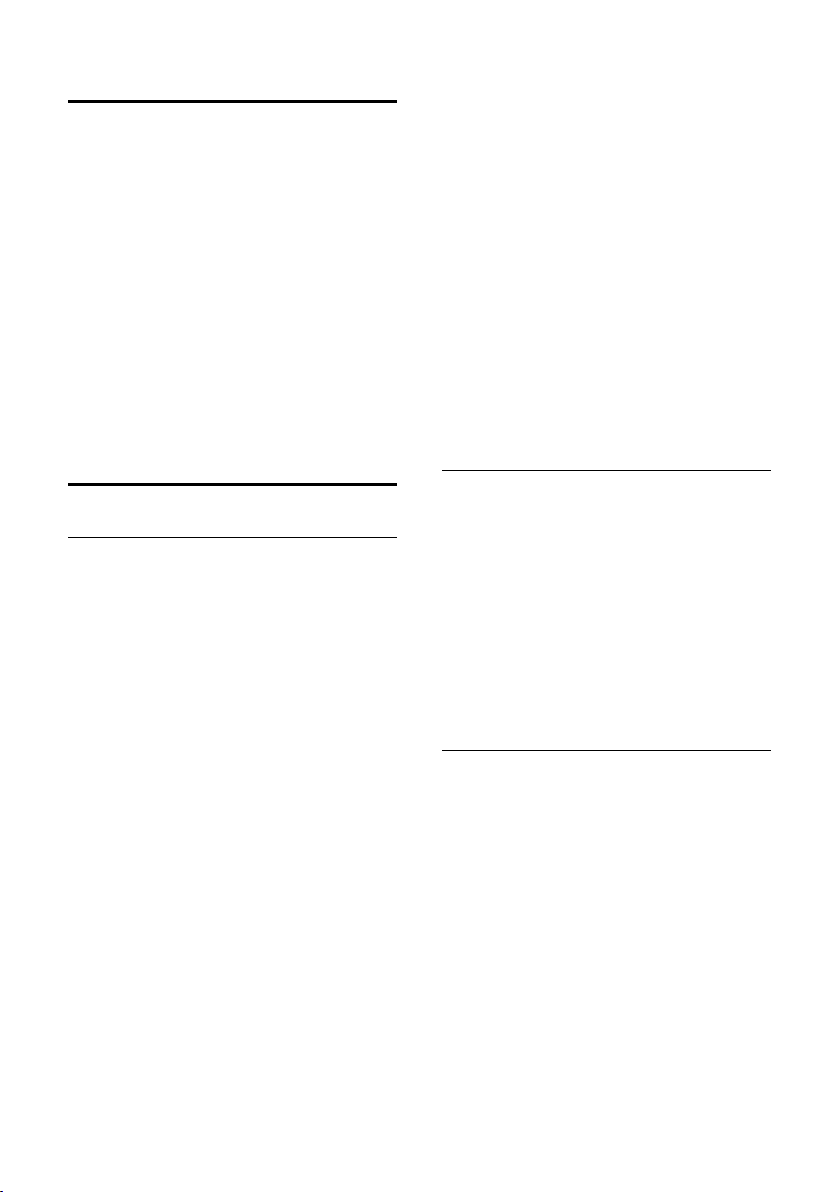
Configurar o terminal móvel
Alterar idioma do ecrã
Pode visualizar os textos do ecrã num
dos vários idiomas disponíveis.
Ï
¢
v
O idioma actual está assinalado com o símbolo Ø.
s Seleccionar o idioma e Premir
Se tiver seleccionado acidentalmente um
idioma que não compreenda:
v ¢
s Seleccionar o idioma correcto e
¢ Idioma
§Escolher§.
L5
premir a tecla de função do
lado direito.
Configurar o ecrã
Configurar o screensaver
Em estado de repouso, pode visualizar uma
imagem oi as horas como screensaver.
A imagem substitui a apresentação normal
do ecrã no estado de repouso. Deste modo,
as indicações de data, hora e nome ocultos.
O screensaver não aparece em determinadas situações, por ex., durante uma chamada ou se o terminal móvel não estiver
registado na base.
Se o screensaver estiver activado, o item de
menu Protecção Ecrã está marcado com μ.
Ï
¢
v
É indicada a definição actual.
¢ Ecrã ¢ Protecção Ecrã
¤ Alterar registos com várias linhas:
Estado:
Seleccionar LIG (é apresentado o screensaver) ou DES (sem screensaver).
Tipo:
Seleccionar o screensaver ou
§Ver§ premir a tecla de Função.
É mostrado o screensaver
activo.
s Seleccionar um screensaver
e premir
§Gravar§ Premir a tecla de Função.
Se o screensaver obstruir a indicação, premir
brevemente a para apresentar o ecrã em
estado de repouso.
configurar escrita em maiúsculas
Para uma melhor legibilidade, pode definir a
apresentação da letra e dos símbolos para
um tamanho maior, tanto nas listas de chamadas como na Agenda telefónica. Dessa
forma, é apresentado apenas um em vez de
vários registos ao mesmo tempo por ecrã e
os nomes são abreviados.
Ï
¢
v
§Alterar§ Premir a tecla de Função
¢ Ecrã ¢ Letras GRANDES
(³=activado).
Definir o esquema de cores
Pode visualizar o ecrã com um fundo preto
ou com fundo claro.
Ï
¢
v
Seleccionar Conjunto 1 ou Conjunto 2 e
premir
¢ Ecrã ¢ Cores
§OK§.
§OK§.
60
Page 63

Configurar o terminal móvel
•
•
Configurar a iluminação do ecrã
Independentemente do terminal móvel se
encontrar no carregador ou não, é possível
ligar ou desligar a iluminação do ecrã. Se
estiver ligada, o ecrã fica permanentemente
semi-iluminado. Se a iluminação do display
não estiver ligada, a primeira vez que pressionar qualquer botão liga a iluminação do
display. As teclas numéricas são transferidas
para o ecrã para poderem ser marcadas, as
outras teclas não têm qualquer outra função.
Ï
¢
v
É indicada a definição actual.
¢ Ecrã ¢ Iluminação
¤ Alterar registos com várias linhas:
No carregador
Seleccionar LIG ou DES.
Fora do carregador
Seleccionar LIG ou DES.
Nota
Com a definição LIG, a autonomia do terminal móvel pode diminuir substancialmente.
§Gravar§ Premir a tecla de Função.
Desactivar/activar o atendimento automático de chamadas
Se esta função estiver activada, ao receber
uma chamada basta retirar o terminal móvel
do carregador para atender essa chamada,
sem que seja necessário premir a tecla Atender c.
Ï
¢
v
Autom.
§Alterar§ Premir a tecla de Função
¢ Te le fo n ar ¢ Atendim.
(³=activado).
Alterar o volume do auscultador/função Mãos-livres
O volume da função mãos-livres e do
auscultador pode ser programado em cinco
níveis.
No estado de repouso:
t Aceder ao Volume da Chamada
menu.
r Definir o volume do
auscultador.
s Saltar para a linha Mãos-livres:.
r Definir o volume da função
Mãos-livres.
§Gravar§ Premir a tecla de Função para
gravar permanentemente as
configurações.
Configurar o volume durante uma chamada:
t Premir a tecla de navegação.
r Definir o volume.
Depois de aprox. 3 segundos, a definição é
automaticamente guardada ou premir
atecla de Função
Se t estiver ocupada com outra função,
por ex., ao alternar entre chamadas
¢ pág. 33):
(
§Opções§ Aceder ao menu.
Volu me Seleccionar e premir §OK§.
Efectuar a configuração (ver acima).
Nota
O volume de conversação também pode
ser configurado através do menu
¢ pág. 27).
(
§Gravar§.
61
Page 64

Configurar o terminal móvel
•
Alterar os toques de chamada
u Volume:
Pode optar entre cinco níveis de volume
(1–5; por ex., volume 3 = Š) e o sinal
“Crescendo” (6; o volume aumenta com
cada toque de chamada = ‡).
u Sinais de chamar:
A partir de uma lista, pode optar por diferentes toques de chamada e melodias
pré-instaladas.
Os toques de chamada podem ser programados de forma diferente para as seguintes
funções:
u Chamadas Internas
u Chamadas Externas
Regular o volume e a melodia
No estado de repouso:
v ¢Ï ¢ Áudio
¢ Toque de Chamada ¢Vo lume /
Melodia
r Configurar o volume/a melodia
para chamadas internas e
lembretes de
datas importantes.
s Saltar para a linha seguinte.
r Configurar o volume/a melodia
para chamadas externas.
§Gravar§ Premir a tecla de Função para
gravar as definições.
Apenas para as chamadas
externas:
Pode especificar um período de tempo
durante o qual o telefone não deve tocar
como, por ex., durante a noite.
Ï
¢
v
¢ Toque de Chamada ¢Noite
P/ Cham. Externas:
Assim que a temporização estiver activada:
Suprimir toque das:
¢ Áudio
Seleccionar LIG ou DES.
Inserir o início do período de tempo com
4 dígitos.
até às:
Inserir o final do período de tempo com
4dígitos.
Nota
No caso de chamadas de interlocutores
aos quais tenha atribuído um grupo VIP
na agenda telefónica, o telefone continua a tocar nesse período de tempo.
Activar/desactivar o toque de chamada para chamadas anónimas
Pode programar o terminal móvel para que
este não toque em caso de chamadas sem
identificação de chamador. A chamada
é apenas sinalizada no ecrã.
No estado de repouso:
Ï
¢
v
¢ Toque de Chamada ¢N/Tocar
Anónima
Premir
afunção (³= activada).
¢ Áudio
§Alterar§ para activar ou desactivar
Activar/desactivar o toque de chamada
Antes de atender uma chamada, o sinal
de chamar pode ser desactivado permanentemente ou apenas para a chamada actual.
Porém, depois de desactivado, não é possível activar novamente o sinal de chamar
durante uma chamada externa.
Desactivar permanentemente o sinal
de chamar
* Premir sem soltar a tecla
Asterisco.
No ecrã, aparece o símbolo ó.
Activar novamente o sinal de chamar
* Premir sem soltar a tecla
Asterisco.
Desligar o sinal de chamar para a
chamada actual
§N/Tocar§ Premir a tecla de Função.
62
Page 65

Configurar o terminal móvel
•
•
Indicativos
Internacional:
00 - 351
Indicativo local:
0 - [ ]
Û
Gravar
Activar/desactivar o sinal de aviso
Em vez do sinal de chamar, pode activar um
sinal de aviso de chamada. Assim, quando
receber uma chamada, toca um sinal breve
(“Bip”) em vez do toque de chamada.
* Premir asterisco sem soltar e
§Bip§ Premir a tecla de Função.
aviso
O seu terminal móvel avisa-o de forma acústica de diversas actividades e estados. Os
seguintes sinais de aviso podem ser activados e desactivados independentemente uns
dos outros:
u Som das teclas: cada premir de tecla
u Sinais de confirmação:
u Sinal de bateria fraca: A bateria necessita
No estado de repouso:
v
¢ Sinais de Aviso
¤ Alterar registos com várias linhas:
Ao premir Teclas:
De Confirmação:
num espaço de 3 segundos:
Uma chamada sinalizada agora
por um breve sinal de aviso de
chamada.
No ecrã aparece ñ.
Ligar/desligar sinais de
é indicado de forma acústica.
– Sinal de confirmação (sequência de
tons crescente): no fim do registo/configuração, e à chegada de uma mensagem SMS ou de um registo novo na
lista de chamadas
– Sinal de erro (sequência decrescente
de tons): no caso de introdução de
dados incorrecta
– Sinal de fim do menu: ao percorrer
até ao fim de um menu
de ser carregada.
Ï
¢
¢ Áudio
Seleccionar LIG ou DES.
Seleccionar LIG ou DES.
De Baterias Fracas:
Seleccionar LIG ou DES.
§Gravar§ Premir a tecla de Função.
Nota
Também é possível configurar o volume
de conversação, os toques de chamada e
os sinais de aviso através do menu
¢ pág. 27).
(
Configurar o prefixo
próprio
Para a transmissão de números de telefone
(p. ex. nos vCards) é necessário que os prefixos (internacional e local) estejam gravados
no telefone.
Alguns destes números foram predefinidos.
Ï
¢
v
Verifique se o prefixo (pre) definido está correcto.
¢ Te le fo n ar ¢ Indicativos
¤ Alterar registos com várias linhas:
q Seleccionar/mudar campo de
dados.
r Navegar no campo de dados.
Ñ Se necessário, apagar dígito:
Premir a tecla de Função.
~ Inserir dígito.
§Gravar§ Premir a tecla de Função.
Exemplo:
63
Page 66
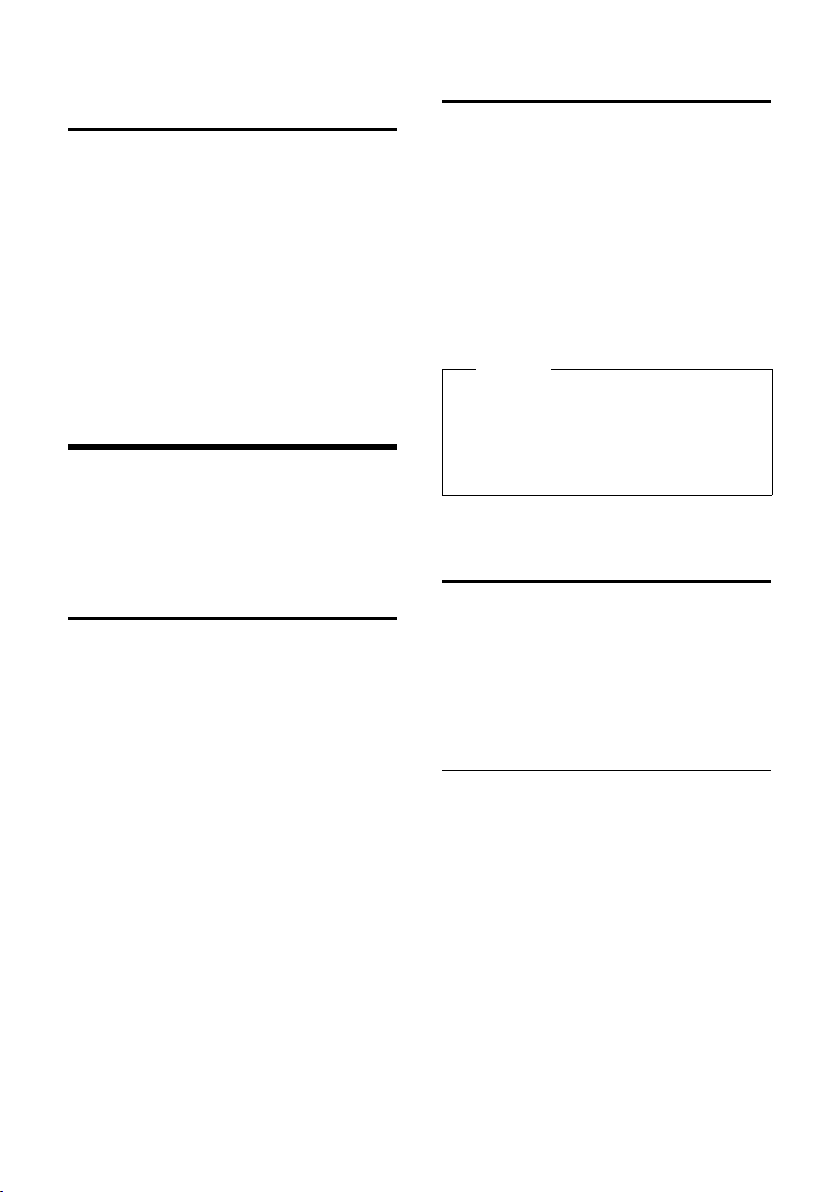
Configurar a base
•
•
•
•
Repor o terminal móvel no estado de fábrica
Pode repor as configurações entretanto alteradas para a os valores definidos em fábrica.
As seguintes definições não são afectadas
pela reposição
u O registo do terminal móvel na base
u data e hora
u Registos da agenda telefónica, a lista de
chamadas, as listas de mensagens SMS
Ï
¢
v
§Sim§ Premir a tecla de Função.
¢ Base ¢ Repor Terminal
Configurar a base
Todas as configurações da base deverão ser
efectuadas através de um terminal móvel
Gigaset C49H registado.
Activar/desactivar melodia de espera
v ¢Ï ¢ Áudio
¢ Música Espera
Premir §Alterar§ para ligar/desligar a melodia
de espera (³= ligada).
Suporte de Repeater
Com um Repeater poderá aumentar o
alcance e a intensidade de ligação da base.
Para isso, terá que activar a função de Repeater. As chamadas em curso através da base
serão interrompidas durante este processo.
Condição prévia: estar registado um Repeater.
Ï
¢
v
Premir §Alterar§ para activar/desactivar o
modo Repeater (³= activado).
Modo Eco / Modo Eco+ (¢pág. 52) e
suporte de Repeater excluem-se mutuamente, ou quando estiver a utilizar um
Repeater, não poderá utilizar Modo Eco e
Modo Eco+.
¢ Base ¢ Modo Repeater
Nota
Proteger contra acesso
não autorizado
Proteja as programações da base com um
PIN de sistema apenas do seu conhecimento. O PIN de sistema deve ser inserido,
entre outros, para registar e anular o registo
um terminal móvel na base ou para o repor
para o estado de fábrica.
64
Alterar o PIN do sistema
Pode alterar o PIN de 4 dígitos da base
(estado de fábrica: 0000) com um PIN de 4
dígitos à sua escolha, apenas do seu conhecimento.
Ï
¢
v
~ Introduzir actual PIN do sistema
~ Inserir o PIN do sistema novo
¢ Base ¢ PIN da Base
e premir
e premir
§OK§.
§OK§.
Page 67

Repor o PIN do sistema
•
Caso tenha esquecido o seu PIN de sistema,
poderá repor o código da sua base para o
estado de origem 0000:
Remova o cabo de alimentação da base.
Manter premida a tecla de Registo/Paging
na base enquanto, simultaneamente, volta a
ligar o cabo de alimentação à base. Mantenha a tecla premida durante, pelo menos, 5
segundos.
As configurações de origem da base
foram repostas e o PIN de sistema 0000 está
definido.
Nota
Todos os terminais móveis estão desregistados e têm de voltar a ser registados.
Todas as configurações são repostas no
estado de fábrica.
Repor a base para o estado de fábrica
Ao repor as configurações da base no estado
de fábrica
u são mantidas a data e a hora,
u os terminais móveis permanecem regis-
tados,
u o Modo Eco é activado- e o Modo Eco+
desactivado,
u o PIN do sistema não é reposto.
v ¢Ï ¢ Base ¢ Repor Base
~ Inserir o PIN do sistema e premir
§OK§.
§Sim§ Premir a tecla de Função.
Configurar a base
65
Page 68

Ligar a base à central telefónica
•
•
Ligar a base à central
telefónica
As seguintes configurações só são necessárias se a sua central telefónica assim o exigir,
consultar as instruções de funcionamento
da central telefónica.
Nas centrais telefónicas que não suportam a
função de identificação do chamador, não é
possível enviar ou receber mensagens SMS.
Modo de marcação e tempo de Flash
A configuração actual está assinalada com o
símbolo
Alterar o modo de marcação
Existem as seguintes possibilidades de configurar o modo de marcação:
u Marcação por multifrequência (MF),
u Marcação por impulsos (DEC).
v ¢Ï ¢ Te le fo n ar ¢ Modo
Marcação
s Seleccionar o modo de marca-
Ø
ção e premir
Ø = seleccionado).
(
§Escolher§
Gravar o prefixo
(código de acesso à rede)
Condição prévia: na sua central telefónica,
antes de realizar uma chamada externa,
deve inserir um código de acesso à rede, por
ex., “0”.
Ï
¢
v
Acesso
~ Inserir ou alterar o código de
§Gravar§ Premir a tecla de Função.
Se estiver memorizado um prefixo:
u o prefixo é colocado automaticamente
nas marcações realizadas a partir das
seguintes listas: números dos Centros de
Serviço SMS, listas de chamadas.
u Em caso de marcação manual e introdu-
ção manual de números de telefone da
agenda telefónica, números de emergência/números de marcação rápida e números dos centros SMS, tem que inserir o
prefixo.
u Se utilizar um número de telefone da
agenda telefónica para enviar uma mensagem SMS, tem que apagar o prefixo.
u Pode apagar um prefixo existente
com Ñ.
¢ Te le fo n ar ¢ Código de
acesso com um máximo de
3 dígitos.
Programar o tempo de Flash
O telefone já vem programado para o funcionamento na ligação principal. Para o funcionamento em centrais telefónicas, poderá
ser necessário alterar esse valor; consulte as
instruções de funcionamento da central
telefónica.
Ï
¢
v
s Seleccionar o tempo do Flash e
66
¢ Te le fo n ar ¢ Rechamada
§Escolher§
premir
Ø = valor programado).
(
Os valores possíveis são:
80 ms, 100 ms, 120 ms, 180 ms,
250 ms, 300 ms, 400 ms, 600 ms,
800 ms.
Page 69

Ligar a base à central telefónica
Configurar os tempos de pausa
Programar pausa após a ocupação de linha
Com esta programação, pode definir a duração da pausa que será inserida automaticamente depois de ter premido a tecla Marcar
c e ter enviado o número de telefone.
v Aceder ao menu principal.
*#Q5#L
Premir as teclas.
~ Introduzir o número para a
duração da pausa (1 =1 seg.;
2 = 3 seg.; 3 =7seg.) e
§OK§.
premir
Alterar a pausa após premir a tecla de sinalização (R)
A duração da pausa que deverá ser inserida
ao premir a tecla R pode ser programada
caso a central telefónica o exija (ver manual
de instruções da central telefónica).
v Aceder ao menu principal.
*#Q5#2
Premir as teclas.
~ Inserir o número para a duração
da pausa (1 = 800 ms;
2 = 1600 ms; 3 =3200ms)
e premir
§OK§.
Modificar pausa na marcação (pausa após o prefixo)
Condição prévia: gravou um prefixo
¢ pág. 66).
(
v Aceder ao menu principal.
*#Q5#
Premir as teclas.
~ Inserir o número para a duração
da pausa (1 = 1 seg.; 2 = 2 seg.;
3 = 3 seg.; 4 = 6 seg.) e premir
§OK§.
Inserir a pausa de marcação: premir a tecla
S durante 2 seg. No ecrã aparece uma P.
Comutar temporariamente para marcação por multi-frequência MF
Se a sua central telefónica ainda funciona
com marcação por impulsos (DEC), mas
necessita do modo de marcação por multifrequência (MF) durante uma chamada
(porexemplo, para consultar um atendedor
de chamadas externo), tem que alterar o
modo de marcação para MF.
Condição prévia: está a efectuar uma chamada ou já marcou um número de telefone
externo.
* Premir a tecla Asterisco.
Após terminar a chamada é automatica-
mente activada a marcação por impulsos.
67
Page 70

Serviço de Apoio ao Cliente
Serviço de Apoio ao Cliente
Tem dúvidas? Como cliente da Gigaset pode usufruir da noss a ofe rta abra ngente d e ser viç os de
apoio. Poderá rapidamente encontrar ajuda neste manual de instruções e nas páginas de
apoio ao cliente do nosso portal online Gigaset.
No nosso serviço de apoio ao cliente online em www.gigaset.com/pt/service
u Informações completas sobre os nossos produtos
u Conjuntos de perguntas e respostas (FAQ)
u Pesquisa de palavras para encontrar tópicos rapidamente
u Base de dados de compatibilidade: descubra que bases e terminais móveis podem ser com-
binados
u Comparação de produtos: compare as características de vários produtos entre si
u Transferência de manuais de instruções e actualizações de software (se aplicável)
u Contacto via email com o serviço de apoio ao cliente
O nosso serviço de apoio ao cliente está disponível via telefone para as dúvidas mais avançadas
ou para ajuda personalizada.
Pode obter apoio adequado em dúvidas relacionadas com instalação, utilização e configuração:
Portugal (351) 808 781 223
(custo de uma chamada local)
Poderá ainda contactar este número para informações sobre os serviços de reparações ou
para reivindicar os direitos da garantia.
Tenha em atenção que, se este produto Gigaset não foi comercializado por um revendedor
autorizado para o território nacional, este produto pode não ser totalmente compatível com a
rede telefónica. Está claramente referido na embalagem junto à marca CE assim como na parte
inferior da base, para que país/países este produto foi desenvolvido. Se este produto for utilizado de uma forma inconsistente com este aviso, ou com as instruções do manual ou no próprio produto, este facto pode ter implicações nas condições da garantia ou na validade da sua
reivindicação (para reparação ou troca do produto).
Para fazer uso da garantia, deverá apresentar um documento como prova de compra que refira
a data de compra (data de início do período de garantia) e que identifique o produto adquirido.
poderá encontrar:
68
Page 71

Serviço de Apoio ao Cliente
Perguntas e respostas
Se surgirem questões durante a utilização
do seu telefone, estamos à sua disposição
em www.gigaset.com/service
dia.
Além disso, a seguinte tabela contém dúvidas de utilização frequentes e soluções
possíveis.
No ecrã não aparece nada.
1. O terminal móvel não está ligado.
24 horas por
¥ Premir a tecla Desligar a sem soltar.
2. A bateria está vazia.
¥ Carregar ou trocar a bateria (¢pág. 11).
Não são apresentados todos os itens do menu.
A visualização do menu está limitada
(Modo padrão).
¥ Activar a visualização alargada do menu
(Modo avançado
No ecrã pisca a mensagem
1. O terminal móvel está fora da área de alcance
da base.
(¢pág. 25).
•
Nenhuma Base:
¥ Reduzir a distância entre o terminal móvel
e a base.
2. O alcance da base foi reduzido, porque está
activado o Modo Eco.
¥ Desactivar o modo Eco (¢ pág. 52)
ou reduzir a distância entre o terminal
móvel e a base.
3. A base não está ligada.
¥ Verificar o transformador da base
¢pág. 9).
(
No ecrã pisca a mensagem
Ter mina l Móvel
O terminal móvel ainda não está registado
na base, ou foi desregistado.
:
Por favor registe o
¥ Registar o terminal móvel (¢pág. 53).
O terminal móvel não toca.
1. O toque de chamada está desactivado.
¥ Activar o toque de chamada (¢pág. 62).
2. O reencaminhamento de chamadas está definido como “Todas chamadas”.
¥ Desactivar o reencaminhamento de
chamadas (
3. O telefone só toca se o número de telefone do
chamador for transmitido.
¢pág. 32).
¥ Activar o toque de chamada para chama-
das anónimas (
¢pág. 62).
Não ouve nenhum sinal de chamar ou
de marcação da rede fixa.
Não foi utilizado o cabo telefónico fornecido ou
então foi substituído por um cabo novo com disposição incorrecta dos contactos da ficha.
¥ Utilizar sempre o cabo telefónico fornecido ou,
no caso de adquirir outro cabo telefónico, certifique-se que este tem a disposição apropriada dos contactos da ficha (
Sinal de erro após consulta do PIN do sistema.
O PIN de sistema introduzido está errado.
¢pág. 9).
¥ Repor o PIN para o estado de origem 0000
¢pág. 65).
(
Esquecer o PIN do sistema.
¥ Repor o PIN para o estado de origem 0000
¢pág. 65).
(
O seu interlocutor não consegue ouvi-lo.
Premiu a tecla Silenciar h. O microfone
do terminal móvel está “silenciado”.
¥ Ligar novamente o microfone (¢pág. 30).
O número do chamador não aparece no ecrã
apesar de ter activado o serviço CLIP.
A transmissão do número de telefone não está
autorizada.
¥ O chamador deverá autorizar a transmissão
do número de telefone (CLI) junto do seu
operador de rede.
Quando efectua uma introdução, ouve um sinal
de erro (sequência decrescente de sons).
A acção falhou/introdução está errada.
¥ Repita a operação.
Observe o ecrã e, se for necessário, consulte
novamente o manual de instruções.
Não é possível consultar o Serviço Voice Mail.
A central telefónica está configurada para marcação por impulsos.
¥ Alterar a central telefónica para marcação por
multifrequência.
Isenção de responsabilidade
Alguns ecrãs podem conter pixéis (pontos de imagem) que se mantêm activados ou desactivados. Uma vez que um
pixel é constituído por três sub-pixéis
(vermelho, verde, azul), também é possível que ocorra uma aberração cromática
dos pixéis.
Isso é normal e não é indicativo de uma
anomalia.
69
Page 72

Serviço de Apoio ao Cliente
Declaração de conformidade
Este equipamento é destinado à rede fixa
analógica em Portugal.
Foram consideradas particularidades
específicas dos países.
A Gigaset Communications GmbH declara
que este equipamento cumpre com o disposto na Directiva 1999/5/CE do Parlamento
Europeu e do Conselho de 9 de Março de
1999, transposta para a legislação nacional
pelo Decreto-Lei n.º 192/2000, de 18 de
Agosto.
Pode obter uma cópia da Declaração de
Conformidade no seguinte endereço:
www.gigaset.com/docs
Garantia
Independentemente dos seus direitos por
causa de defeitos perante o vendedor, ao
consumidor (cliente) é concedida uma garantia do fabricante, sujeita aos seguintes
termos e condições:
u Os equipamentos novos e os respectivos
componentes que apresentarem defeito
de fabrico dentro de 24 meses a partir da
data da compra serão gratuitamente
reparados ou substituídos por um equipamento que corresponda ao nível técnico actual. Fica ao critério da Gigaset
Communications reparar ou substituir o
equipamento. Para as peças sujeitas a
desgaste (por ex. teclados, baterias, caixas), esta garantia tem validade de seis
meses a partir da data da compra.
u Excluem-se desta garantia todos os
danos causados por manuseamento
incorrecto e/ou por inobservância das
informações nos manuais.
u Esta garantia não é aplicável ou extensí-
vel a serviço s executados por vendedores
autorizados ou pelo próprio cliente (por
ex., instalação, configuração, download
de software). Manuais e software fornecidos num suporte de dados separado
também estão excluídos da garantia.
u O talão de compra (com data) é válido
para a comprovação da garantia. As reclamações devem ser apresentadas dentro
de um mês após a constatação do defeito
com direito a garantia.
u Os equipamentos ou componentes subs-
tituídos e devolvidos à Gigaset Communications passam a ser propriedade da
Gigaset Communications.
u Esta garantia é válida para novos equipa-
mentos adquiridos na União Europeia. A
emissora da garantia é, para Produtos
vendidos em Portugal Gigaset Communications Iberia S.L., C/ Velázquez, 157, 5º
28002 Madrid, Espanha.
u Estão excluídos outros direitos adicionais
ou diferentes dos referidos nesta garantia
do fabricante. A Gigaset Communications não assume a responsabilidade por
interrupções operacionais, lucros cessantes, danos indirectos, nem pela perda de
dados, de software adicional instalado
pelo cliente ou de outras informações. O
cliente é responsável pelas cópias de
segurança das suas informações. A exclusão da garantia não é válida nos casos em
que a garantia seja obrigatória por lei, por
exemplo, segundo a lei de responsabilidade civil do produtor, ou em casos de
dolo, danos à saúde ou à vida.
u A Gigaset Communications reserva-se o
direito de cobrar do cliente os custos
decorrentes de uma substituição ou de
uma reparação que não sejam defeitos
abrangidos pela garantia.
u As condições mencionadas nos parágra-
fos anteriores não estão vinculadas a uma
alteração das regras do ónus da prova
para a desvantagem do cliente.
Para exercer os seus direitos de garantia,
contacte o serviço de apoio ao cliente da
70
Page 73

Ambiente
Gigaset Communications. O número de telefone para contacto encontra-se no manual
de instruções fornecido.
Ambiente
O nosso modelo ambiental
Nós, a Gigaset Communications GmbH,
temos responsabilidade social e empenhamo-nos por um mundo melhor.
As nossas ideias, tecnologias e os nossos
actos servem as pessoas, a sociedade e o
ambiente. O objectivo da nossa actividade a
nível mundial é a salvaguarda dos recursos
naturais das pessoas. Reconhecemos a
nossa responsabilidade em relação à gestão
responsável do ciclo de vida do produto. Os
efeitos ambientais dos produtos, incluindo o
fabrico, aquisição, utilização, assistência e
eliminação já são avaliados na fase de planeamento do produto e do processo.
Informe-se também acerca de produtos
e procedimentos ecológicos na Internet em
www.gigaset.com
Sistema de gestão ambiental
ISO 14001 (Ambiente): certificada desde
Setembro de 2007 pela TüV SÜD Management Service GmbH.
ISO 9001 (Qualidade): certificada desde
17.02.1994 pela TüV SÜD Management
Service GmbH.
.
A Gigaset Communications
GmbH está certificada em
conformidade com as normas internacionais
EN 14001 e ISO 9001.
Consumo de energia ecológico
A utilização do DECT ECO (¢pág. 52)
poupa energia, contribuindo de forma
activa para a protecção do ambiente.
Eliminação
Todos os equipamentos eléctricos e electrónicos devem ser eliminados de forma separada do lixo doméstico comum, utilizando
os pontos de recolha legalmente previstos
para o efeito.
O símbolo constituído por
um contentor de lixo assinalado com uma cruz
indica que o produto está
abrangido pela Directiva
n.º 2002/96/CE.
A correcta eliminação e a recolha selectiva
de equipamentos usados destinam-se à prevenção de potenciais danos para o
ambiente e para a saúde, sendo também
condição essencial para a reutilização e a
reciclagem de equipamentos eléctricos e
electrónicos inutilizados.
Poderá obter informações mais completas
sobre a eliminação de equipamentos usados
junto dos serviços municipalizados, dos serviços de recolha do lixo, da loja onde comprou o produto ou do respectivo distribuidor.
71
Page 74

Anexo
!
Anexo
Cuidados
¤ Limpar o terminal móvel e a base/carre-
gador com um pano húmido (sem
gente e sem pano de microfibras)
um pano anti-estático.
¤ Imperfeições na superfície de alto brilho
podem ser cuidadosamente eliminadas
com produtos para polimento de visores
de telemóveis.
Nunca utilizar um pano seco. Existe o perigo
de induzir cargas electrostáticas.
Contacto com líquidos
Se o terminal móvel entrou em contacto
com líquidos:
1. Desligar o terminal móvel e retirar ime-
diatamente a bateria.
2. Deixar escorrer o líquido do terminal móvel.
3. Secar todas as peças com um pano e, em
seguida, colocar o terminal móvel no
mínimo durante 72 horas com o compartimento da bateria aberto e o teclado
virado para baixo e pousá-lo num local
seco e quente (não: no microondas, forno, ou similar).
4. Apenas voltar a ligar o terminal móvel
quando estiver seco.
Após o aparelho secar completamente,
geralmente pode ser colocado novamente
em funcionamento.
deter-
ou com
Características técnicas
Tecnologia: Níquel-Metal-Hidreto (NiMH)
Dimensão: AAA (Micro, HR03)
Ten s ão: 1 ,2 V
Capacidade:550 - 1000 mAh
Recomendamos os seguintes tipos de
baterias, pois apenas assim, são ga rantidas as
autonomias indicadas, a funcionalidade e a
vida útil do equipamento:
u Yuasa AAA 800 mAh
O aparelho é fornecido com duas baterias
recomendadas.
Autonomias/tempos de carga do terminal móvel
A autonomia do Gigaset depende da capacidade da bateria, assim como da idade e da
forma de utilização da bateria. (Todas as
indicações apresentadas a seguir são máximas).
Capacidade (mAh) ca.
550 700 800 1000
Autonomia em
standby (horas)*
Autonomia em
conversação
(horas)
A autonomia em
caso de 1,5 hora de
conversação por
dia (horas)**
Tempo de carga na
base (horas)
Tempo de carga no
carregador (horas)
* sem/com iluminaçăo do ecră
** sem iluminaçăo do ecră
(Configurar a iluminaçăo do ecră
Uma vez que o desenvolvimento das baterias está em constante evolução, a lista das
baterias recomendadas existente na área
FAQ das páginas de Serviço de Apoio a Clientes do Gigaset e actualizada com regularidade:
www.gigaset.com/service
160/ 48185/ 56210/ 64260/
79
10 12 13 17
85 100 115 140
7,5 8,5 10 12
6,5 7,5 8,5 10,5
¢ pág. 61)
72
Page 75

Anexo
1livre
2livre
3a
4b
5livre
6livre
3
2
1
4
5
6
Consumo de energia da base
Em estado de standby:
cerca de 1,1 Watts
Durante a chamada:
cerca de 1,0 Watts
Características técnicas gerais
DECT – Standard implementado
GAP – Standard implementado
Número de canais 60 canais duplex
Banda de frequências 1880 –1900 MHz
Método duplex Multiplexagem no
Frequência de repetição do impulso de
transmissão
Duração do impulso
de transmissão
Largura de banda
por canal
Velocidade de transmissão
Modulação GFSK
Codificação de voz 32 kbit/s
Potência de
transmissão
Alcance até 300 m ao ar livre,
Alimentação da base 230 V ~/ 50 Hz
Condições do ambiente
no funcionamento
Modo de marcação MF (multifrequência)/
tempo, comprimento
de trama 10 ms
100 Hz
370 μs
1.728 kHz
1.152 kbit/s
10 mW, potência média
por canal
potência de impulso de
250 mW
até 50 m em edifícios
+5 ° C até +45 ° C; 20 %
até 75 % de humidade
relativa do ar
DEC (marcação por
impulsos)
Disposição dos contactos da ficha do cabo telefónico
Escrever e editar texto
Para criar um texto observe as seguintes
regras:
u A todas as teclas entreQ e O estão
atribuídas várias letras e caracteres.
u O símbolo de inserção de texto (cursor) é
comandado com a tecla de navegação
uvts. Premir sem soltar a
tecla u ou v movimenta o cursor
palavra a palavra.
u Os caracteres são inseridos junto ao cur-
sor.
u Premir a tecla Asterisco
tabela de caracteres especiais. Seleccionar o carácter desejado e premir a tecla
de Função
§Inserir§ para o inserir na posição
do cursor.
u Inserir números premindo sem soltar as
teclas Q a O.
u Premir a tecla de Função Ñ para apagar
o caracter à esquerda do cursor. Premir
sem soltar apaga a palavra àesquerda
do cursor.
u Nos registos na lista telefónica, a primeira
letra do nome é escrita automaticamente
em maiúscula e as seguintes letras em
minúsculas.
para abrir a
*
73
Page 76
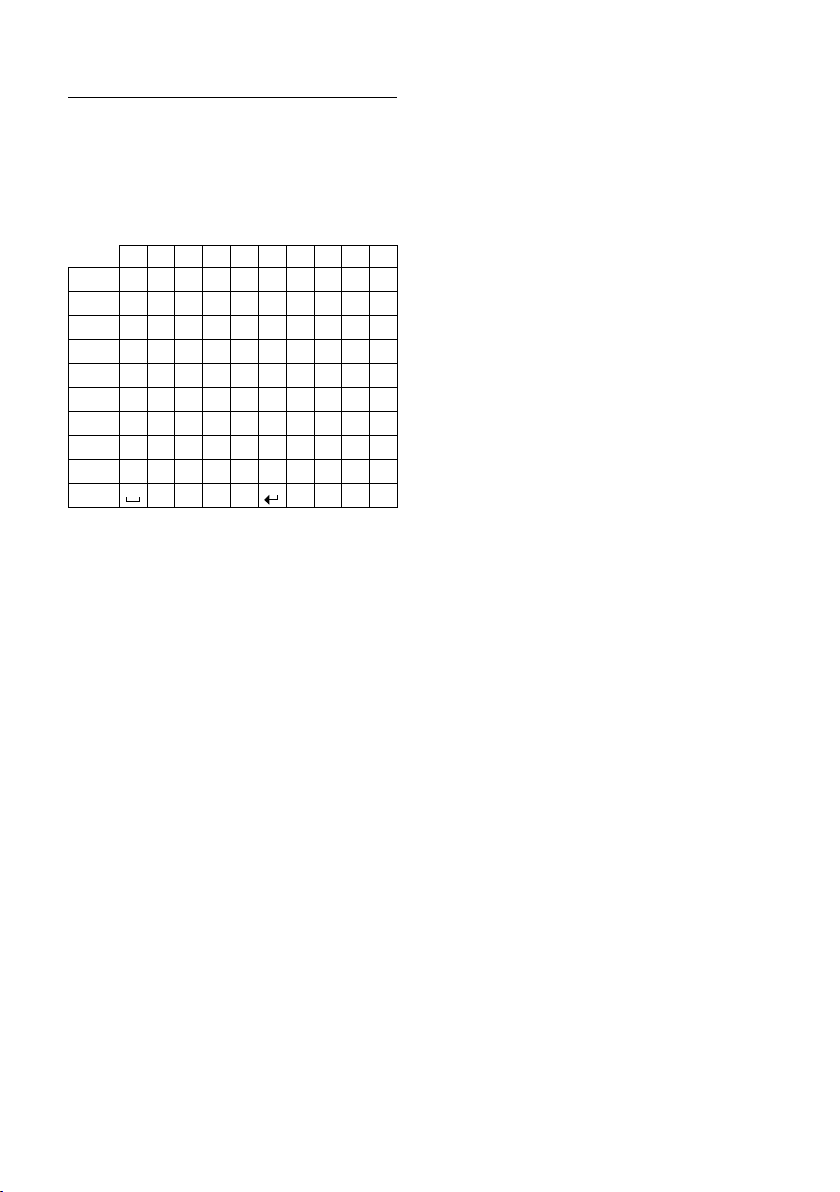
Anexo
1)
2)
SMS/escrever um nome
Para inserir letras ou caracteres, premir
várias vezes a respectiva tecla.
Se premir uma tecla sem soltar, é introduzido o respectivo dígito.
Escrita padrão
1x 2x 3x 4x 5x 6x 7x 8x 9x 10x
1
2
abc2дбавгз
3
def3ëéèê
4
gh i4ïíìî
5
jkl5
L
mno6цсутфх
M
pqr s 7ß
N
tuv8üúùû
O
wxy z 9 яэжше
Q
1) Espaço em branco
2) Quebra de linha
Definir a utilização de maiúsculas,
minúsculas ou números
Prima a tecla Cardinal # brevemente
para mudar do modo “Abc” para “123”, e de
“123” para “abc” e de “abc” para “Abc” (maiúsculas: 1. letra em maiúsculas, as restantes
em minúsculas). Premir a tecla Cardinal #
antes de inserir a letra.
É indicado no ecrã se o modo de escrita está
definido para maiúsculas, minúsculas ou
números.
.,?! 0
74
Page 77

Acessórios
Terminais móveis Gigaset
Amplie o seu telefone Gigaset a uma central telefónica sem fios:
Terminal móvel Gigaset C610H
u O gestor familiar com alerta de ruído, alertas de aniversário,
Chamada directa
u 6 grupos VIP com toque de chamada individual
u Teclado em metal puro iluminado
u Ecrã a cores TFT de 1,8"
u Agenda telefónica para 150 vCards
u Autonomia em conversação/espera até 12/180 h,
Baterias standard
u Maiúsculas para Listas de chamadas e Agenda telefónica
u Conforto de conversação em modo mãos-livres
u Protecção do ecrã (relógio digital)
u DECT-ECO
u Despertador
u Modo nocturno com função de desligar o toque
de chamada a uma hora determinada
u Sem ser incomodado por chamadas "anónimas"
u Alerta de Ruído (Babyphone), Chamada directa
u SMS para um máximo de 640 caracteres
www.gigaset.com/gigasetc610h
Acessórios
75
Page 78

Acessórios
Terminal móvel Gigaset SL 4 00
u Moldura e teclado em metal puro
u Iluminação do teclado
u Ecrã a cores TFT de 1,8"
u Bluetooth e Mini-USB
u Agenda telefónica para 500 vCards
u Autonomia em conversação/espera até 14/230 h
u Maiúsculas para Listas de chamadas
e Agenda telefónica
u Conforto de conversação em modo
mãos livres com 4 perfis
u Identificação do chamador com imagem
e protecção do ecrã (Relógio analógico e digital)
u Alerta por vibração, transferência de melodias
de toque
u DECT-ECO
u Despertador
u Calendário com alarmes
u Modo nocturno com função de desligar o toque
de chamada a uma hora determinada
u Sem ser incomodado por chamadas "anónimas"
u Alerta de Ruído (Babyphone), Chamada directa
u SMS para um máximo de 640 caracteres
www.gigaset.com/gigasetsl400
76
Page 79
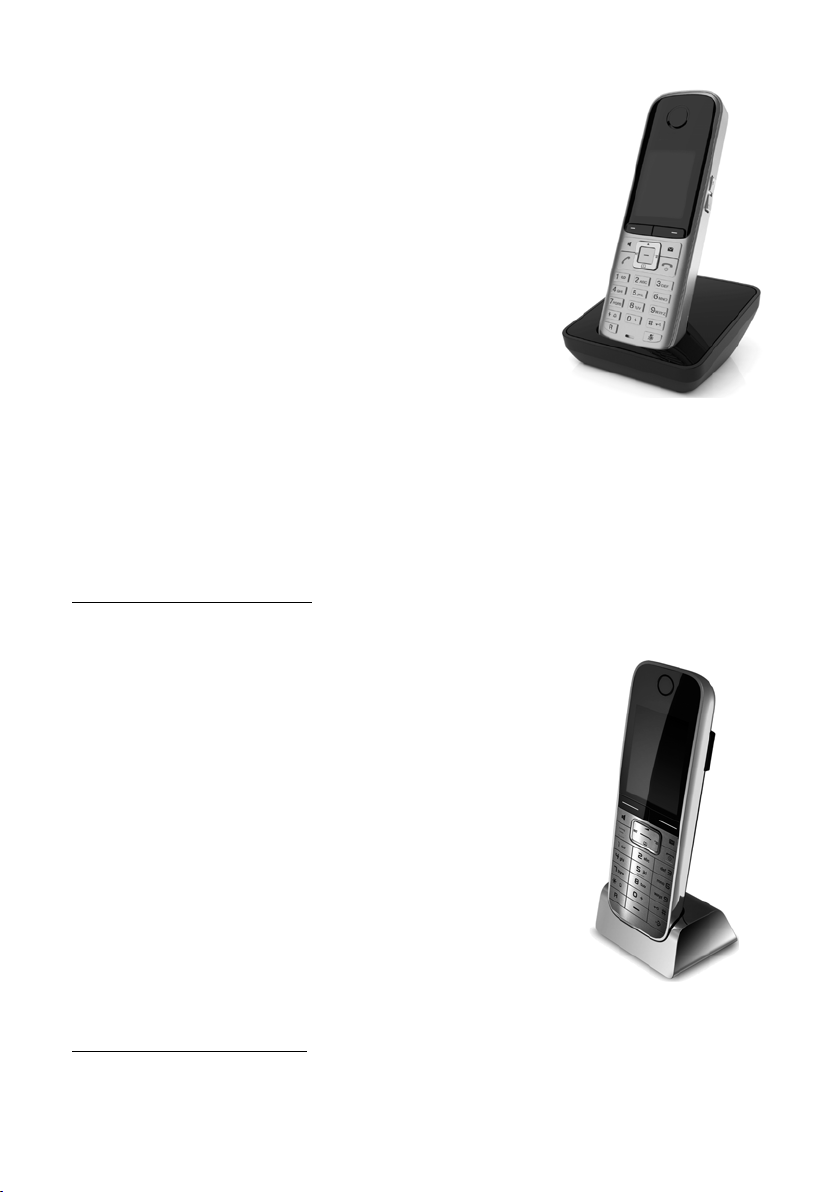
Terminal móvel Gigaset S8 00H
u Conforto de conversação em modo mãos livres
com a mais alta qualidade
u Teclado em metal puro iluminado
u Tecla lateral para regulação fácil do volume
u Ecrã a cores TFT de 1,8"
u Bluetooth e Mini-USB
u Agenda telefónica para 500 vCards
u Autonomia em conversação/espera até 13/180 h, Baterias
standard
u Maiúsculas para Listas de chamadas e Agenda telefónica
u Conforto de conversação em modo mãos livres
com 4 perfis
u Identificação do chamador com imagem
e protecção do ecrã (relógio analógico e digital)
u Transferência de melodias de toque
u DECT-ECO
u Despertador
u Calendário com alarmes
u Modo nocturno com função de desligar o toque de chamada
a uma hora determinada
u Sem ser incomodado por chamadas "anónimas"
u Alerta de Ruído (Babyphone), Chamada directa
u SMS para um máximo de 640 caracteres
www.gigaset.com/gigasets800h
Acessórios
Terminal móvel Gigaset SL 78H
u Moldura em metal puro
u Teclado moderno com iluminação
u Ecrã a cores TFT de 2,8" em resolução QVGA
u Bluetooth e Mini-USB
u Agenda telefónica para 500 vCards
u Autonomia em conversação/espera até 14/200 h
u Conforto de conversação em modo mãos-livres
u Identificação do chamador com imagem e
protecção do ecrã (relógio analógico e digital)
u Transferência de melodias de toque
u DECT-ECO
u Despertador
u Calendário com alarmes
u Modo nocturno com função de desligar o toque de chamada
a uma hora determinada
u Alerta de Ruído (Babyphone)
u SMS para um máximo de 640 caracteres
www.gigaset.com/gigasetsl78h
77
Page 80

Acessórios
Terminal móvel Gigaset E49H
u Caixa resistente a impactos, poeira e salpicos de água
u Teclado robusto iluminado
u Ecrã a cores
u Agenda telefónica para 150 registos
u Autonomia em conversação/espera até 12/250 h,
Baterias standard
u Conforto de conversação em modo mãos-livres
u Protecção do ecrã
u DECT-ECO
u Despertador
u Alerta de Ruído (Babyphone)
u SMS para um máximo de 640 caracteres
www.gigaset.com/gigasete49h
Clip mãos livres L410 para telefone sem fios
u Total liberdade de movimento enquanto telefona
u Fixação prática do clip
u Mãos livres com uma qualidade de som perfeita
u Atendimento simples das chamadas do
terminal móvel
u Peso, cerca de 30 g
u DECT-ECO
u Regulação do volume em 5 níveis
u Indicação de estado por meio de LED
u Autonomia em conversação/espera até 5/120 h
u Alcance até 50 m em edifícios, até 300 m no exterior
www.gigaset.com/gigasetl410
78
Page 81

Acessórios
Gigaset Repeater
O Gigaset Repeater permite-lhe aumentar o alcance de recepção entre o seu terminal móvel Gigaset e a base.
www.gigaset.com/gigasetrepeater
Compatibilidade
Pode encontrar mais informações sobre as funções dos terminais móveis em associação com
os telefones base/centrais Gigaset em:
www.gigaset.com/compatibility
Todos os acessórios e baterias podem ser encomendados através de um revendedor
especializado.
Utilize apenas acessórios originais. Assim, evita possíveis problemas de saúde e
danos materiais e assegura o cumprimento de todas as disposições relevantes.
79
Page 82

Fixação da base numa parede
ca. de
5,5 mm
43 mm
ca. de 4 mm
21 mm
Fixação da base numa parede
Fixação do carregador numa parede
80
Page 83

Índice
Índice
A
Acessórios . . . . . . . . . . . . . . . . . . . . . . . . . . . . 75
Activar
Alerta de Ruído
atendedor de chamadas externo
atendimento de chamadas
bloqueio do teclado
conferência interna
modo silencioso do terminal
móvel
sinais de aviso
suprimir toque de chamada
terminal móvel
Activar/desactivar piscar da tecla de
Mensagens
Agenda telefónica
. . . . . . . . . . . . . . . . . . . . . . . . . . . . . 19
aceder
enviar registo/lista para um terminal
móvel
gerir os registos
gravar a data de aniversário
gravar o número de telefone do
remetente (SMS)
gravar o registo
gravar um número de telefone
de um texto
sequência dos registos
utilizar para inserir número
de telefone
. . . . . . . . . . . . . . . . . . . . . . . . . . . . . . . . 69
Ajuda
Alcance
Alerta
Alerta de Ruído
Alimentador
Alterar
. . . . . . . . . . . . . . . . . . . . . . . . . . . . . . . .9
. . . . . . . . . . . . . . . . . . . . . . . . . . . . . . . . 37
idioma do ecrã
idioma do terminal móvel
modo de marcação
nome de um terminal móvel
número de telefone destino
(Alerta de Ruído)
número interno de um terminal
móvel
PIN do sistema
sinal de chamar
tempos de pausa
. . . . . . . . . . . . . . . . . . . . . 58
. . . . . 33
. . . . . . . . . . 61
. . . . . . . . . . . . . . . . . 22
. . . . . . . . . . . . . . . . . 56
. . . . . . . . . . . . . . . . . . . . . . . . . . 30
. . . . . . . . . . . . . . . . . . . . . . 63
. . . . . . . . . . 49
. . . . . . . . . . . . . . . . . . . . . 22
. . . . . . . . . . . . . . . . . . . . . . . 39
. . . . . . . . . . . . . . . . . . . . . 34
. . . . . . . . . . . . . . . . . . . . . . . . . . 36
. . . . . . . . . . . . . . . . . . . . . 35
. . . . . . . . . . 37
. . . . . . . . . . . . . . . 45
. . . . . . . . . . . . . . . . . . . . . 34
. . . . . . . . . . . . . . . . . . . . 36
. . . . . . . . . . . . . . 35
. . . . . . . . . . . . . . . . . . . . . 36
. . . . . . . . . . . . . . . . . . . . . . . 57
. . . . . . . . . . . . . . . . . . . . . . . . . . . .6
. . . . . . . . . . . . . . . . . . . . . . 14
. . . . . . . . . . . 60
. . . . . . . . . . . . . . . . . . 66
. . . . . . . . . 56
. . . . . . . . . . . . . . . . 58
. . . . . . . . . . . . . . . . . . . . . . . . . . 57
. . . . . . . . . . . . . . . . . . . 64, 65
. . . . . . . . . . . . . . . . . . . . . 62
. . . . . . . . . . . . . . . . . . . . 67
volume da função Mãos-livres
volume do auscultador
Alternar
Ambiente
Aniversário
Apagar carácteres
Aparelhos auditivos
Atendimento de chamadas
Auscultador
Automático
Autonomia do terminal móvel
. . . . . . . . . . . . . . . . . . . . . . . . . . . . . . 33
. . . . . . . . . . . . . . . . . . . . . . . . . . . . 71
. . . . . . . . . . . . . . . . . . . . . . . . . . . 37
desactivar
na agenda telefónica
perdido
. . . . . . . . . . . . . . . . . . . . . . . . . . 37
. . . . . . . . . . . . . . . . 37
. . . . . . . . . . . . . . . . . . . . . . . . . . . . 40
. . . . . . . . . . . . . . . . . . . . . 20
. . . . . . . . . . . . . . . . . . . . .6
. . . . . . . . . . . . . . . . . . . . . . . . . . 30
atendimento de chamadas
prefixo do operador
no modo Alerta de Ruído
. . . . . . . . . . . . . . . . . 40
. . . . . . . . 61
. . . . . . . . . . . . . . 61
. . . . . . . . . . . . 61
. . . . . . . 29, 61
. . . . . . . . . . . . 57
B
Babyphone . . . . . . . . . . . . . . . . . . . . . . . . . . . 57
Base
configurar
instalar
ligar
ligar a uma central telefónica
mudar
PIN do sistema
repor para o estado de fábrica
Bateria
carregar
identificação
iímbolo
inserir
símbolo
sinal
Bloqueio
activar/desactivar o bloqueio
. . . . . . . . . . . . . . . . . . . . . . . . . . 64
. . . . . . . . . . . . . . . . . . . . . . . . . . . . . . .9
. . . . . . . . . . . . . . . . . . . . . . . . . . . . . . . . .9
. . . . . . . . 66
. . . . . . . . . . . . . . . . . . . . . . . . . . . . . 54
. . . . . . . . . . . . . . . . . . . 64, 65
. . . . . . . 65
. . . . . . . . . . . . . . . . . . . . . . . . 1, 2, 13
. . . . . . . . . . . . . . . . . . . . . . . 1, 2
. . . . . . . . . . . . . . . . . . . . . . . . . . . . . .2
. . . . . . . . . . . . . . . . . . . . . . . . . . . . . . 11
. . . . . . . . . . . . . . . . . . . . . . . . . . . . . .1
. . . . . . . . . . . . . . . . . . . . . . . . . . . . . . . 63
do teclado
. . . . . . . . . . . . . . . . . . . . . 22
C
Capacidade de memória
Agenda telefónica
Caracteres
Características técnicas
Central telefónica
configurar o modo de marcação
gravar o prefixo (código de
ligar a base
mensagens SMS
. . . . . . . . . . . . . . . . . . . . . .43, 45, 74
acesso à rede)
. . . . . . . . . . . . . . . . . . 36
. . . . . . . . . . . . . 70, 72
. . . . . . 66
. . . . . . . . . . . . . . . . . . 66
. . . . . . . . . . . . . . . . . . . . . . . . . 66
. . . . . . . . . . . . . . . . . . . . 49
81
Page 84

Índice
mudar para marcação . . . . . . . . . . . . . . . 67
programar tempo de Flash
tempos de pausa
Centro de serviço SMS
alterar o número
configurar
Certificado de conformidade
Chamada
anónima
atender
colectiva
estabelecer chamada anónima
externa
internas
ligar o interlocutor interno
perdida
rejeitar chamadas anónimas
terminar
transferir (ligar)
Chamada directa
Chamada em espera
activar/desactivar
atender/rejeitar
chamada externa
chamada interna
Chamada externa
Chamada em espera
Chamada interna
chamada em espera
Chamadas económicas
CLI, CLIP
CLIR
Código de acesso à rede
Colocar em funcionamento
terminal móvel
Conector do auricular
Conferência
conferência a 3
interna
Configurações do sistema
Configurar a data
Configurar a hora
Configurar o Modo Eco
Consulta
interna
Consumo de energia
Conteúdo da embalagem
Correcção de introduções erradas
Cuidados do telefone
. . . . . . . . . . . . . . . . . . . . . . . . . . . . 29
. . . . . . . . . . . . . . . . . . . . . . . . . . . . . 28
. . . . . . . . . . . . . . . . . . . . . . . . . . . . 55
. . . . . . . . . . . . . . . . . . . . . . . . . . . . 38
. . . . . . . . . . . . . . . . . . . . . . . . . . . . 28
. . . . . . . . . . . . . . . . . . . . . . . . . . . . . . 29
. . . . . . . . . . . . . . . . . . . . . . . . . . . . . . . . . . 31
. . . . . . . . . . . . . . . . . . . . . . . . . . 55, 56
. . . . . . . . . . . . . . . . . . . . . . . . . . . . . . 32
. . . . . . . . . . . . . . . . . . . . . . . . . . . . . 55
. . . . . . . . . . . . . . . . . . . . 67
. . . . . . . . . . . . . . . . . . . . 48
. . . . . . . . . . . . . . . . . . . . . . . . . . 48
. . . . . . . . . . . . . . . . . . . . . . . . . . . 29
. . . . . . . . . . . . . . . . . . . . . . . . . . . 55
. . . . . . . . . . . . . . . . . . 55, 56
. . . . . . . . . . . . . . . . . . . . . . 28
. . . . . . . . . . . . . . . . . . . 31
. . . . . . . . . . . . . . . . . . . . . 31
. . . . . . . . . . . . . . . . . . . 31
. . . . . . . . . . . . . . . . . . . . 56
. . . . . . . . . . . . . . . . . . . . . . 55
. . . . . . . . . . . . . . . . . . . . . 11
. . . . . . . . . . . . . . . . . . . . . . . . . . . 33
. . . . . . . . . . . . . . . . . . . . . 33
. . . . . . . . . . . . . . . . . . . 15, 27
. . . . . . . . . . . . . . . . . . 15, 27
. . . . . . . . . . . 66
. . . . . . . . . . . 70
. . . . . . . 31
. . . . . . . . . . . 56
. . . . . . . . . 33
. . . . . . . . . . . . . . . . 31
. . . . . . . . . . . . . . . . . 56
. . . . . . . . . . . . . . . . 40
. . . . . . . . . . . . . . . 66
. . . . . . . . . . . . . . . . . 17
. . . . . . . . . . . . . . 64
. . . . . . . . . . . . . . . . 52
. . . . . . . . . . . . . . . . . . 73
. . . . . . . . . . . . . . . .8
. . . . . . 20
. . . . . . . . . . . . . . . . . . 72
D
Data de aniversário, ver aniversário
DEC (modo de marcação
por impulsos)
DECT ECO
Desactivar
Alerta de Ruído
atendedor de chamadas externo
atendimento de chamadas
bloqueio do teclado
conferência interna
sinais de aviso
suprimir toque de chamada
terminal móvel
Despertador
Desregistar (terminal móvel)
Desvio, ver Reencaminhamento
de chamadas
Disposição dos contacos da ficha
Duração da chamada
. . . . . . . . . . . . . . . . . . . . . 66
. . . . . . . . . . . . . . . . . . . . . . . . . . . . 52
. . . . . . . . . . . . . . . . . . . . . 58
. . . . . . . . . . 61
. . . . . . . . . . . . . . . . . 22
. . . . . . . . . . . . . . . . . 56
. . . . . . . . . . . . . . . . . . . . . . 63
. . . . . . . . . . 49
. . . . . . . . . . . . . . . . . . . . . 22
. . . . . . . . . . . . . . . . . . . . . . . . . . 53
. . . . . . . . . . . 54
. . . . . . . . . . . . . . . . . . 28
E
Ecrã
alterar idioma
alterar idioma do terminal móvel
configurar
esquema de cores
Iluminação
no estado de repouso
Screensaver
Eliminação
Eliminação de erros (SMS)
Eliminação geral de erros
Em cadeia, ver SMS
Endereço de e-mail
gravar da agenda telefónica
Enviar
registo da agenda telefónica ao
terminal móvel
Equipamento médico
Escrever (SMS)
Escrever e editar texto
Esquema de cores
Estabelecer chamada anónima
Estabelecer chamadas
atender uma chamada
externa
internas
Estado de repouso
. . . . . . . . . . . . . . . . . . . . . . . . . . . . . 17, 21
ecrã
. . . . . . . . . . . . . . . . . . . . . . . 14
. . . . . . . . . . . . . . . . . . . . . . . . . . 60
. . . . . . . . . . . . . . . . . . . 60
. . . . . . . . . . . . . . . . . . . . . . 60, 61
. . . . . . . . . . . . 17, 21
. . . . . . . . . . . . . . . . . . . . . . . . 60
. . . . . . . . . . . . . . . . . . . . . . . . . . . . 71
. . . . . . . . . . . . . . 50
. . . . . . . . . . . . . . 69
. . . . . . . . . . . . . . . . . . . . 44
. . . . . . . . . 36
. . . . . . . . . . . . . . . . . 36
. . . . . . . . . . . . . . . . . . .6
. . . . . . . . . . . . . . . . . . . . . . . . 42
. . . . . . . . . . . . . . . . . 73
. . . . . . . . . . . . . . . . . . . . . 60
. . . . . . . . . 31
. . . . . . . . . . . . . . 29
. . . . . . . . . . . . . . . . . . . . . . . . . . . . 28
. . . . . . . . . . . . . . . . . . . . . . . . . . . . 55
. . . . . 33
. . . . . . . 73
. . . . . 60
82
Page 85

Índice
voltar ao . . . . . . . . . . . . . . . . . . . . . . . . . . . 21
F
Ficha do cabo telefónico, disposição
dos contactos
Funções especiais
. . . . . . . . . . . . . . . . . . . . 73
. . . . . . . . . . . . . . . . . . . . . 66
G
Garantia. . . . . . . . . . . . . . . . . . . . . . . . . . . . . . 70
Gravar (prefixo)
Gravar o número
como destino no Alerta de Ruído
da pessoa que lhe está a telefonar,
mostrar (CLIP)
gravar da agenda telefónica
gravar na agenda telefónica
gravar número de um texto
de uma SMS
inserir da agenda telefónica
na agenda telefónica
número de telefone sem marcação
Serviço Voice Mail
Grupo VIP (registo da agenda
telefónica)
. . . . . . . . . . . . . . . . . . . . . . . 66
. . . . . 58
. . . . . . . . . . . . . . . . . . 29
. . . . . . . . . . 36
. . . . . . . . . . 36
. . . . . . . . . . . . . . . . . . . . 45
. . . . . . . . . . 36
. . . . . . . . . . . . . . . . 34
. . . 33
. . . . . . . . . . . . . . . . . . . 51
. . . . . . . . . . . . . . . . . . . . . 34, 36
I
Identificação
capacidade de memória da
agenda telefónica
de aniversários perdidos
mensagem do Serviço Voice Mail
número de telefone (CLI/CLIP)
Identificação da lista SMS, ver SMS
Identificação do chamador
indicações
Identificação do chamador,
suprimir uma vez
Idioma
Idioma, ecrã
Indicação do estado de carga
Instalar, base
Intensificador de recepção, ver Repeater
Intercomunicação (Alerta de Ruído)
Interna
conferência
consulta
estabelecer chamadas
. . . . . . . . . . . . . . . . . . . . . . . . . . 29
. . . . . . . . . . . . . . . . . . . . . . . . . . . . . . . 14
. . . . . . . . . . . . . . . . . . . . . . . . . . 60
. . . . . . . . . . . . . . . . . . . . . . . . . . . .9
. . . . . . . . . . . . . . . . . . . . . . 55, 56
. . . . . . . . . . . . . . . . . . . . . . . . . . . . 55
. . . . . . . . . . . . . . . 36
. . . . . . . . . . . . . 40
. . . . . 51
. . . . . . . . 29
. . . . . . . . . . . . 29
. . . . . . . . . . . . . . . . . . . 31
. . . . . . . . . 1, 2
. . . . . 58
. . . . . . . . . . . . . . . 55
L
Ligação de auriculares . . . . . . . . . . . . . . . . . 17
Ligar, base a uma central telefónica
. . . . . 66
Líquido
. . . . . . . . . . . . . . . . . . . . . . . . . . . . . . . 72
Lista
chamadas perdidas
lista adicional
lista de entrada (SMS)
lista de entrada SMS
lista de mensagens SMS
lista de saída SMS
listas de chamadas
Serviço Voice Mail
terminais móveis
Listas SMS, ver SMS
. . . . . . . . . . . . . . . . . 38
. . . . . . . . . . . . . . . . . . . . . . . 40
. . . . . . . . . . . . . . . 44
. . . . . . . . . . . . . . . . . 44
. . . . . . . . . . . . . 39
. . . . . . . . . . . . . . . . . . . 43
. . . . . . . . . . . . . . . . . . 38
. . . . . . . . . . . . . . . . . . . 39
. . . . . . . . . . . . . . . . . . . . 19
M
Maiúsculas . . . . . . . . . . . . . . . . . . . . . . . . . . . 60
Mãos-livres
Tec la
Marcação por impulsos DEC
Marcação rápida
Serviço Voice Mail
Marcar
agenda telefónica
com marcação rápida
Melhor base
Melodia de espera
Mensagem de texto, ver SMS
Mensagens
tecla
Mensagens SMS
ajuda nas mensagens de erro
alterar lista SMS
apagar
centro de envio
eliminar erros
em cadeia
enviar para um endereço
enviar para uma lista SMS
escrever
gravar número
identificação da lista SMS
ler
lista de Entrada
lista de saída
listas SMS
nas centrais telefónicas
notificação via SMS
protecção por PIN
receber
. . . . . . . . . . . . . . . . . . . . . . . . . . . 30
. . . . . . . . . . . . . . . . . . . . . . . . . . . . . . . . .1
. . . . . . . . . . . . 66
. . . . . . . . . . . . . . . . . . . 34, 59
. . . . . . . . . . . . . . . . . . . 51
. . . . . . . . . . . . . . . . . . . 35
. . . . . . . . . . . . 36, 59
. . . . . . . . . . . . . . . . . . . . . . . . . . 54
. . . . . . . . . . . . . . . . . . . . . 64
. . . . . . . . . . . . . . . . . . . . . . . . . . . . . . . . .1
. . . . . . . . . . . . . . . . . . . . . . . 42
. . . . . . . . 50
. . . . . . . . . . . . . . . . . . . . . 47
. . . . . . . . . . . . . . . . . . . . . . . . . . 43, 45
. . . . . . . . . . . . . . . . . . . . . 48
. . . . . . . . . . . . . . . . . . . . . . . 50
. . . . . . . . . . . . . . . . . . . . . . . . . . 42
de e-mail
pessoal
. . . . . . . . . . . . . . . . . . . . . . . 44
. . . . . . . . . . . . . . . . . . . . . . . . 48
. . . . . . . . . . . . . . . . . . . . . . . . . 42, 73
. . . . . . . . . . . . . . . . . . . . . . 45
. . . . . . . . . . . . 47
. . . . . . . . . . . . . . . . . . . . . . . . . . . . . . 43, 45
. . . . . . . . . . . . . . . . . . . . . 44
. . . . . . . . . . . . . . . . . . . . . . . . 43
. . . . . . . . . . . . . . . . . . . . . . . . . . 47
. . . . . . . . . . . . . . 49
. . . . . . . . . . . . . . . . . . 46
. . . . . . . . . . . . . . . . . . . 47
. . . . . . . . . . . . . . . . . . . . . . . . . . . . 44
83
Page 86

Índice
reencaminhar. . . . . . . . . . . . . . . . . . . . . . . 45
responder ou reenviar
. . . . . . . . . . . . . . . . . . . . . . . . . . . . . . 46
vCard
Menu
. . . . . . . . . . . . . . . . . . . . . . . . . . . . . 19
aceder
explicação
sinal de fim
vista geral
Microfone
Modo Avançado
Modo avançado
Modo de marcação
Modo Eco+
Modo Nocturno, ver Temporização
Modo Padrão
Modo padrão
Modo soneca
. . . . . . . . . . . . . . . . . . . . . . . . . . 21
. . . . . . . . . . . . . . . . . . . . . . . . . 63
. . . . . . . . . . . . . . . . . . . . . . . . . . 25
. . . . . . . . . . . . . . . . . . . . . . . . . . . . . .1
. . . . . . . . . . . . . . . . . . . . . . 25
. . . . . . . . . . . . . . . . . . . . . . . 69
. . . . . . . . . . . . . . . . . . . . . . . . . . . 52
. . . . . . . . . . . . . . . . . . . . . . . . . 25
. . . . . . . . . . . . . . . . . . . . . . . . . 69
. . . . . . . . . . . . . . . . . . . . . . . . . 53
. . . . . . . . . . . . . . . 45
. . . . . . . . . . . . . . . . . . . . 66
N
N.º desconhecido . . . . . . . . . . . . . . . . . . . . . 29
Nível de sensibilidade
(Alerta de Ruído)
Nome de um terminal móvel
Notificação via SMS
Número de telefone destino
(Alerta de Ruído)
. . . . . . . . . . . . . . . . . . 58
. . . . . . . . . . . 56
. . . . . . . . . . . . . . . . . . . 46
. . . . . . . . . . . . . . . . . . 58
P
Paging . . . . . . . . . . . . . . . . . . . . . . . . . . . . . . . 54
Pausa
após o prefixo
após ocupação de linha
após premir a tecla R
Pausa na marcação
Perguntas e respostas
Por multifrequência
Prefixo
definir o prefixo próprio
numa central telefónica
Pré-selecção
suprimir
Pré-selecção automática do operador
de rede
Procurar um registo na agenda
telefónica
Procurar, terminal móvel
Programar a tecla numérica
Proteger o telefone contra acesso
. . . . . . . . . . . . . . . . . . . . . . 67
. . . . . . . . . . . . . 67
. . . . . . . . . . . . . . . . 67
. . . . . . . . . . . . . . . . . . . . 67
. . . . . . . . . . . . . . . . . 69
. . . . . . . . . . . . . . . . 66, 67
. . . . . . . . . . . . . 63
. . . . . . . . . . . . . 66
. . . . . . . . . . . . . . . . . . . . . . . . . . 40
. . . . . . . . . . . . . . . . . . . . . . . . . . . . 41
. . . . . . . . . . . . . . . . . . . . . . . . . . 40
. . . . . . . . . . . . . . . . . . . . . . . . 35
. . . . . . . . . . . . . . . 54
. . . . . . . . . . . . 59
. . . . . . 64
R
RCC, ver Reencaminhamento
de chamadas
Rechamada
Reencaminhamento de chamadas
Registo (terminal móvel)
Registo,
gravar, alterar (pré-selecção)
guardar (Serviço Voice Mail)
seleccionar da agenda telefónica
Rejeitar chamadas anónimas
Repeater
Repetição da marcação
Repetição manual da marcação
. . . . . . . . . . . . . . . . . . . . . . . . . . . 31
. . . . . . 32
. . . . . . . . . . . . . . . 53
. . . . . . . . . 41
. . . . . . . . . . 51
. . . . . 35
. . . . . . . . . . . 62
. . . . . . . . . . . . . . . . . . . . . . . . . . . . . 64
. . . . . . . . . . . . . . . . 37
. . . . . . . . 37
S
Screensaver . . . . . . . . . . . . . . . . . . . . . . . . . . 60
Sequência na agenda telefónica
Serviço de Apoio ao Cliente
Serviço Voice Mail
Serviços da rede
Símbolo
bloqueio do teclado
despertador
mensagem SMS nova
quando existem mensagens
novas
sinal de chamar
Símbolos do ecrã
Sinais de aviso
Sinais de confirmação
Sinal acústico, ver sinais de aviso
Sinal de advertência, ver
sinais de aviso
Sinal de aviso de chamada
Sinal de chamar
. . . . . . . . . . . . . . . . . . . . . . . . . . . . . . 62
alterar
definir o volume
Sinal de confirmação
Sinal de erro
Som, ver sinal de chamar
Suprimir
Pré-selecção
primeiro toque de chamada
. . . . . . . . . . . . . . . . . . . . . 51
. . . . . . . . . . . . . . . . . . . . . . 31
. . . . . . . . . . . . . . . . . 22
. . . . . . . . . . . . . . . . . . . . . . . . 53
. . . . . . . . . . . . . . . 44
. . . . . . . . . . . . . . . . . . . . . . . . . . 39
. . . . . . . . . . . . . . . . . . . . . 62
. . . . . . . . . . . . . . . . . . . . . . . .2
. . . . . . . . . . . . . . . . . . . . . . . . 63
. . . . . . . . . . . . . . . . . 63
. . . . . . . . . . . . . . . . . . . . 62
. . . . . . . . . . . . . . . . . . 63
. . . . . . . . . . . . . . . . . . . . . . . . . . 63
. . . . . . . . . . . . . . . . . . . . . . . . 41
. . . . . . . . 35
. . . . . . . . . . . . 68
. . . . . . . . . . . . . 63
. . . . . . . . . 49
T
Tecla de Mensagens
aceder às listas
activar/desactivar piscar
. . . . . . . . . . . . . . . . . . . 39, 44
. . . . . . . . . . . . . 39
84
Page 87

Índice
Tec la s
Marcação rápida
Tecla 1 (marcação rápida)
Tecla Apagar
Tec l a Asterisco
Tec l a Atender
Tec l a Cardinal
Tecla com função ou número
Tec l a de Mensagens
Tec l a de Navega ção
Tecla de Sinalização (R)
Tecla Desligar
Tecla Ligar/Desligar
Tec l a Mãos-livre s
Tec l a Pagin g
Tecla Registar
Tec l a Silenciar
Teclas de Função
Teclas de Função
programar
Tel ef on ar
anonimamente
. . . . . . . . . . . . . . . . . . . . . . . . . . . . . 28
externa
internas
Tempo de Flash
Temporização (modo Nocturno)
Terminal móvel
activar o modo silencioso
activar/desactivar
alterar número interno
alterar o nome
alterar o número
colocar em funcionamento
configurar
contacto com líquidos
desregistar
esquema de cores
estado de repouso
idioma do ecrã
idioma do terminal móvel
Iluminação do ecrã
lista
maiúsculas
mudar para melhor recepção
mudar para outra base
Paging
procurar
registar
registar numa outra base
repor para o estado de fábrica
. . . . . . . . . . . . . . . . . . . . . . . . . . . . 55
. . . . . . . . . . . . . . . . . . . . . . . . . . . . . . . . 19
. . . . . . . . . . . . . . . . . . . . . . . . . . . . . 54
. . . . . . . . . . . . . . . . . . . . . . . . . . . . . 53
. . . . . . . . . . . . . . . . . . 1, 36
. . . . . . . . . . . . . .1
. . . . . . . . . . . . . . . . . . . . . . . . 20
. . . . . . . . . . . . . . . . . . . . . . . .1
. . . . . . . . . . . . . . . . . . . . . 1, 28
. . . . . . . . . . . . . . . . . . . . . 1, 22
. . . . . . . . . . . . . . . . . . .1
. . . . . . . . . . . . . . . 1, 19
. . . . . . . . . . . . 1, 67
. . . . . . . . . . . . . . . . . . . . . 1, 28
. . . . . . . . . . . . . . . . . . .1
. . . . . . . . . . . . . . . . . . . . . .1
. . . . . . . . . . . . . . . . . . . . . . . . . .1
. . . . . . . . . . . . . . . . . . . . . . . . .1
. . . . . . . . . . . . . . . . . . . . . . . . .1
. . . . . . . . . . . . . . . . . . 1, 20
. . . . . . . . . . . . . . . . . . . . 1, 20
. . . . . . . . . . . . . . . . . . . . . . . . . . 59
. . . . . . . . . . . . . . . . . . . . . 31
. . . . . . . . . . . . . . . . . . . . . . . 66
. . . . . . . . . . . . 30
. . . . . . . . . . . . . . . . . . . 22
. . . . . . . . . . . . . . 57
. . . . . . . . . . . . . . . . . . . . . . 56
. . . . . . . . . . . . . . . . . . . . 57
. . . . . . . . . . 11
. . . . . . . . . . . . . . . . . . . . . . . . . . 59
. . . . . . . . . . . . . . . 72
. . . . . . . . . . . . . . . . . . . . . . 53, 54
. . . . . . . . . . . . . . . . . . . 60
. . . . . . . . . . . . . . . . . . 21
. . . . . . . . . . . . . . . . . . . . . . 14
. . . . . . . . . . . 60
. . . . . . . . . . . . . . . 60, 61
. . . . . . . . . . . . . . . . . . . . . . . . . 60
. . . . . . . . . . . . . . 54
. . . . . . . . . . . . . . . . . . . . . . . . . . . . 54
. . . . . . . . . . . . 54
. . . . . . . . 59
. . . . . . . . 62
. . . . . . . . 54
. . . . . . . . 64
Screensaver
sinais de aviso
transferir uma chamada
utilizar o Alerta de Ruído
utilizar vários
volume da função Mãos-livres
volume do auscultador
Terminar, chamada
Toque de chamada
suprimir
. . . . . . . . . . . . . . . . . . . . . . . . 60
. . . . . . . . . . . . . . . . . . . . . . 63
. . . . . . . . . . . . . 55
. . . . . . . . . . . . . 57
. . . . . . . . . . . . . . . . . . . . . . . 53
. . . . . . . . 61
. . . . . . . . . . . . . . 61
. . . . . . . . . . . . . . . . . . . . 28
. . . . . . . . . . . . . . . . . . . . . . . . . . . . 49
V
vCard (SMS). . . . . . . . . . . . . . . . . . . . . . . . . . . 46
Visualização do menu
Modo Avançado
modo avançado
Modo Padrão
modo padrão
Visualizar a mensagem do
Serviço Voice Mail. . . . . . . . . . . . . . . . . 51
Volume
altifalante
auscultador
sinal de chamar
volume da função Mãos-livres
terminal móvel
. . . . . . . . . . . . . . . . . . . . 25
. . . . . . . . . . . . . . . . . . . . 69
. . . . . . . . . . . . . . . . . . . . . . . 25
. . . . . . . . . . . . . . . . . . . . . . . 69
. . . . . . . . . . . . . . . . . . . . . . . . . . 61
. . . . . . . . . . . . . . . . . . . . . . . . . 61
. . . . . . . . . . . . . . . . . . . . . 62
. . . . . . . . . . . . . . . . . 61
85
Page 88

